Siemens GIGASET CX150 ISDN, GIGASET CX100, GIGASET CX150, GIGASET CX100 ISDN User Manual [hr]
Page 1
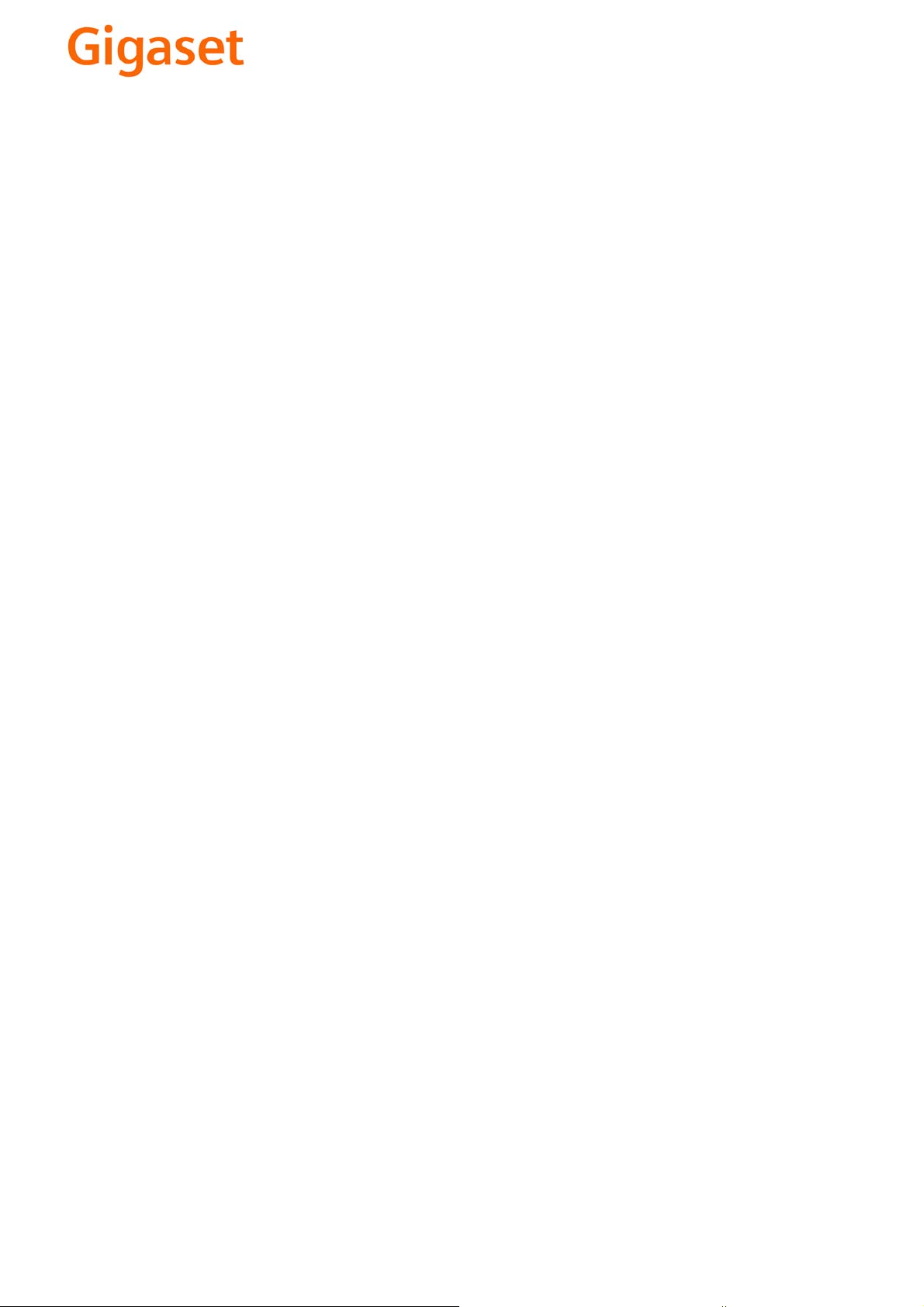
EN Dear Customer,
Gigaset Communications GmbH is the legal successor to
Siemens Home and Office Communication Devices GmbH &
Co. KG (SHC), which in turn continued the Gigaset business
of Siemens AG. Any statements made by Siemens AG or
SHC that are found in the user guides should therefore be
understood as statements of Gigaset Communications
.
GmbH
We hope you enjoy your Gigaset.
DE Sehr geehrte Kundin, sehr geehrter Kunde,
FR Chère Cliente, Cher Client,
IT Gentile cliente,
NL Geachte klant,
ES Estimado cliente,
PT SCaros clientes,
die Gigaset Communications GmbH ist Rechtsnachfolgerin
der Siemens Home and Office Communication Devices
GmbH & Co. KG (SHC), die ihrerseits das Gigaset-Geschäft
der Siemens AG fortführte. Etwaige Erklärungen der
Siemens AG oder der SHC in den Bedienungsanleitungen
sind daher als Erklärungen der Gigaset Communications
GmbH zu verstehen.
Wir wünschen Ihnen viel Freude mit Ihrem Gigaset.
la société Gigaset Communications GmbH succède en droit
à Siemens Home and Office Communication Devices GmbH
& Co. KG (SHC) qui poursuivait elle-même les activités Gigaset de Siemens AG. Donc les éventuelles explications de Siemens AG ou de SHC figurant dans les modes d’emploi
doivent être comprises comme des explications de Gigaset
Communications GmbH.
Nous vous souhaitons beaucoup d’agrément avec votre
Gigaset.
la Gigaset Communications GmbH è successore della Siemens Home and Office Communication Devices GmbH &
Co. KG (SHC) che a sua volta ha proseguito l’attività della
Siemens AG. Eventuali dichiarazioni della Siemens AG o
della SHC nei manuali d’istruzione, vanno pertanto intese
come dichiarazioni della Gigaset Communications GmbH.
Le auguriamo tanta soddisfazione con il vostro Gigaset.
Gigaset Communications GmbH is de rechtsopvolger van
Siemens Home and Office Communication Devices GmbH &
Co. KG (SHC), de onderneming die de Gigaset-activiteiten
van Siemens AG heeft overgenomen. Eventuele uitspraken
of mededelingen van Siemens AG of SHC in de gebruiksaanwijzingen dienen daarom als mededelingen van Gigaset
Communications GmbH te worden gezien.
Wij wensen u veel plezier met uw Gigaset
la Gigaset Communications GmbH es derechohabiente de la
Siemens Home and Office Communication Devices GmbH &
Co. KG (SHC) que por su parte continuó el negocio Gigaset
de la Siemens AG. Las posibles declaraciones de la
Siemens AG o de la SHC en las instrucciones de uso se
deben entender por lo tanto como declaraciones de la Gigaset Communications GmbH.
Le deseamos que disfrute con su Gigaset.
Gigaset Communications GmbH é a sucessora legal da Siemens Home and Office Communication Devices GmbH &
Co. KG (SHC), que, por sua vez, deu continuidade ao sector
de negócios Gigaset, da Siemens AG. Quaisquer declarações por parte da Siemens AG ou da SHC encontradas nos
manuais de utilização deverão, portanto, ser consideradas
como declarações da Gigaset Communications GmbH.
Desejamos que tenham bons momentos com o seu Gigaset.
DA Kære Kunde,
FI Arvoisa asiakkaamme,
SV Kära kund,
NO Kjære kunde,
EL Αγ α πητή πελάτισσα, αγαπητέ πελάτη,
HR Poštovani korisnici,
.
SL Spoštovani kupec!
Gigaset Communications GmbH er retlig efterfølger til Siemens Home and Office Communication Devices GmbH &
Co. KG (SHC), som fra deres side videreførte Siemens AGs
Gigaset-forretninger. Siemens AGs eller SHCs eventuelle
forklaringer i betjeningsvejledningerne skal derfor forstås
som Gigaset Communications GmbHs forklaringer.
Vi håber, du får meget glæde af din Gigaset.
Gigaset Communications GmbH on Siemens Home and
Office Communication Devices GmbH & Co. KG (SHC)-yri-
tyksen oikeudenomistaja, joka jatkoi puolestaan Siemens
AG:n Gigaset-liiketoimintaa. Käyttöoppaissa mahdollisesti
esiintyvät Siemens AG:n tai SHC:n selosteet on tämän
vuoksi ymmärrettävä Gigaset Communications GmbH:n
selosteina.
Toivotamme Teille paljon iloa Gigaset-laitteestanne.
Gigaset Communications GmbH övertar rättigheterna från
Siemens Home and Office Communication Devices GmbH &
Co. KG (SHC), som bedrev Gigaset-verksamheten efter Siemens AG. Alla förklaringar från Siemens AG eller SHC i
användarhandboken gäller därför som förklaringar från
Gigaset Communications GmbH.
Vi önskar dig mycket nöje med din Gigaset.
Gigaset Communications GmbH er rettslig etterfølger etter
Siemens Home and Office Communication Devices GmbH &
Co. KG (SHC), som i sin tur videreførte Gigaset-geskjeften i
Siemens AG. Eventuelle meddelelser fra Siemens AG eller
SHC i bruksanvisningene er derfor å forstå som meddelelser
fra Gigaset Communications GmbH.
Vi håper du får stor glede av din Gigaset-enhet.
η Gigaset Communications GmbH είναι η νομική διάδοχος της
Siemens Home and Office Communication Devices GmbH &
Co. KG (SHC), η οποία έχει αναλάβει την εμπορική
δραστηριότητα Gigaset της Siemens AG. Οι δηλώσεις της
Siemens AG ή της SHC στις
επομένως δηλώσεις της Gigaset Communications GmbH.
Σας ευχόμαστε καλή διασκέδαση με τη συσκευή σας Gigaset.
Gigaset Communications GmbH pravni je sljednik tvrtke
Siemens Home and Office Communication Devices GmbH &
Co. KG (SHC), koji je nastavio Gigaset poslovanje tvrtke
Siemens AG. Zato sve izjave tvrtke Siemens AG ili SHC koje
se nalaze u uputama za upotrebu treba tumačiti kao izjave
tvrtke Gigaset Communications GmbH.
Nadamo se da sa zadovoljstvom koristite svoj Gigaset
uređaj.
Podjetje Gigaset Communications GmbH je pravni naslednik
podjetja Siemens Home and Office Communication Devices
GmbH & Co. KG (SHC), ki nadaljuje dejavnost znamke
Gigaset podjetja Siemens AG. Vse izjave podjetja Siemens
AG ali SHC v priročnikih za uporabnike torej veljajo kot izjave
podjetja Gigaset Communications GmbH.
Želimo vam veliko užitkov ob uporabi naprave Gigaset.
οδηγίες χρήσ
ης αποτ
ελούν
Issued by
Gigaset Communications GmbH
Schlavenhorst 66, D-46395 Bocholt
Gigaset Communications GmbH is a trademark
licensee of Siemens AG
© Gigaset Communications GmbH 2008
All rights reserved.
Subject to availability. Rights of modifications
reserved.
www.gigaset.com
Page 2
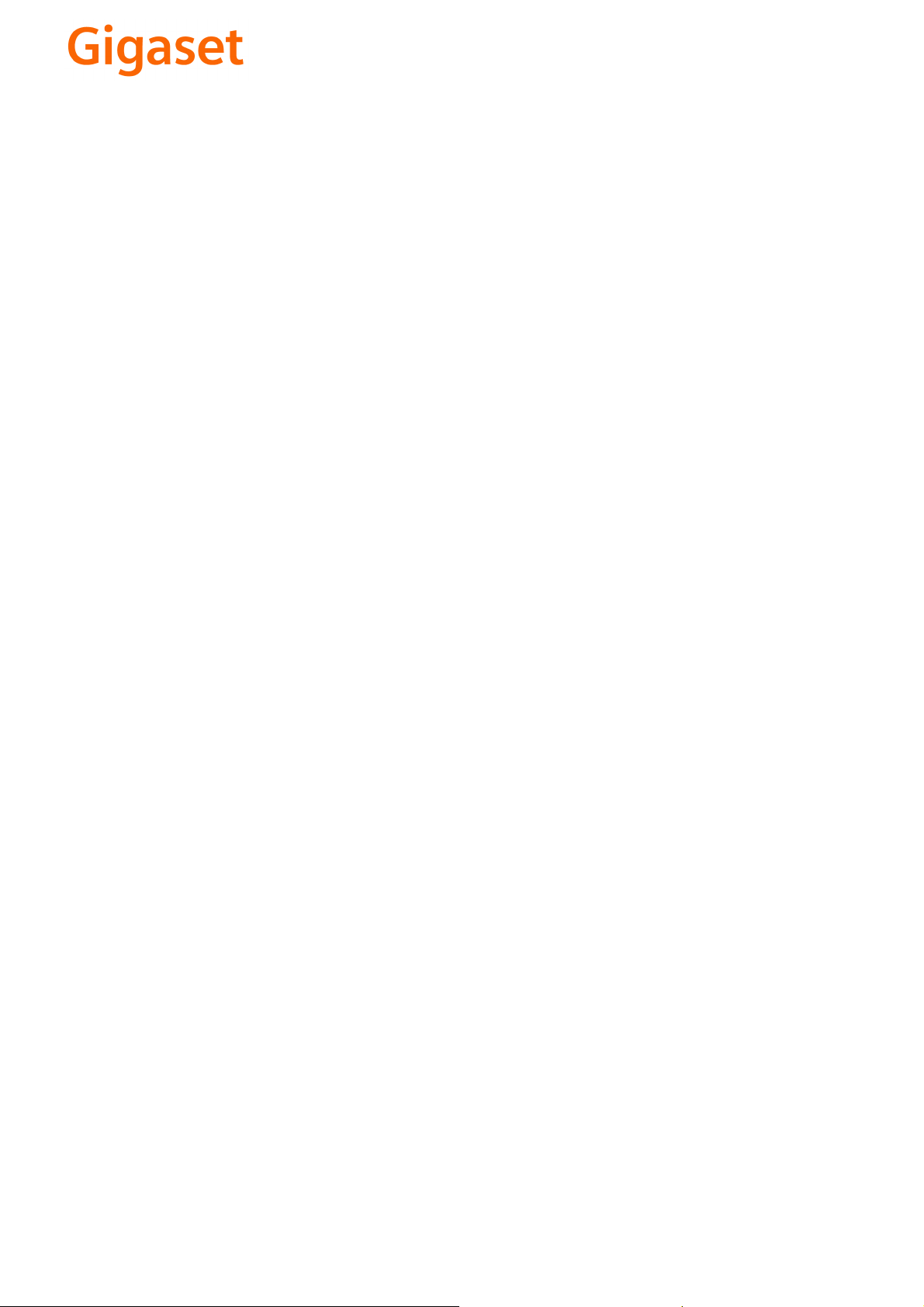
CS Vážení zákazníci,
společnost Gigaset Communications GmbH je právním
nástupcem společnosti Siemens Home and Office
Communication Devices GmbH & Co. KG (SHC), která dále
přejala segment produktů Gigaset společnosti Siemens AG.
Jakékoli prohlášení společnosti Siemens AG nebo SHC, které
naleznete v uživatelských příručkách, je třeba považovat za
prohlášení společnosti Gigaset Communications GmbH.
Doufáme, že jste s produkty Gigaset spokojeni.
SK Vážený zákazník,
Spoločnosť Gigaset Communications GmbH je právnym
nástupcom spoločnosti Siemens Home and Office
Communication Devices GmbH & Co. KG (SHC), ktorá zasa
pokračovala v činnosti divízie Gigaset spoločnosti Siemens
AG. Z tohto dôvodu je potrebné všetky vyhlásenia
spoločnosti Siemens AG alebo SHC, ktoré sa nachádzajú v
používateľských príručkách, chápať ako vyhlásenia
spoločnosti Gigaset Communications GmbH.
Veríme, že budete so zariadením Gigaset spokojní.
PL Szanowny Kliencie,
Firma Gigaset Communications GmbH jest spadkobiercą
prawnym firmy Siemens Home and Office Communication
Devices GmbH & Co. KG (SHC), która z kolei przejęła
segment produktów Gigaset od firmy Siemens AG. Wszelkie
oświadczenia firm Siemens AG i SHC, które można znaleźć
w instrukcjach obsługi, należy traktować jako oświadczenia
firmy Gigaset Communications GmbH.
Życzymy wiele przyjemności z korzystania z produktów
Gigaset.
TR Sayın Müşterimiz,
Gigaset Communications GmbH, Siemens AG'nin Gigaset
işletmesini yürüten Siemens Home and Office
Communication Devices GmbH & Co. KG (SHC)'nin yasal
halefidir. Kullanma kılavuzlarında bulunan ve Siemens AG
veya SHC tarafından yapılan bildiriler Gigaset
Communications GmbH tarafından yapılmış bildiriler olarak
algılanmalıdır.
Gigaset'ten memnun kalmanızı ümit ediyoruz.
RO Stimate client,
Gigaset Communications GmbH este succesorul legal al
companiei Siemens Home and Office Communication
Devices GmbH & Co. KG (SHC), care, la rândul său, a
continuat activitatea companiei Gigaset a Siemens AG.
Orice afirmaţii efectuate de Siemens AG sau SHC şi incluse
în ghidurile de utilizare vor fi, prin urmare, considerate a
aparţine Gigaset Communications GmbH.
Sperăm ca produsele Gigaset să fie la înălţimea dorinţelor
dvs.
SR Poštovani potrošaču,
Gigaset Communications GmbH je pravni naslednik
kompanije Siemens Home and Office Communication
Devices GmbH & Co. KG (SHC), kroz koju je nastavljeno
poslovanje kompanije Gigaset kao dela Siemens AG. Stoga
sve izjave od strane Siemens AG ili SHC koje se mogu naći u
korisničkim uputstvima treba tuma
Gigaset Communications GmbH.
Nadamo se da ćete uživati u korišćenju svog Gigaset
uređaja.
BG Уважаеми потребители,
Gigaset Communications GmbH е правоприемникът на
Siemens Home and Office Communication Devices GmbH
& Co. KG (SHC), която на свой ред продължи бизнеса на
подразделението Siemens AG. По тази причина
всякакви изложения, направени от Siemens AG или
SHC, които се намират в ръководствата за
потребителя, следва да се разбират като изложения на
Gigaset Communications GmbH.
Надяваме се да ползвате с удоволствие вашия Gigaset.
izjave kompanije
čiti kao
RU Уважаемыи покупатель!
Компания Gigaset Communications GmbH является
правопреемником компании Siemens Home and Office
Communication Devices GmbH & Co. KG (SHC), которая,
ою очередь, приняла подразделение Gigaset в свое
в св
управление от компании Siemens AG. Поэтому любые
заявления, сделанные от имени компании Siemens AG
или SHC и встречающиеся в руководствах
пользователя, должны восприниматься как заявления
компании Gigaset Communications GmbH.
Мы надеемся, что продукты Gigaset удовлетворяют
вашим требованиям.
HU T
isztelt Vásárló!
A Siemens Home and Communication Devices GmbH & Co.
KG (SHC) törvényes jogutódja a Gigaset Communications
GmbH, amely a Siemens AG Gigaset üzletágának utódja.
Ebből következően a Siemens AG vagy az SHC felhasználói
kézikönyveiben található bármely kijelentést a Gigaset
Communications GmbH kijelentésének kell tekinteni.
Reméljük, megelégedéssel használja Gigaset készülékét.
Issued by
Gigaset Communications GmbH
Schlavenhorst 66, D-46395 Bocholt
Gigaset Communications GmbH is a trademark
licensee of Siemens AG
© Gigaset Communications GmbH 2008
All rights reserved.
Subject to availability. Rights of modifications
reserved.
www.gigaset.com
Page 3
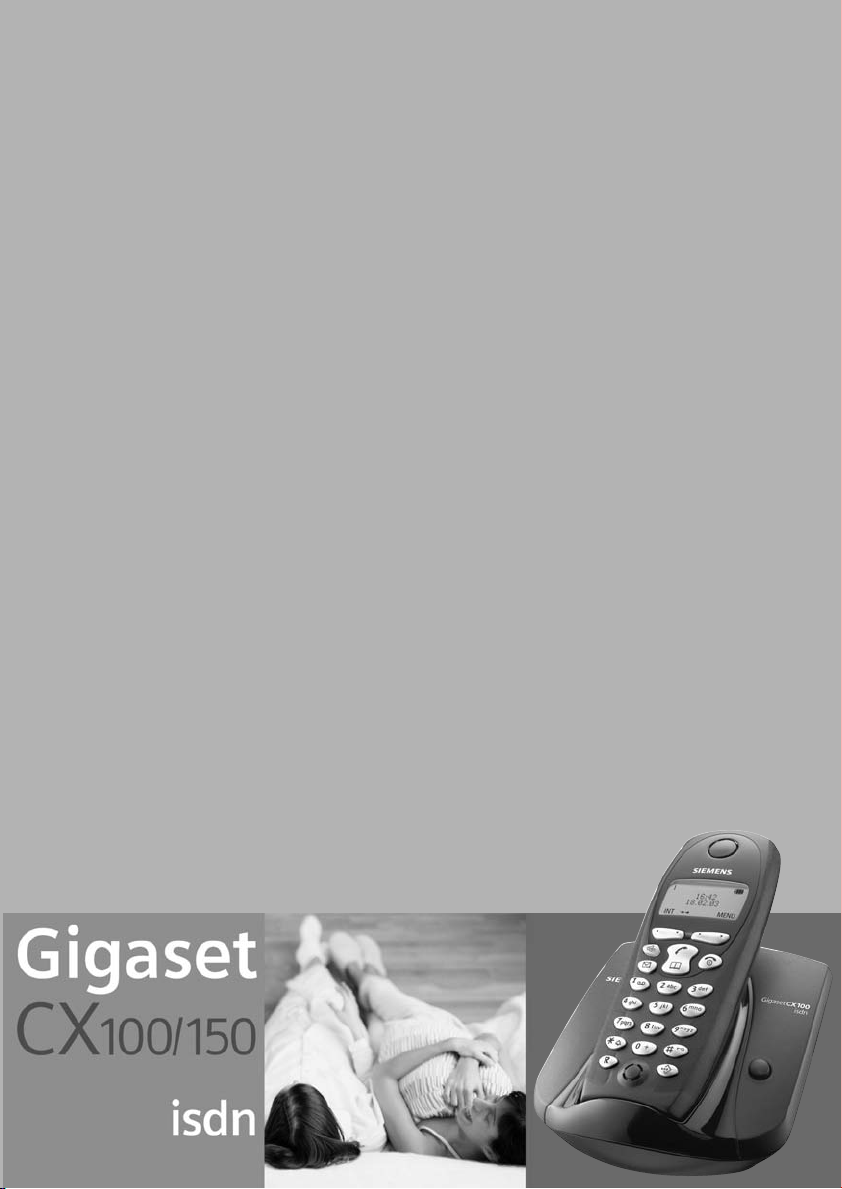
s
Be inspired
Page 4
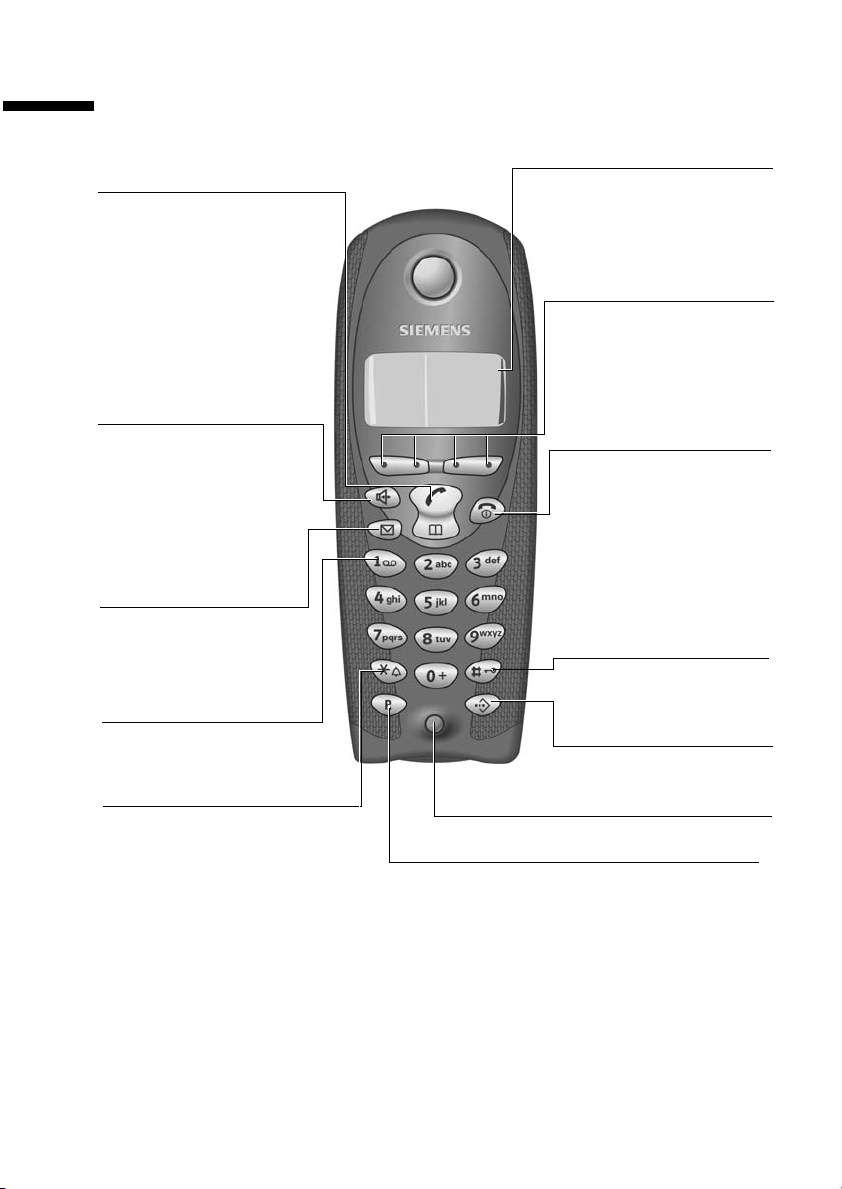
Kratki pregled mobilne slušalice
T
Kratki pregled mobilne slušalice
Tipka za poziv/Tipka
telefonskog imenika:
Gornja polovica:
◆ prihvaćanje poziva
◆ pokretanje biranja
◆ prekapčanje sa
“Handsfree” na rad
putem slušalice
Donja polovica:
◆ otvaranje telef. imenika
ipka zvučnika:
◆ prekapčanje sa rada
putem slušalice na
„Handsfree“
◆ svijetli: “Handsfree” je
uključeno
◆ treperi: dolazni poziv
Tipka poruka
Pristup na SMS, listu
nazivatelja, listu telef.
sekretarice (kod
CX150isdn)
Tipka 1
Telefonska sekretarica
(dugi pritisak)
U
vuÛ
MENU
Napunjenost
= prazno U puno
= treperi: baterija skoro
prazna odn. puni se
Aktualne funkcije i
programabilne tipke
Sa programabilnim
tipkama imate pristup k
funkcijama prikazanim na
ekranu
Tipka za završetak i tipka
za uklj./isključivanje
◆ završetak razgovora
◆ prekid funkcije
◆ natrag u stanje
mirovanja (dugi
pritisak)
◆ uklj./isklj. mobil.slu-
šalice (u stanju mir.)
Ljestve tipka
Uklj./isklj. blokade tipaka
(dugi pritisak)
Tipka liste brzog izbora
Otvaranje liste
Zvijezda tipka
◆ uklj./isklj. tonova zvona
(dugi pritisak)
◆ kod unosa teksta:
mijenjanje između
veikih/malih slova, brojki
Mikrofon
R-tipka
pokretanje povratnog
upita
1
Page 5
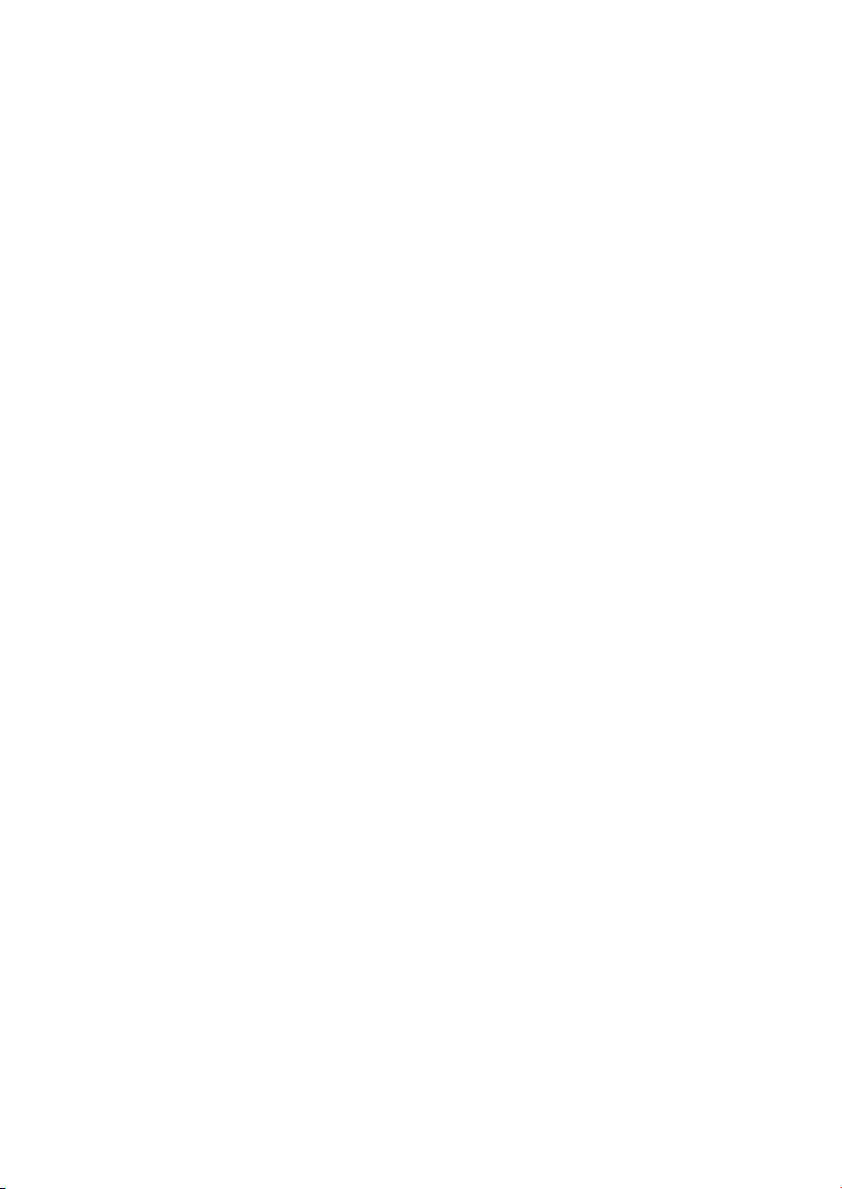
Kratki pregled mobilne slušalice . . . . . . . . . . . . . . . 1
Sigurnosni napuci . . . . . . . . . . . . . . . . . . . . . . . . . . . 6
Stavljanje telefona u rad . . . . . . . . . . . . . . . . . . . . . . 7
Sadržaj pakovanja . . . . . . . . . . . . . . . . . . . . . . . . . . . . . . . . . . . . . . . . . . . . . . . . . . . . . . 7
Postavljanje baze . . . . . . . . . . . . . . . . . . . . . . . . . . . . . . . . . . . . . . . . . . . . . . . . . . . . . . 7
Stavljanje mobilne slušalice u rad . . . . . . . . . . . . . . . . . . . . . . . . . . . . . . . . . . . . . . . . . 9
Upravljanje mobilnom slušalicom - pregled menija . . . . . . . . . . . . . . . . . . . . . . . . . . 11
Stavljanje baze u rad . . . . . . . . . . . . . . . . . . . . . . . . . . . . . . . . . . . . . . . . . . . . . . . . . . 13
Mijenjanje jezika na ekranu . . . . . . . . . . . . . . . . . . . . . . . . . . . . . . . . . . . . . . . . . . . . . 13
Vremenske funkcije . . . . . . . . . . . . . . . . . . . . . . . . . 15
Podešavanje datuma i vremena . . . . . . . . . . . . . . . . . . . . . . . . . . . . . . . . . . . . . . . . . . 15
Mijenjanje modusa vremena . . . . . . . . . . . . . . . . . . . . . . . . . . . . . . . . . . . . . . . . . . . . 15
Telefoniranje . . . . . . . . . . . . . . . . . . . . . . . . . . . . . . 16
Eksterni poziv i završetak razgovora . . . . . . . . . . . . . . . . . . . . . . . . . . . . . . . . . . . . . . 16
Interni poziv . . . . . . . . . . . . . . . . . . . . . . . . . . . . . . . . . . . . . . . . . . . . . . . . . . . . . . . . . 16
Prihvaćanje poziva . . . . . . . . . . . . . . . . . . . . . . . . . . . . . . . . . . . . . . . . . . . . . . . . . . . . 17
Prikrivanjenje prijenosa pozivnog broja . . . . . . . . . . . . . . . . . . . . . . . . . . . . . . . . . . . . 17
Handsfree . . . . . . . . . . . . . . . . . . . . . . . . . . . . . . . . . . . . . . . . . . . . . . . . . . . . . . . . . . . 18
Uzvratni poziv kod zauzeća (CCBS) / kod nejavljanja (CCNR) . . . . . . . . . . . . . . . . . . . 19
Funkcije tijekom razgovora . . . . . . . . . . . . . . . . . . 21
Telefoniranje sa više sudionika . . . . . . . . . . . . . . . . . . . . . . . . . . . . . . . . . . . . . . . . . . 21
Prespajanje razgovora . . . . . . . . . . . . . . . . . . . . . . . . . . . . . . . . . . . . . . . . . . . . . . . . . 24
Obrada eksternog razgovora na čekanju– CW (Call Waiting) . . . . . . . . . . . . . . . . . . . 25
Zadržavanje veze (Call Hold) . . . . . . . . . . . . . . . . . . . . . . . . . . . . . . . . . . . . . . . . . . . . 25
Korištenje telefonskog imenika i ostalih lista . . . 26
Telefonski imenik i lista brzog izbora . . . . . . . . . . . . . . . . . . . . . . . . . . . . . . . . . . . . . . 26
Lista ponavljanja biranja . . . . . . . . . . . . . . . . . . . . . . . . . . . . . . . . . . . . . . . . . . . . . . . 29
Pozivanje lista s tipkom za poruke . . . . . . . . . . . . . . . . . . . . . . . . . . . . . . . . . . . . . . . . 30
Lista nazivatelja . . . . . . . . . . . . . . . . . . . . . . . . . . . . . . . . . . . . . . . . . . . . . . . . . . . . . . 30
Štedljivo telefoniranje . . . . . . . . . . . . . . . . . . . . . . 34
Ulančavanje Call-by-Call broja sa pozivnim brojem . . . . . . . . . . . . . . . . . . . . . . . . . . . 34
SMS (Tekstualne poruke) . . . . . . . . . . . . . . . . . . . . 35
Općenito . . . . . . . . . . . . . . . . . . . . . . . . . . . . . . . . . . . . . . . . . . . . . . . . . . . . . . . . . . . . 35
Predpostavke za slanje i prijem SMS-a . . . . . . . . . . . . . . . . . . . . . . . . . . . . . . . . . . . . . 35
Upravljanje SMS centrima . . . . . . . . . . . . . . . . . . . . . . . . . . . . . . . . . . . . . . . . . . . . . . 36
Unos, mijenjanje ili brisanje pozivnih brojeva SMS centara . . . . . . . . . . . . . . . . . . . . 37
Aktiviranje/deaktiviranje SMS otpremnog centra . . . . . . . . . . . . . . . . . . . . . . . . . . . . 38
Prijavljivanje/odjavljivanje kod SMS-centra . . . . . . . . . . . . . . . . . . . . . . . . . . . . . . . . . 38
2
Page 6
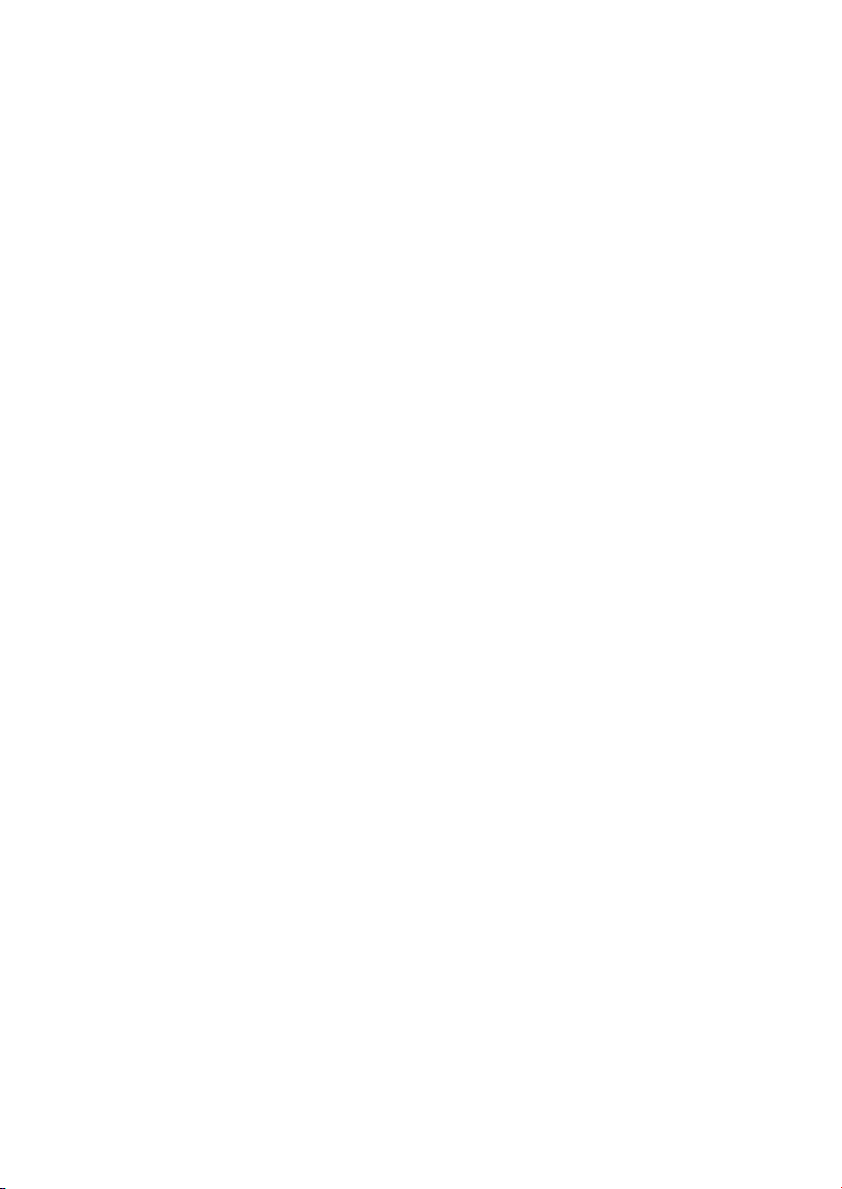
Memorija . . . . . . . . . . . . . . . . . . . . . . . . . . . . . . . . . . . . . . . . . . . . . . . . . . . . . . . . . . . 39
Slanje SMS-a i izlazna lista . . . . . . . . . . . . . . . . . . . . . . . . . . . . . . . . . . . . . . . . . . . . . . 39
Slanje SMS-a na neku E-mail adresu . . . . . . . . . . . . . . . . . . . . . . . . . . . . . . . . . . . . . . 42
Prijem SMS-a i ulazna lista . . . . . . . . . . . . . . . . . . . . . . . . . . . . . . . . . . . . . . . . . . . . . . 43
SMS na kućnim telefonskim centralama . . . . . . . . . . . . . . . . . . . . . . . . . . . . . . . . . . . 47
Pogreške prilikom slanja i prijema SMS-a . . . . . . . . . . . . . . . . . . . . . . . . . . . . . . . . . . 47
Upravljanje telefonskom sekretaricom
(CX150isdn) . . . . . . . . . . . . . . . . . . . . . . . . . . . . . . . 49
Izbor telefonske sekretarice . . . . . . . . . . . . . . . . . . . . . . . . . . . . . . . . . . . . . . . . . . . . . 50
Uklj./isključivanje telefonske sekretarice . . . . . . . . . . . . . . . . . . . . . . . . . . . . . . . . . . . 50
Izbor najave i TS-modusa . . . . . . . . . . . . . . . . . . . . . . . . . . . . . . . . . . . . . . . . . . . . . . . 51
Snimanje/mijenjanje najava . . . . . . . . . . . . . . . . . . . . . . . . . . . . . . . . . . . . . . . . . . . . 51
Preslušavanje/brisanje najavnih poruka . . . . . . . . . . . . . . . . . . . . . . . . . . . . . . . . . . . 52
Snimanje Info-a (Bilješke) . . . . . . . . . . . . . . . . . . . . . . . . . . . . . . . . . . . . . . . . . . . . . . 52
Snimanje razgovora . . . . . . . . . . . . . . . . . . . . . . . . . . . . . . . . . . . . . . . . . . . . . . . . . . . 53
Preuzimanje razgovora od telefonske sekretarice . . . . . . . . . . . . . . . . . . . . . . . . . . . . 53
Preslušavanje poruka . . . . . . . . . . . . . . . . . . . . . . . . . . . . . . . . . . . . . . . . . . . . . . . . . . 54
Provođenje uzvratnog poziva tijekom reprodukcije . . . . . . . . . . . . . . . . . . . . . . . . . . 55
Učitavanje jedne poruke za sugovornika . . . . . . . . . . . . . . . . . . . . . . . . . . . . . . . . . . 55
Preslušavanje Info-a . . . . . . . . . . . . . . . . . . . . . . . . . . . . . . . . . . . . . . . . . . . . . . . . . . . 56
Podešavanje brzine reproduciranja . . . . . . . . . . . . . . . . . . . . . . . . . . . . . . . . . . . . . . . 56
Brisanje poruka/Info-a . . . . . . . . . . . . . . . . . . . . . . . . . . . . . . . . . . . . . . . . . . . . . . . . . 56
Promjena statusa stare poruke u „novu“ . . . . . . . . . . . . . . . . . . . . . . . . . . . . . . . . . . . 57
Preuzimanje broja u telefonski imenik . . . . . . . . . . . . . . . . . . . . . . . . . . . . . . . . . . . . 58
Provjera statusa telefonske sekretarice . . . . . . . . . . . . . . . . . . . . . . . . . . . . . . . . . . . . 58
Daljinsko upravljanje . . . . . . . . . . . . . . . . . . . . . . . . . . . . . . . . . . . . . . . . . . . . . . . . . . 59
Podešavanje telefonske sekretarice
(na CX150isdn) . . . . . . . . . . . . . . . . . . . . . . . . . . . . 63
Dodjeljivanje prijemnog MSN-a . . . . . . . . . . . . . . . . . . . . . . . . . . . . . . . . . . . . . . . . . . 63
Uvrštavanje/izuzimanje telefonske sekretarice . . . . . . . . . . . . . . . . . . . . . . . . . . . . . . 64
Određivanje broja pozivnih tonova prije pokretanja telefonske sekretarice . . . . . . . 65
Isklj./uključivanje glasovne informacije o datumu i vremenu . . . . . . . . . . . . . . . . . . 65
Određivanje duljine i kvalitete snimke . . . . . . . . . . . . . . . . . . . . . . . . . . . . . . . . . . . . 65
Uklj./isključivanje automatske pauze . . . . . . . . . . . . . . . . . . . . . . . . . . . . . . . . . . . . . 66
Blokada telefonske sekretarice, definiranje TS-PIN-a . . . . . . . . . . . . . . . . . . . . . . . . . 67
Uklj./isključivanje automatskog paralelnog slušanja na slušalici . . . . . . . . . . . . . . . . 67
Uklj./isključivanje automatskog preuzimanja razgovora . . . . . . . . . . . . . . . . . . . . . . . 68
Uklj./isključivanje automatskog obavještavanja putem SMS-a . . . . . . . . . . . . . . . . . . 69
Sigurnosni postavi . . . . . . . . . . . . . . . . . . . . . . . . . 71
Mijenjanje PIN-a sustava . . . . . . . . . . . . . . . . . . . . . . . . . . . . . . . . . . . . . . . . . . . . . . . 71
Pozivni brojevu u nuždi . . . . . . . . . . . . . . . . . . . . . . . . . . . . . . . . . . . . . . . . . . . . . . . . 71
3
Page 7
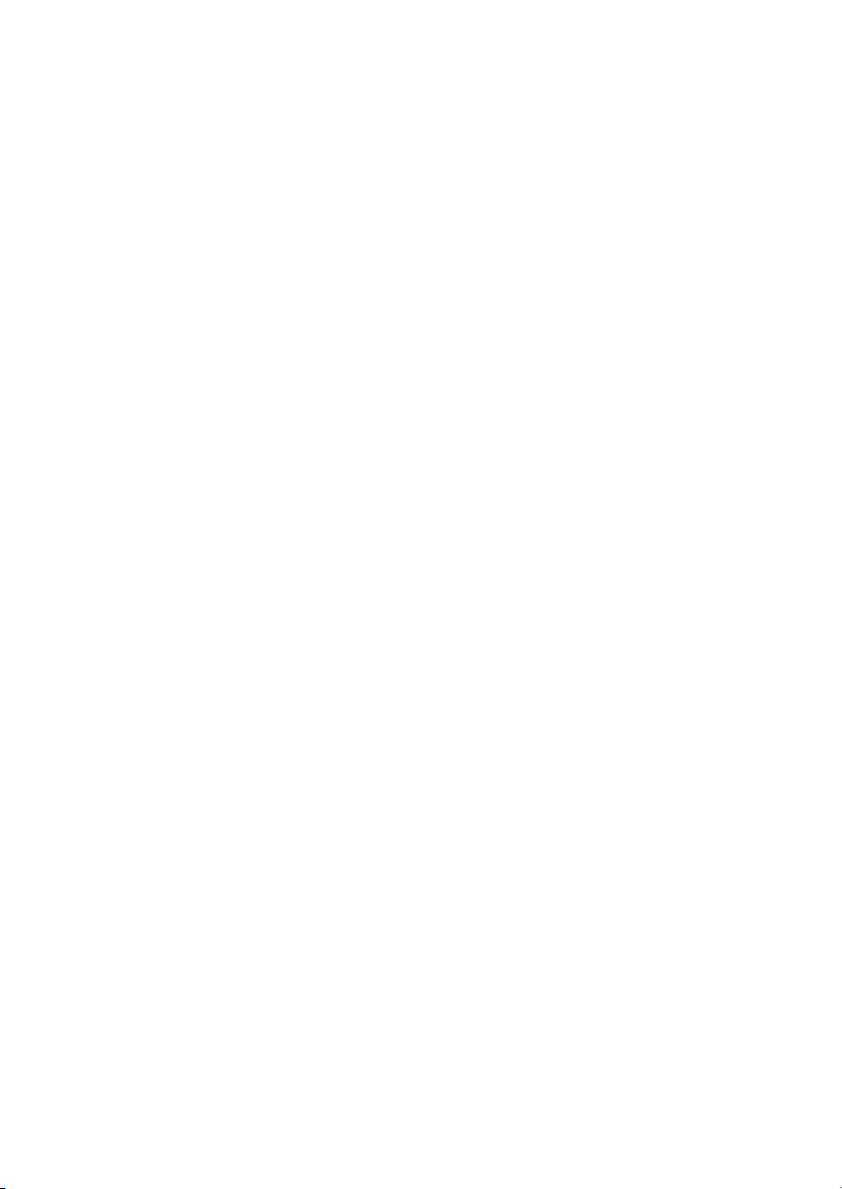
Podešavanje sustava . . . . . . . . . . . . . . . . . . . . . . . . 73
Mijenjanje imena internih sudionika . . . . . . . . . . . . . . . . . . . . . . . . . . . . . . . . . . . . . . 73
Kreiranje/brisanje ISDN-pozivnih brojeva (MSN) . . . . . . . . . . . . . . . . . . . . . . . . . . . . . 73
Dodjeljivanje pozivnog broja (MSN) . . . . . . . . . . . . . . . . . . . . . . . . . . . . . . . . . . . . . . 75
Dodjeljivanje melodije pozivnog tona MSN-u . . . . . . . . . . . . . . . . . . . . . . . . . . . . . . . 76
Preusmjeravanje poziva . . . . . . . . . . . . . . . . . . . . . . . . . . . . . . . . . . . . . . . . . . . . . . . . 77
Uklj./isključivanje funkcije poziva na čekanju– CW (Call Waiting) . . . . . . . . . . . . . . . 80
Uspostavljanje tvorničkog postava . . . . . . . . . . . . . . . . . . . . . . . . . . . . . . . . . . . . . . . 80
Prijavljivanje/odjavljivanje daljnjih mobilnih
slušalica . . . . . . . . . . . . . . . . . . . . . . . . . . . . . . . . . . 81
Individualno podešavanje mobilne slušalice . . . . 84
Mijenjanje jezika na ekranu . . . . . . . . . . . . . . . . . . . . . . . . . . . . . . . . . . . . . . . . . . . . . 84
Isklj./uključivanje automatskog prihvaćanja poziva . . . . . . . . . . . . . . . . . . . . . . . . . . . 84
Mijenjanje glasnoće govora . . . . . . . . . . . . . . . . . . . . . . . . . . . . . . . . . . . . . . . . . . . . . 85
Mijenjanje tonova zvona . . . . . . . . . . . . . . . . . . . . . . . . . . . . . . . . . . . . . . . . . . . . . . . 85
Uklj./isključivanje signalnih tonova . . . . . . . . . . . . . . . . . . . . . . . . . . . . . . . . . . . . . . . 87
Resetiranje mobilnih slušalica u tvornički postav . . . . . . . . . . . . . . . . . . . . . . . . . . . . 88
Rad sa ostalim aparatima . . . . . . . . . . . . . . . . . . . . 89
Data moduli Gigaset M101 Data i M105 Data . . . . . . . . . . . . . . . . . . . . . . . . . . . . . . . 89
Gigaset Repeater . . . . . . . . . . . . . . . . . . . . . . . . . . . . . . . . . . . . . . . . . . . . . . . . . . . . . 89
Rad na kućnim telefonskim centralama . . . . . . . . 91
Predbroj(ka) (vanjska linija) . . . . . . . . . . . . . . . . . . . . . . . . . . . . . . . . . . . . . . . . . . . . . 91
Opcije biranja . . . . . . . . . . . . . . . . . . . . . . . . . . . . . . . . . . . . . . . . . . . . . . . . . . . . . . . . 91
Prilog . . . . . . . . . . . . . . . . . . . . . . . . . . . . . . . . . . . . . 93
Održavanje . . . . . . . . . . . . . . . . . . . . . . . . . . . . . . . . . . . . . . . . . . . . . . . . . . . . . . . . . . 93
Dodir sa tekućinom . . . . . . . . . . . . . . . . . . . . . . . . . . . . . . . . . . . . . . . . . . . . . . . . . . . 93
Pitanja i odgovori . . . . . . . . . . . . . . . . . . . . . . . . . . . . . . . . . . . . . . . . . . . . . . . . . . . . . 93
Servis (Customer Care) . . . . . . . . . . . . . . . . . . . . . . . . . . . . . . . . . . . . . . . . . . . . . . . . 95
Tehnički podaci . . . . . . . . . . . . . . . . . . . . . . . . . . . . . . . . . . . . . . . . . . . . . . . . . . . . . . . 96
Tablica znakova . . . . . . . . . . . . . . . . . . . . . . . . . . . . . . . . . . . . . . . . . . . . . . . . . . . . . . 98
Kompatibilnost . . . . . . . . . . . . . . . . . . . . . . . . . . . 100
Pregled menija . . . . . . . . . . . . . . . . . . . . . . . . . . . . 101
Glavni meni . . . . . . . . . . . . . . . . . . . . . . . . . . . . . . . . . . . . . . . . . . . . . . . . . . . . . . . . 101
Podmeni „Podesavanje baze“ . . . . . . . . . . . . . . . . . . . . . . . . . . . . . . . . . . . . . . . . . . . 102
Podmeni „Telefonska sekretarica“ . . . . . . . . . . . . . . . . . . . . . . . . . . . . . . . . . . . . . . . 103
Tipka telefonskog imenika i tipka liste brzog izbora . . . . . . . . . . . . . . . . . . . . . . . . . 104
Pribor . . . . . . . . . . . . . . . . . . . . . . . . . . . . . . . . . . . 105
4
Page 8
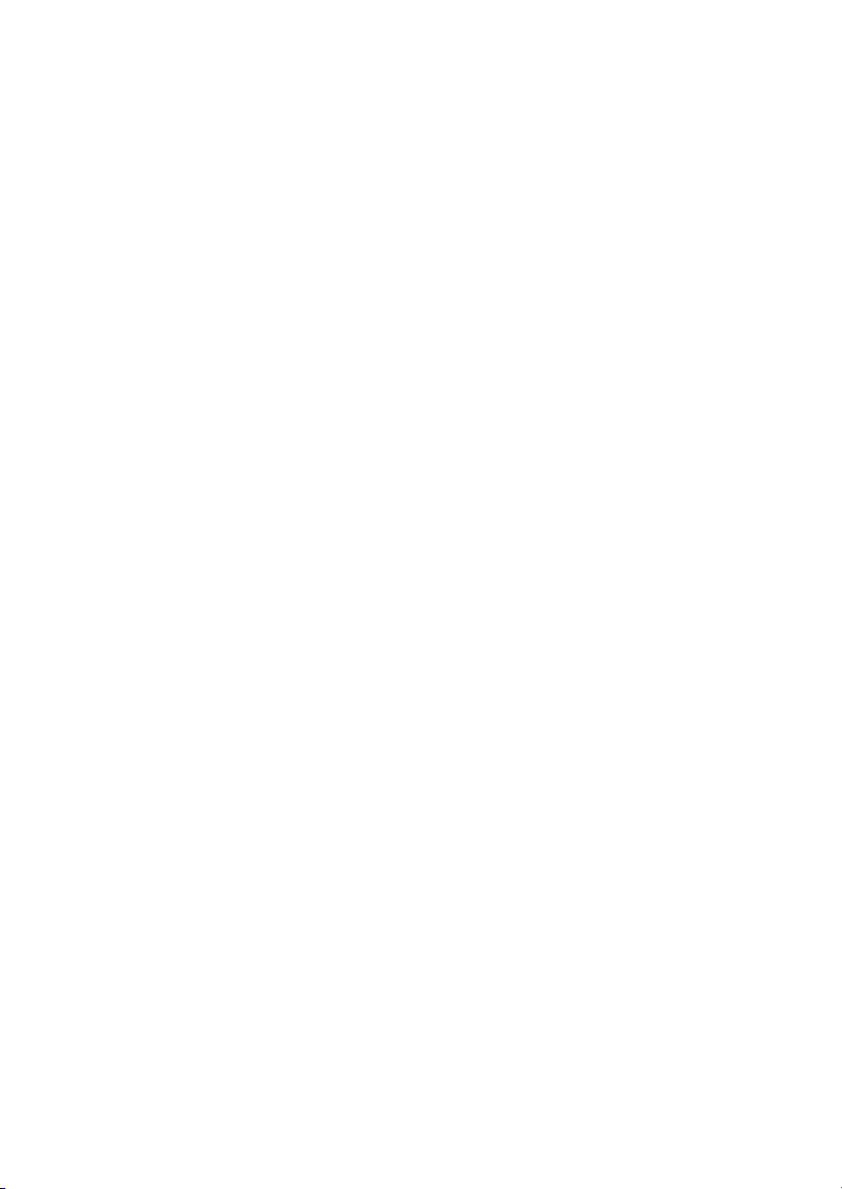
ISDN-rječnik . . . . . . . . . . . . . . . . . . . . . . . . . . . . . . 108
Pojmovnik . . . . . . . . . . . . . . . . . . . . . . . . . . . . . . . 114
5
Page 9
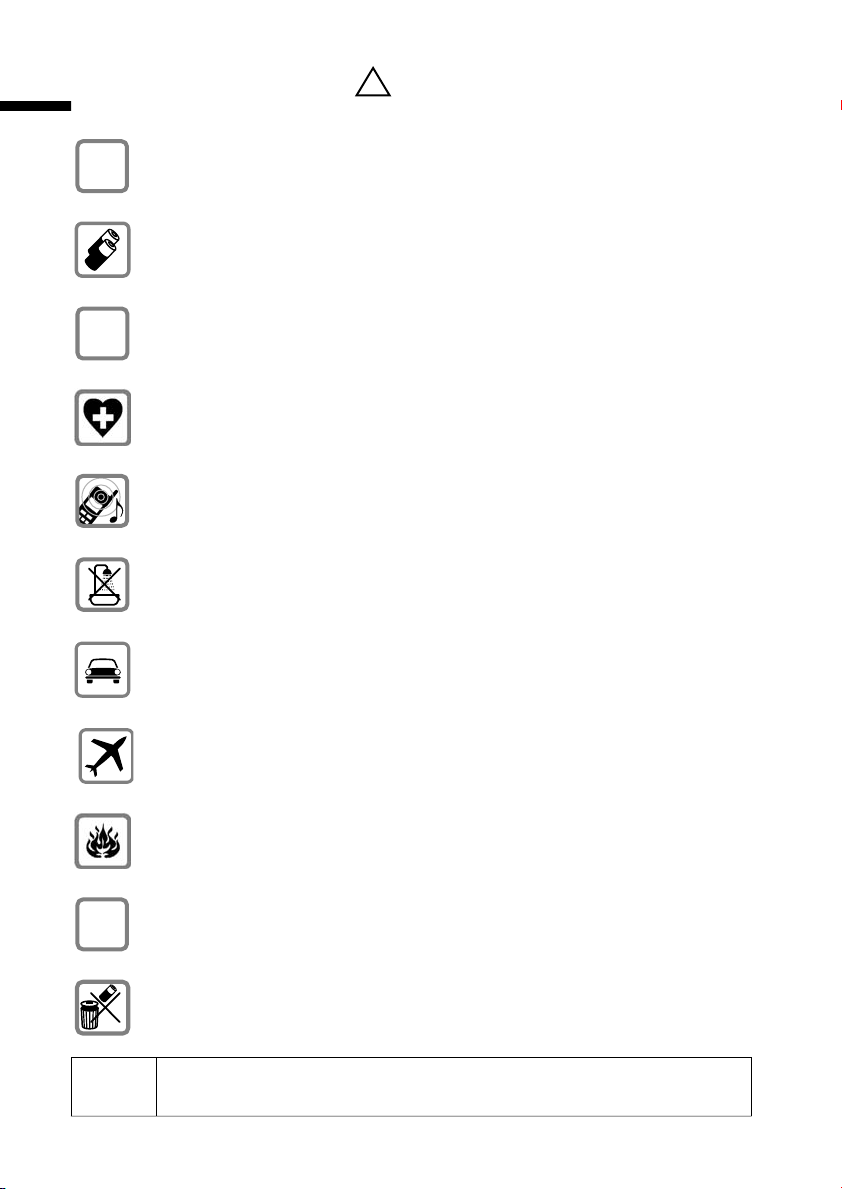
Sigurnosni napuci
Sigurnosni napuci
Koristite samo isporučeni mrežni adapter, kako je označeno na podnožju
$
baze.
Umetnite samo preporučene, baterije za punjenje (str. 96) iste vrste! To
znači nikakve druge vrste baterija za punjenje ili standardne baterije (koje se
ne mogu puniti), budući da mogu štetiti zdravlju i povrijediti osobe.
‹
Œ
Umetnite baterije za punjenje s ispravno orijentiranim polovima i koristite tip
baterije u skladu sa ovim uputama za rukovanje (simboli su istaknuti u
pretincu za baterije mobilne slušalice
Moguć je utjecaj na funkcije medicinskih uređaja . Obratite pažnju na tehničke
uvjete dotičnog okoliša (npr. liječnička praksa).
Mobilna slušalica može prouzročiti u slušnim aparatima neugodno brujanje .
Ne postavljajte telefon u kupaonicama ili prostorima za tuširanje (str. 93).
Mobilna slušalica i baza nisu otporne na brizgajuću vodu.
Tijekom vožnje automobilom vozač ne smije telefonirati (Walkie-Talkiefunkcija).
!
)
.
6
ƒ
Isključite telefon dok se nalazite u avionu (Walkie-Talkie-funkcija), osigurajte
ga protiv nehotičnog uključivanja.
Ne koristite telefon u okolišu ugroženom eksplozijom (npr. lakirnice).
Svoj Gigaset dajte trećim osobama samo zajedno sa uputama za rukovanje.
Zbrinite baterije i telefon u skladu sa ekološkim propisima.
i
Sve funkcije opisane u ovim uputama za rukovanje nisu na raspolaganju
u svim zemljama.
Page 10
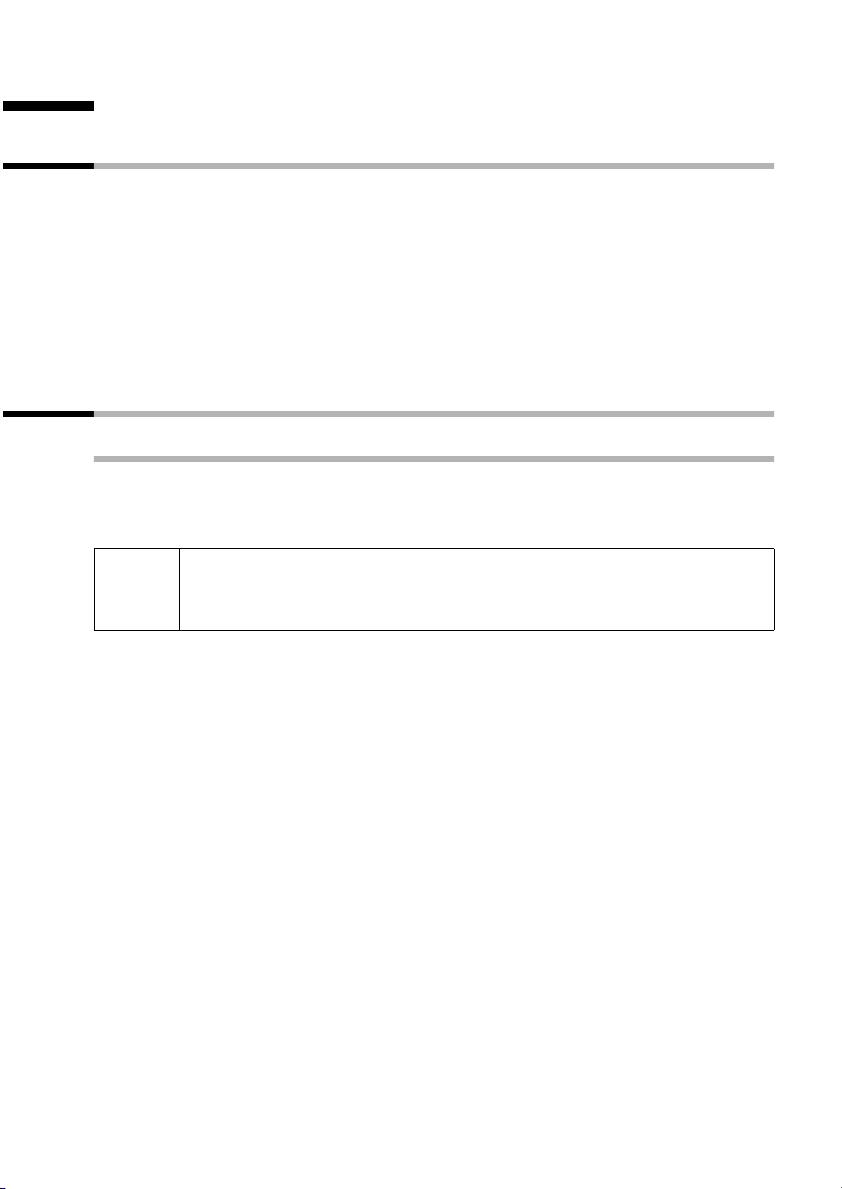
Stavljanje telefona u rad
Stavljanje telefona u rad
Sadržaj pakovanja
Pakovanje sadrži:
◆ baznu stanicu (bazu)
◆ mobilnu slušalicu
◆ mrežni adapter sa mrežnim kabelom,
◆ ISDN-priključni kabel,
◆ poklopac pretinca za baterije za mobilnu slušalicu
◆ dvije baterije,
◆ upute za rukovanje.
Postavljanje baze
Napomene o postavljanju
Baza je razvijena za rad u zatvorenim suhim prostorima sa temperaturnim područjem od
+5 °C do +45 °C. Postavite bazu na nekom centralnom mjestu u stanu/kući, npr. u
predsoblju.
◆ Ne izlažite telefon nikada sljedećim djelovanjima: izvorima topline,
W
direktnih sunčevih zraka, drugih električnih uređaja.
◆ Štitite svoj Gigaset od vlage, prašine, agresivnih tekućina i para.
7
Page 11
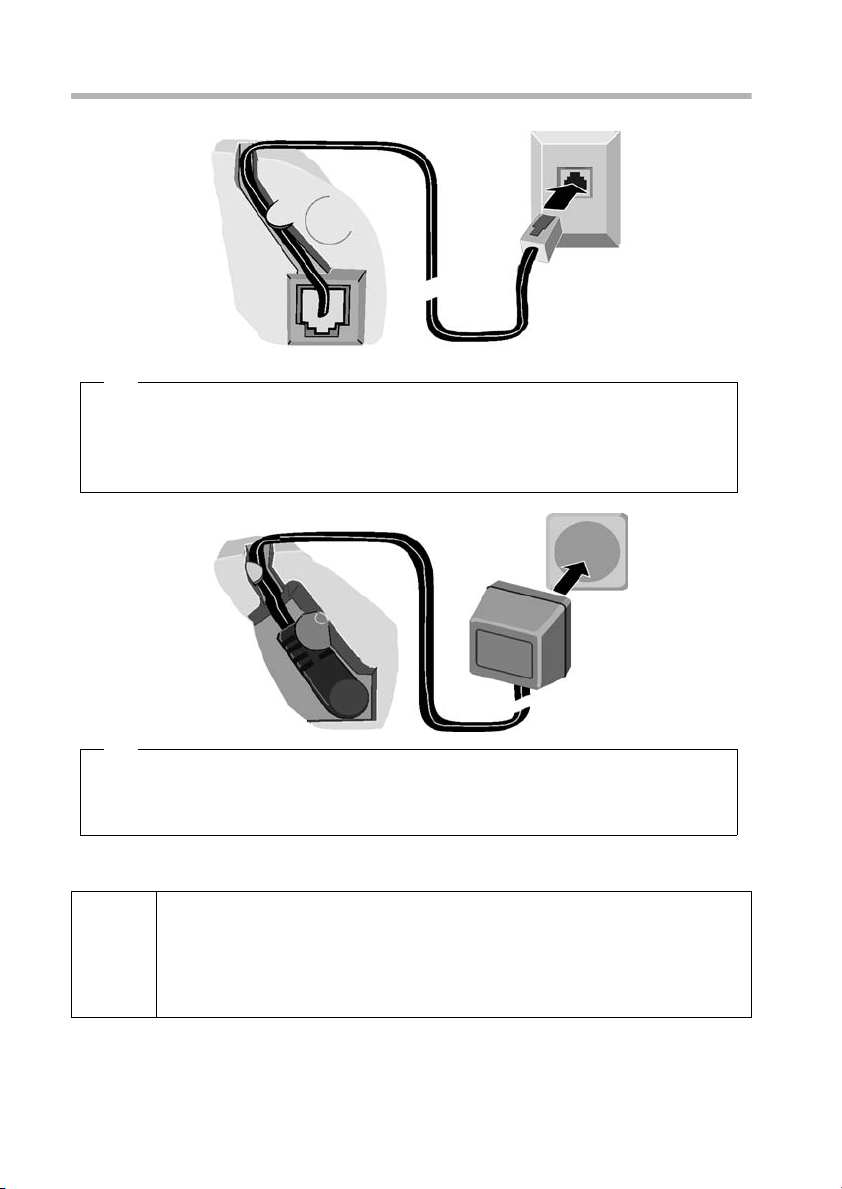
Stavljanje telefona u rad
Priključivanje baze
ISDN-priključak
(NTBA)
Podnožje baze
(povećani
isječak)
Kabelski žlijeb
1.
Telef. utikač sa
ISDNpriključnim
kabelom
1.
◆ jedan utikač ISDN-priključnog kabela utaknite u utičnicu na bazi (uskače),
◆ položite kabel u kabelski žlijeb,
◆ drugi utikač ISDN-priključnog kabela utaknite u NTBA (ISDN-priključak).
Utičnica
Kabelski žlijeb
Podnožje baze
(povećani
isječak)
2.
◆ Mali utikač mrežnog kabela utaknite u utičnicu na bazi,
◆ položite kabel u kabelski žlijeb,
◆ utaknite mrežni adapter u utičnicu.
2.
Mrežni adapter sa
mrežnim
kabelom
◆ Da bi Vaš telefon bio spreman za rad, mrežni adapter mora uvijek biti
utaknut u mrežnu utičnicu.
i
Prilikom strujnog ispada ni baza, a ni mobilne slušalice ne rade. Međutim
svi postavi i pohranjeni podaci (poruke, unosi u telefonski imenik itd.)
ostaju sačuvani na neograničeno vrijeme.
8
Page 12
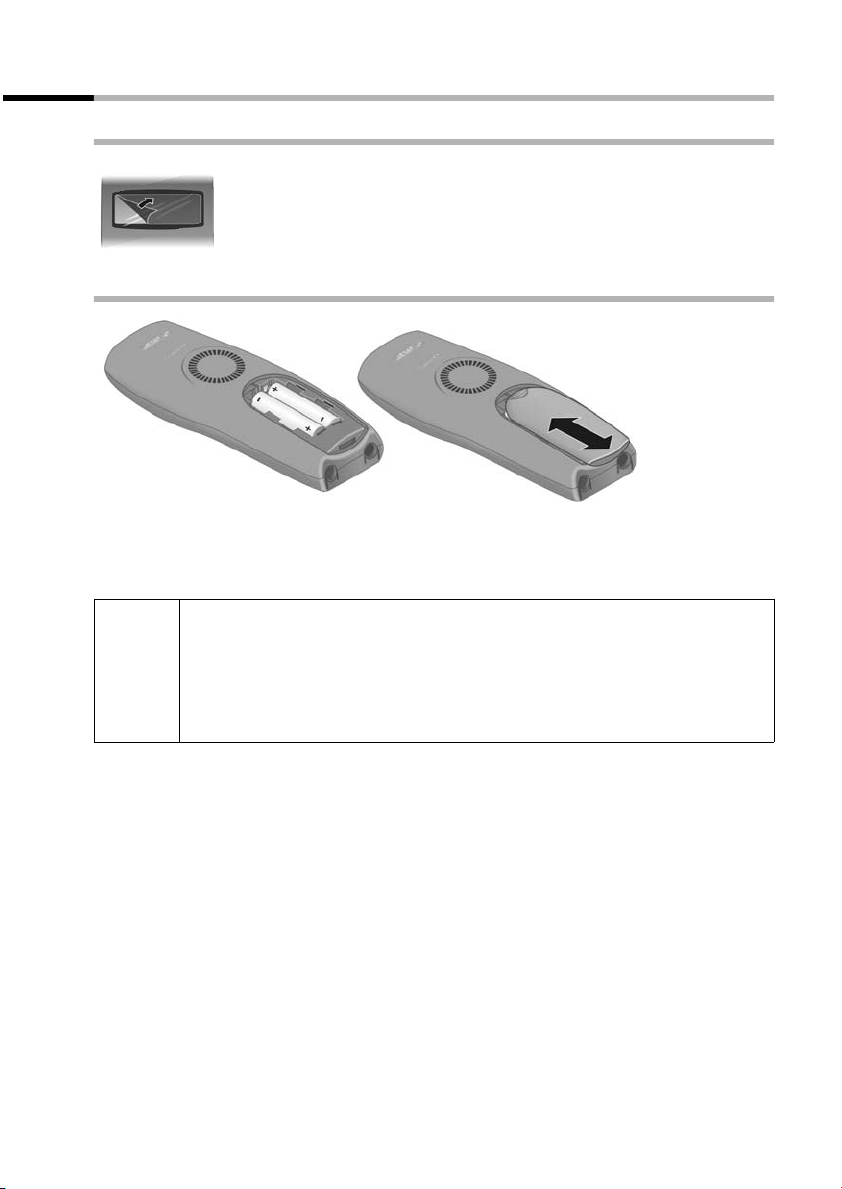
Stavljanje telefona u rad
Stavljanje mobilne slušalice u rad
Odstranjivanje zaštitne folije
Ekran je zaštićen folijom.
Molimo, skinite foliju!
Umetanje baterija
◆ umetnite baterije sa ispravno orijentiranim polovima (vidi lijevu sliku),
◆ poklopac položite 3 mm zamaknut prema dolje i gurnite prema gore, dok ne
uskoči.
Koristite samo od Siemens-a na str. 96 preporučene baterije za punjenje!
To znači ni u kojem slučaju standardne baterije (koje se ne mogu puniti)
W
Otvaranje pretinca baterija
Pritisnite na orebrenje poklopca i potisnite poklopac prema dolje.
ili druge vrste baterija za punjenje, budući nije moguće isključiti velika
oštećenja zdravlja i predmeta. Moguće je npr. razaranje omotača baterija
(opasno). Isto tako mogu nastupiti poremećaji u funkcioniranju odn.
oštećenje uređaja.
9
Page 13
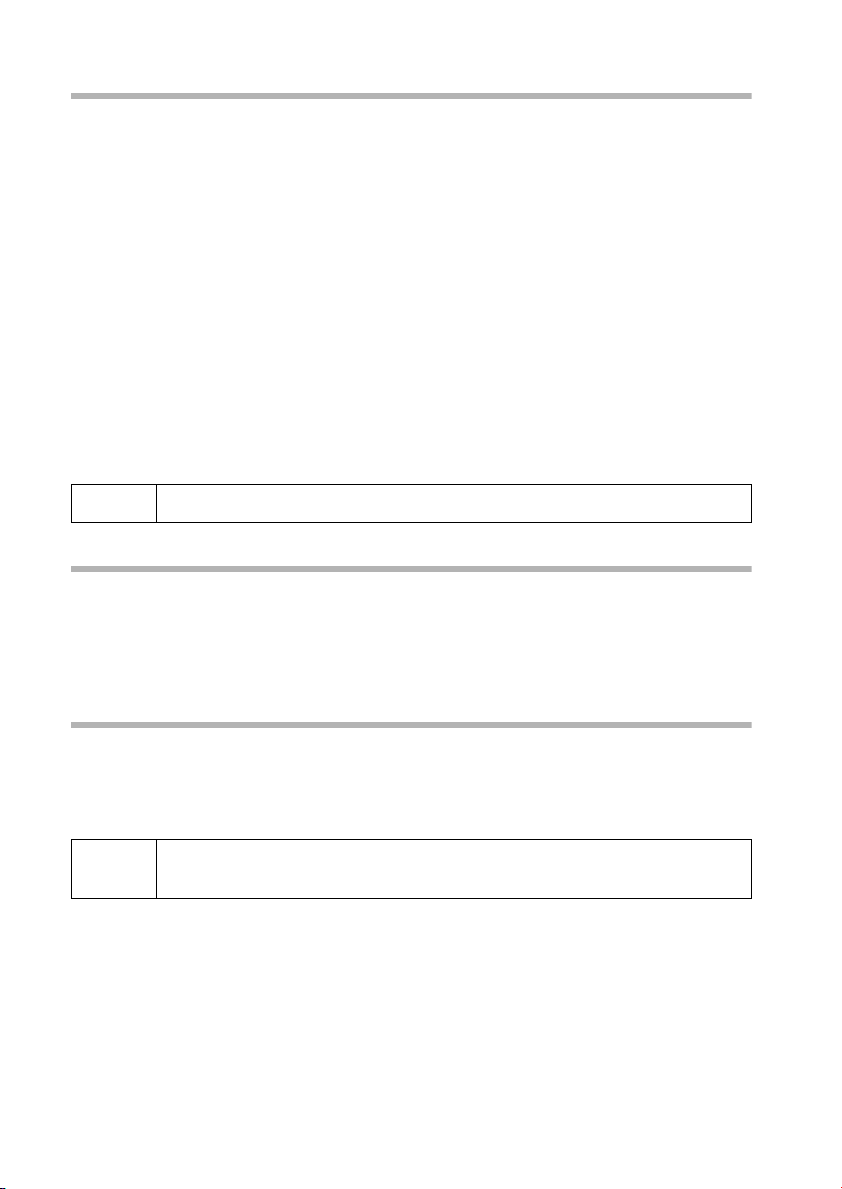
Stavljanje telefona u rad
Prijavljivanje mobilne slušalice i punjenje baterija
Kada postavite mobilnu slušalicu u bazu, ona se automatski prijavljuje na bazu.
Postupajte korak po korak:
1. Postavite isključenu mobilnu slušalicu u bazu sa ekranom prema gore.
2. Pričekajte, dok se mobilna slušalica automatski prijavi na bazu (str. 81): Ovaj
postupak traje približno jednu minutu. Na ekranu stoji „Vrijeme nije aktivirano“.
Mobilnoj slušalici se dodjeljuje interni broj 11 (prvi za mobilne slušalice važeći
interni broj) i pojavljuje se interno ime Interno 11 na ekranu. Vi možete promijeniti
ime mobilne slušalice (str. 73).
Ukoliko bi automatsko prijavljivanje bilo prekinuto, morate mobilnu slušalicu prijaviti
manualno, kako je opisano od str. 81. Pomoć Vam nudi tablica sa najvažnijim
pitanjima i odgovorima (str. 93).
Ostavite sada mobilnu slušalicu stajati u bazi radi punjenja baterija, jer baterije u
isporučenom stanju nisu napunjene. Punjenje baterija prikazano je na ekranu gore
desno sa treperenjem simbola baterije
= Baterije (skoro) prazne V Baterije
e Baterije
1
/3 napunjene U Baterije pune
V :
2
/3 napunjene
i
Kako ćete prijaviti daljnje mobilne slušalice, pročitajte od str. 81.
Napomena
Vaš je telefon sada spreman za rad. Kod Gigaset CX150isdn dodatno je uključena i
telefonska sekretarica sa standardnom porukom. Za korektno registriranje poziva i
event. poruka morate još podesiti datum i vrijeme. Ovisno o mrežnom operateru datum
i vrijeme se preuzimaju također automatski iz telefonske mreže prilikom prvog odlaznog
poziva.
Uklj./isključivanje mobilne slušalice
Za uključivanje pritisnite dugo tipku za završetak a. Oglašava se potvrdni ton (rastući
niz tonova).
Za isključivanje u stanju mirovanja mobilne slušalice ponovno dugo pritisnite tipku za
završetak
a (potvrdni ton).
i
Kada položite isključenu mobilnu slušalicu u bazu ili punjač, ona se
automatski uključuje.
10
Page 14
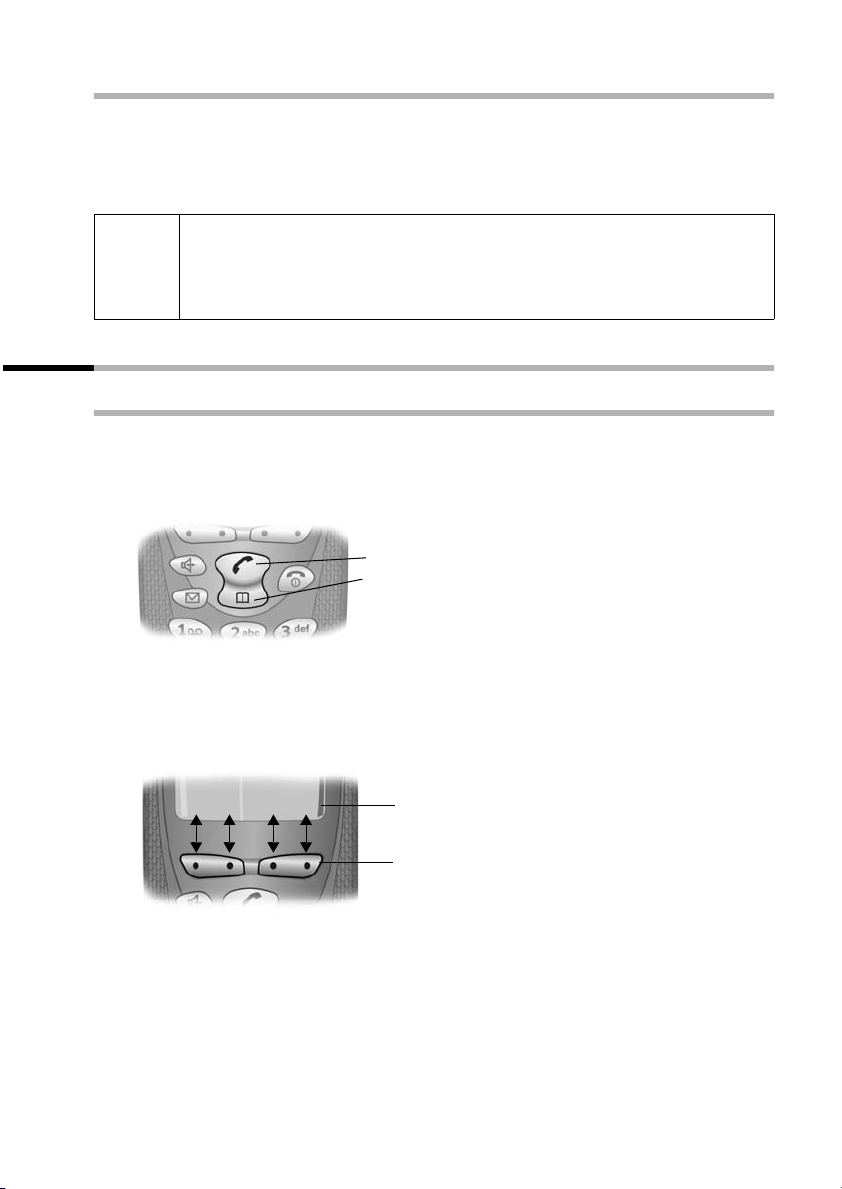
Stavljanje telefona u rad
Uklj./isključivanje blokade tipaka
Vi možete „blokirati“ tipke mobilne slušalice, npr. kada ponesete sobom mobilnu
slušalicu. Nehotična pritiskanja tipaka ostaju tada bez učinka.
Pritisnite dugo ljestve tipku
Za isključivanje ponovno pritisnite dugo ljestve-tipku R (potvrdni ton).
◆ Blokada tipaka se automatski isključuje, kada Vi budete nazvani. Po
i
završetku razgovora se ponovno uključuje.
◆ Pri uključenoj blokadi tipaka nije moguće biranje niti brojeva poziva u
nuždi.
R. Čujete potvrdni ton, na ekranu se pojavljuje simbol Ø.
Upravljanje mobilnom slušalicom - pregled menija
Specijalne tipke
Tipka za poziv/Tipka telefonskog imenika
Tipka za poziv/tipka telefonskog imenika
Pritisnete li na gornju polovicu ove tipke, pokrećete time proceduru poziva. Pritisnete li
na donju polovicu, otvarate telefonski imenik.
c je ozibna tipka, koja ima dvije funkcije.
Ozibna tipka:
Gornja polovica tipke = Tipka za poziv
Donja polovica tipke = Tipka telefonskog imenika
Programabilne tipke
Programabilne tipke su horizontalne ozibne tipke direktno ispod ekrana. Njihova se
funkcija mijenja u skladu sa dotičnom upravljačkom situacijom. Aktualna funkcija je
prikazana direktno iznad njih na ekranu.
Primjer:
MENU
vuÛ
Funkcije programabilnih tipaka
Programabilne tipke
11
Page 15
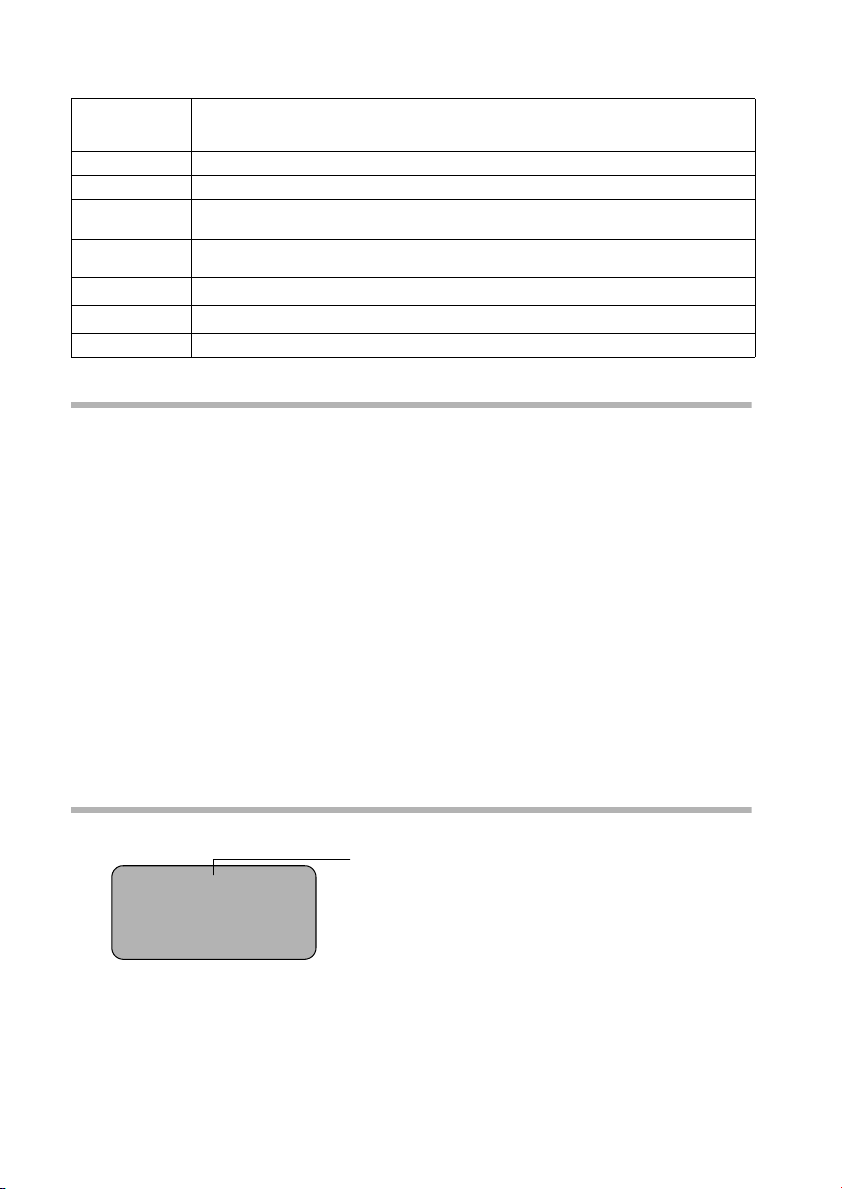
Stavljanje telefona u rad
Različiti prikazi imaju sljedeće značenje:
Simbol na
ekranu
Þ
OK
MENU
INT
ts
uv
Û
Značenje pritiskanja tipke
Tipka ponavljanja biranja: Otvaranje liste zadnjih 10 pozivnih brojeva.
OK-tipka: Potvrđivanje funkcije menija odn. pohranjivanje unosa sa potvrdom.
Tipka menija: Otvaranje glavnog menija u stanju mirovanja.
Tijekom telefoniranja, otvaranje menija ovisnog o situaciji.
Interna-tipka: Interno biranje, da biste vodili razgovore sa drugim mobilnim
slušalicama, koji su pripojeni na istu bazu.
Prelistavanje gore odn. dolje.
Pomicanje kursora ulijevo odn. udesno.
Tipka za brisanje: Brisanje unosa znak po znak s desna prema lijevo.
Korektura pogrešnih unosa
Nakon jednog korektnog unosa čujete potvrdni ton (rastući niz tonova), prilikom
pogrešnog unosa ton pogreške (padajući niz tonova). Vi možete ponoviti unos.
Ako ste prilikom unosa brojki ili teksta unijeli pogrešne znakove, možete ih korigirati
kako slijedi:
Brisanje znaka lijevo od kursora sa
Za korigiranje pozivnog broja ili teksta postavite kursor iza pogrešnog znaka pomoću
programabilnih tipaka
brisan. Unesite sada ispravan znak.
Umetanje znaka lijevo od kursora
Ako ste ispustili neki znak, skočite pomoću programabilnih tipaka
gdje znak treba biti umetnut, te unesite znak.
Pisanje preko postojećih znakova
Prilikom unosa datuma ili vremena broj znamenki je fiksno zadan i polje predzauzeto.
Postavite kursor pomoću programabilnih tipaka
promijenjena i preko nje upišite novu.
uv . Zatim pritisnite programabilnu tipku Û. Znak bude
Û
uv na mjesto
uv na znamenku, koja treba biti
Stanje mirovanja
Ekran u stanju mirovanja (primjer)
×V
12:50
12.04.03
Þ MENU
INT
12
Samo kod CX150isdn: Telef. sekretarica uključena
Page 16
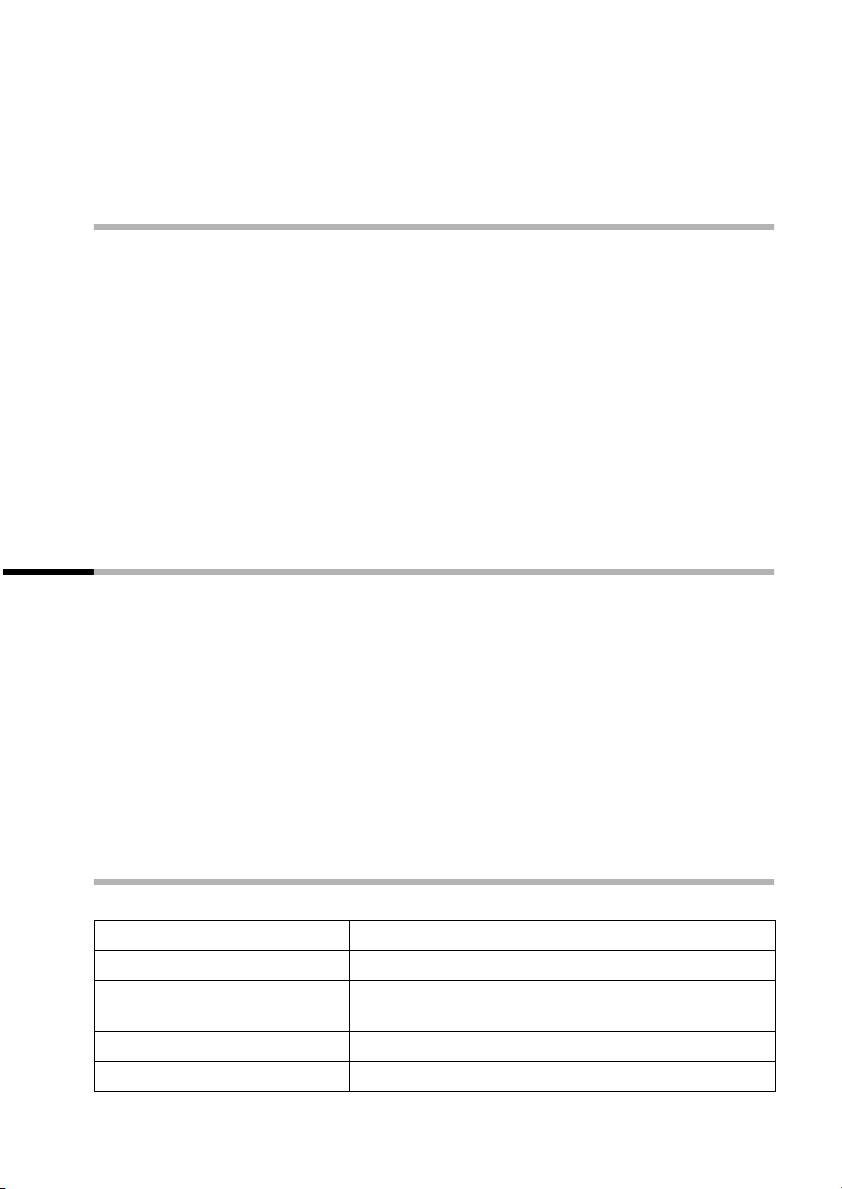
Stavljanje telefona u rad
Vraćanje u stanje mirovanja sa proizvoljnog mjesta u meniju:
◆ Pritisnite dugo tipku za završetak a ili
◆ ne pritiščite niti jednu tipku: Nakon 2 min. ekran se automatski mijenja u stanje
mirovanja.
Izmjene, koje niste potvrdili pritiskanjem
OK odn. niste pohranili, ostaju neuvažene.
Ulaz u meni na primjeru „Podešavanje glasnoće zvučnika“
1. MENU Pritisnite programabilnu tipku. Meni se otvara.
2.
s
3. OK Potvrdite sa programabilnom tipkom.
4.
s
5. OK Potvrdite sa programabilnom tipkom.
uv Pritisnite lijevu ili desnu programabilnu tipku, da biste izabrali željenu
6.
7. OK Pritisnite programabilnu tipku, da biste pohranili postav.
8.
a
Pritisnite programabilnu tipku toliko puta, dok na ekranu ne bude
prikazano Audio postavke.
Pritisnite programabilnu tipku toliko puta, dok na ekranu ne bude
prikazano Glasnoca zvucnika.
glasnoću (1–5).
Pritisnite dugo tipku za završetak, da biste se vratili u stanje mirovanja.
Stavljanje baze u rad
Za rad Vašeg telefona potrebna su još neka podešavanja:
◆ datum i vrijeme, ukoliko nisu preneseni iz telefonske mreže (str. 15)
◆ na CX150isdn: telefonske sekretarice 1...3 uvrstiti/izuzeti (str. 64)
◆ utvrditi/unijeti MSN-e Vašeg priključka (str. 73)
◆ podesiti tip uređaja za priključene aparate (str. 89)
◆ podesiti prijemni-MSN (str. 75)
◆ predbrojku za vanjsku liniju (prilikom korištenja na kućnoj telef. centrali, str. 91)
Podešavanja možete poduzeti sa priloženom mobilnom slušalicom C1, ali također i sa
drugim mobilnim slušalicama.
U ovim uputama za rukovanje opisano je upravljanje sa mobilnom slušalicom C1.
Mijenjanje jezika na ekranu
Vi si možete dati prikazati tekstove na ekranu na različitim jezicima.
MENU
s Podesavanja OK
s Jezik slusalice OK
s OK Izaberite jezik i potvrdite.
a
Pritisnite programabilnu tipku, da biste otvorili meni.
Izaberite i potvrdite.
Izaberite i potvrdite. Aktualni jezik je markiran sa ‰
(tvornički postav: hrvatski).
Pritisnite dugo (natrag u stanje mirovanja).
13
Page 17
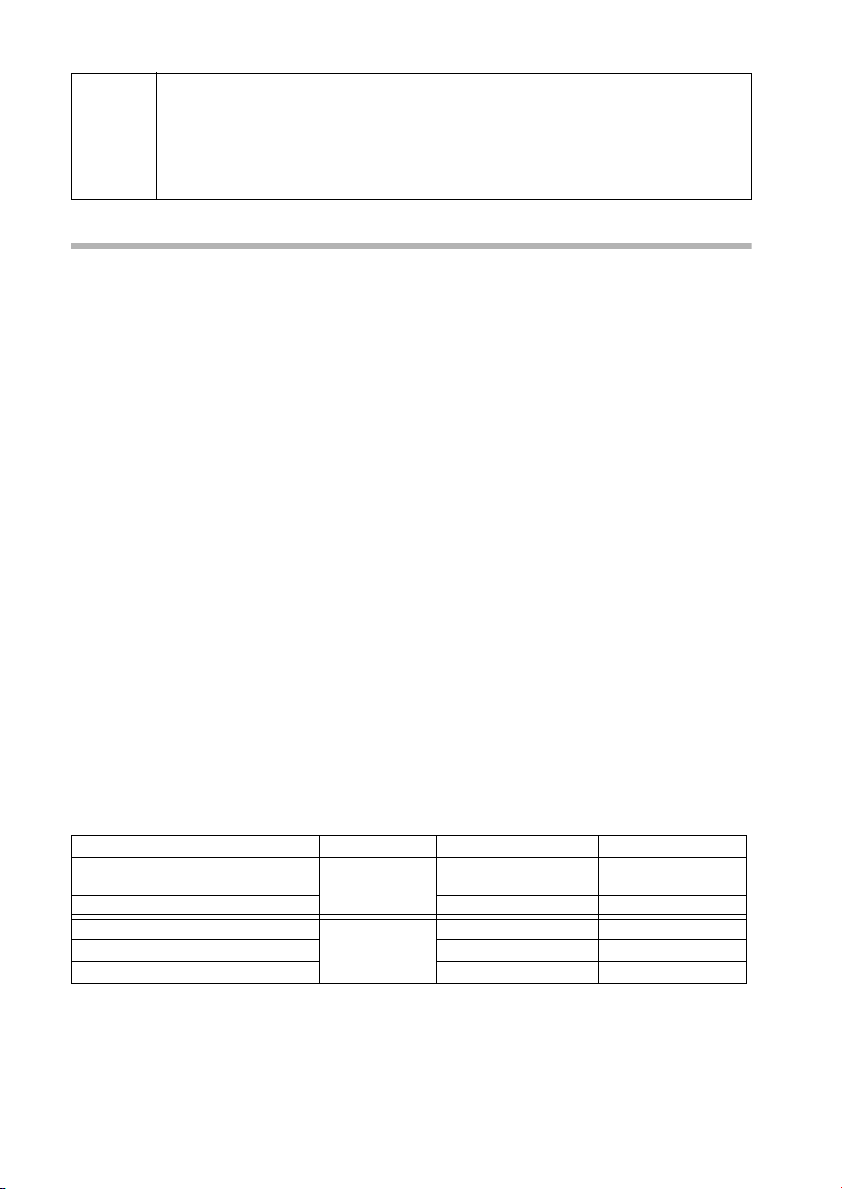
Stavljanje telefona u rad
◆ Ako ste nepažnjom podesili pogrešan (za Vas nerazumljiv) jezik,
pritisnite
i
potvrdite sa OK.
◆ Prilikom mijenjanja jezika na ekranu moguća je i promjena fonta
MENU M 2. Nakon toga izaberite sas ispravan jezik i
znakova, npr. kod Ruskog.
Što je MSN?
MSN = Multiple Subscriber Number, višestruki pozivni broj. Vi možete zatražiti za ISDNpriključak sa više uređaja do deset različitih telefonskih brojeva. Jedan MSN je Vama
dodijeljeni telefonski broj bez predbroja mjesta.
Vaš telefon koristi MSN potpuno individualno prema Vašim željama. Pri tome se
razlikuju:
◆ Prijemni-MSN: Pozivni brojevi, pod kojima je moguće Vas nazvati. Vi možete
prijemne MSN-e pridijeliti određenim internim sudionicima (krajnji aparati). Dolazni
razgovori se prespajaju samo na one krajnje aparate, kojima su pridruženi
odgovarajući prijemni MSN brojevi. Krajnji aparati su npr. mobilne slušalice ili
telefonska sekretarica.
◆ Otpremni-MSN: Pozivni brojevi, koji se priopćavaju nazvanim sudionicima. Putem
otpremnih MSN-a vrši se obračun kod mrežnog operatera. Vi možete svakom
internom sudioniku pridijeliti jedan otpremni MSN.
Mogući interni sudionici su:
◆ mobilne slušalice, kojima možete dodijeliti interne pozivne brojeve 11 do 16.
◆ data-moduli (str. 89), kojima možete dodijeliti interne pozivne brojeve 41 do 46.
◆ integrirane telefonske sekretarice (na CX150isdn), kojima su dodijeljeni interni
pozivni brojevi 91 do 93.
Primjer za dodjeljivanje MSN-a:
Zatražili ste četiri MSN-a, dva za poslovno korištenje (MSN1, MSN2) i dva za privatnu
svrhu (MSN3, MSN4). Na bazu su priključene četiri mobilne slušalice. Dvije mobilne
slušalice (Interno 11 i 12) te telefonska sekretarica TS 91 trebaju biti korištene poslovno,
a dvije mobilne slušalice (Interno 13 i 14) te telefonska sekretarica TS 92 za privatne
svrhe.
Interni sudionik Korištenje Prijemni MSN Otpremni MSN
Mobilne slušalice Interno 11 , 12poslovno MSN1, MSN2 MSN1
Telef. sekretarica TS 91 MSN1, MSN2 ---
Mobilna slušalica Interno 13 privatno MSN3 MSN3
Mobilna slušalica Interno 14 MSN4 MSN4
Telef. sekretarica TS 92
MSN3, MSN4 ---
14
Page 18
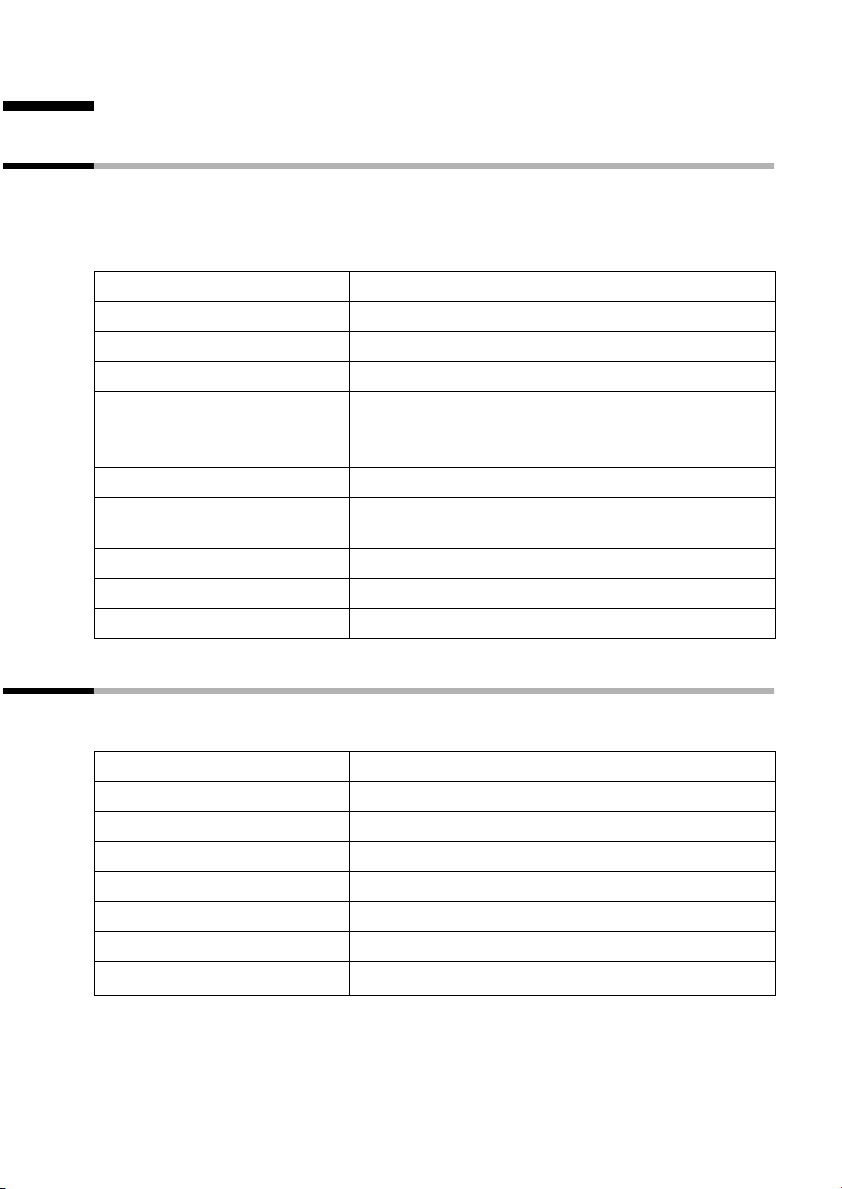
Vremenske funkcije
Vremenske funkcije
Podešavanje datuma i vremena
Podešavanje datuma i vremena je nužno, da bi npr. bilo korektno prikazano vrijeme,
kada su zabilježeni pozivi.
Datum i vrijeme se prenose iz telefonske mreže prilikom prvog poziva, kojeg Vi obavite
sa svojim aparatom. Vi možete također vrijeme i datum podesiti i na mobilnoj slušalici:
MENU
s Kalendar/Sat OK
s Datum/Vrijeme OK
~OK
~OK
sOK
a
Otvorite meni.
Izaberite i potvrdite.
Izaberite i potvrdite.
Unos datuma:
Unesite dan/mjesec/godina i potvrdite.
Primjer: Za 20.05.2003 unesite
2QQ5QI.
Unos vremena:
Unesite sate/minute i potvrdite. Primjer: Za 9:35 sati
unesite
Samo kod podešenog 12-satnog prikaza:
Izaberite polovicu dana i potvrdite.
Pritisnite dugo (natrag u stanje mirovanja).
QOI5.
Mijenjanje modusa vremena
Vi možete birati između 12-satnog i 24-satnog prikaza (tvornički postav) vremena (AM
= 1. polovica dana; PM= 2. polovica dana).
MENU
s Kalendar/Sat OK
s Prikaz vremena OK
ili ...
s 12 sati OK
ili ...
24 sata OK
a
Otvorite meni.
Izaberite i potvrdite.
Izaberite i potvrdite.
Izaberite i potvrdite (‰ = uključeno).
Potvrdite (‰ = uključeno).
Pritisnite dugo (natrag u stanje mirovanja).
15
Page 19
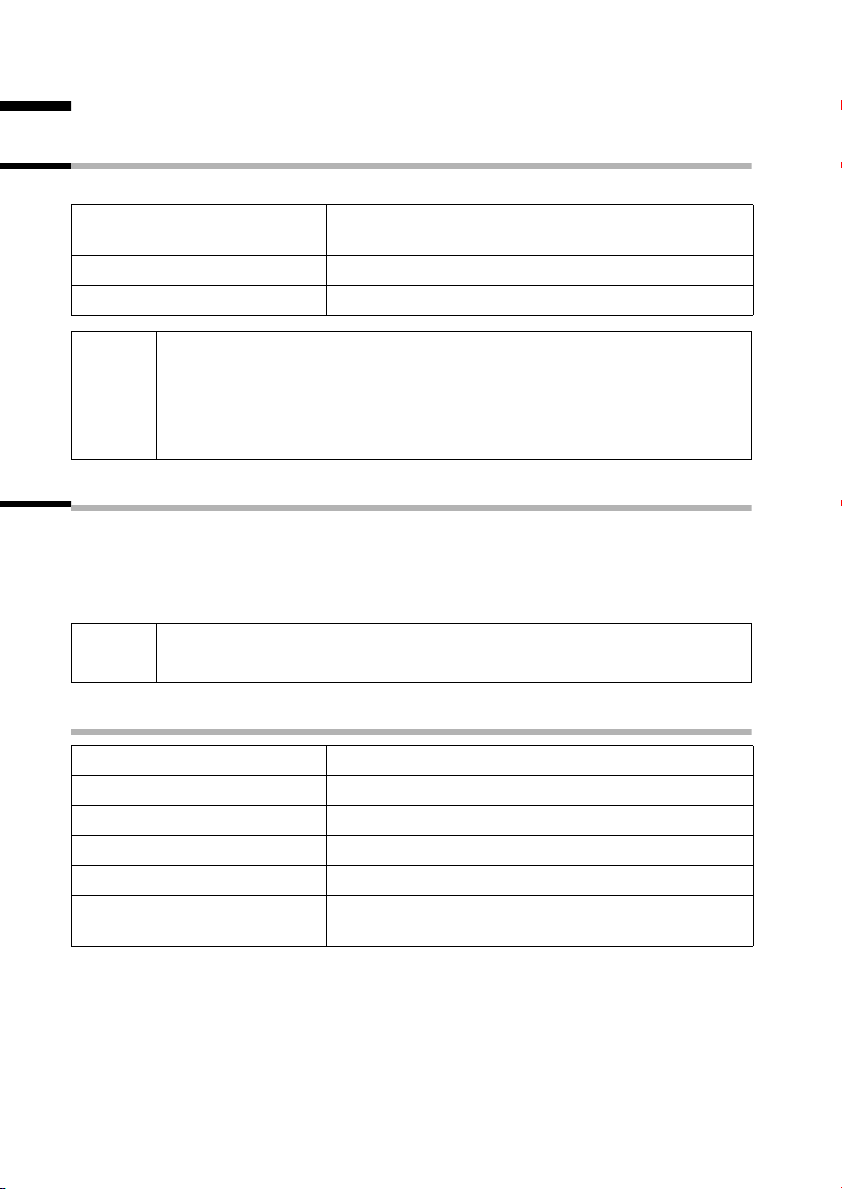
Telefoniranje
Telefoniranje
Eksterni poziv i završetak razgovora
Eksterni pozivi su pozivi u javnu telefonsku mrežu.
~c
a
◆ Vi također možete najprije pritisnuti tipku za poziv c (čujete ton
slobodne linije) i zatim unijeti pozivni broj.
i
◆ Sa tipkom za završetak a prekidate biranje.
◆ Vi također možete završiti razgovor, tako da stavite mobilnu slušalicu
u bazu.
Interni poziv
Interni pozivi su razgovori između mobilnih slušalica, koje su prijavljene na istoj bazi.
Razgovori su besplatni.
Vi možete nazvati ili jednu određenu mobilnu slušalicu ili istodobno sve prijavljene
interne sudionike („zbirni poziv“).
Unesite pozivni broj i pritisnite tipku za poziv. Pozivni
broj bude biran.
Završetak razgovora:
Pritisnite tipku za završetak.
i
Ako tijekom internog razgovora ili zbirnog poziva dobijete eksterni poziv,
razgovor se ne prekida. Vi čujete ton “kucanja”(poziv na čekanju).
Nazivanje određene mobilne slušalice
INT
ili ...
~
ili ...
MENU
s Interno 11 OK
Otvorite Interni poziv.
Unesite broj željenog sudionika.
Otvorite meni.
Izaberite željeni interni broj i potvrdite, npr. Interno
11 .
16
Page 20
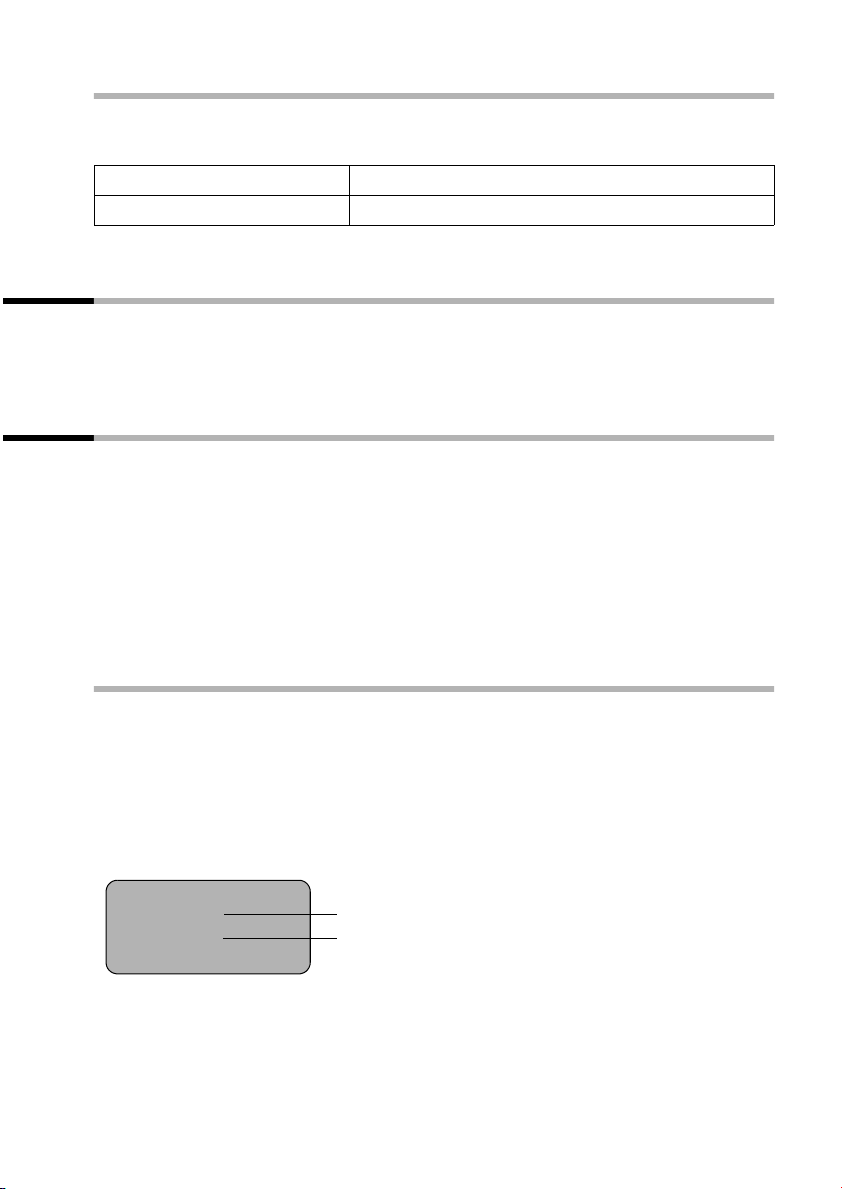
Telefoniranje
Pokretanje zbirnog poziva svim internim sudionicima
Vi možete odaslati zbirni poziv na sve ostale prijavljene interne sudionike sa svake
mobilne slušalice.
INT
P
Prvi interni sudionik, koji prihvati poziv, spojen je s Vama.
Pokretanje internog poziva.
Pritisnite zvijezda tipku.
Prihvaćanje poziva
Vaša mobilna slušalica zvoni, poziv je prikazan na ekranu i tipka zvučnika d treperi.
Pritisnite tipku za poziv
mobilna slušalica u bazi/punjaču i uključena je funkcija Automatski prihvat poziva
(str. 84), trebate mobilnu slušalicu samo uzeti iz baze/punjača, da biste prihvatili poziv.
c ili tipku zvučnika d, da biste prihvatili razgovor. Leži li
Prikrivanjenje prijenosa pozivnog broja
Predpostavka: Karakteristiku „Prikrivanje pozivnog broja“ podržava Vaš mrežni
operater.
U tvorničkom postavu Vaš pozivni broj se kod nazvanog sudionika prikazuje (CLIP - kod
odlaznih poziva) odn. pozivni broj nazivatelja se prikazuje na Vašoj mobilnoj slušalici
(COLP - kod dolaznih poziva).
Vi možete prikriti prijenos pozivnog broja (CLIR - kod odlaznih poziva/ COLR - kod
dolaznih poziva). Pri tome su CLIP/CLIR vezani na COLP/COLR: Kada prikrivate prijenos
pozivnog broja, aktiviraju se obje - CLIR i COLR.
Objašnjenja primijenjenih kratica naći ćete u rječniku na str. 108.
Prikaz pozivnog broja nazivatelja
Prilikom poziva prikazan je pozivni broj odn. ime nazivatelja na ekranu.
Predpostavka: Pozivni broj nazivatelja se prenosi.
Prikaz na ekranu pri CLIP
Pri prenošenju pozivnog broja pozivni broj nazivatelja je prikazan na ekranu. Ako ste Vi
uz taj broj u svom telefonskom imeniku pohranili jedan unos, umjesto pozivnog broja
bit će prikazan unos iz telefonskog imenika, npr. „Ana“.
U
1234567890
za Privatno
MENU
Na ekranu se prikazuje Poziv od nepoznato, kada nema prijenosa pozivnog broja
nazivatelja.
Pozivni broj odn. „Ana“
Prijemni-MSN, koji je nazvan
17
Page 21
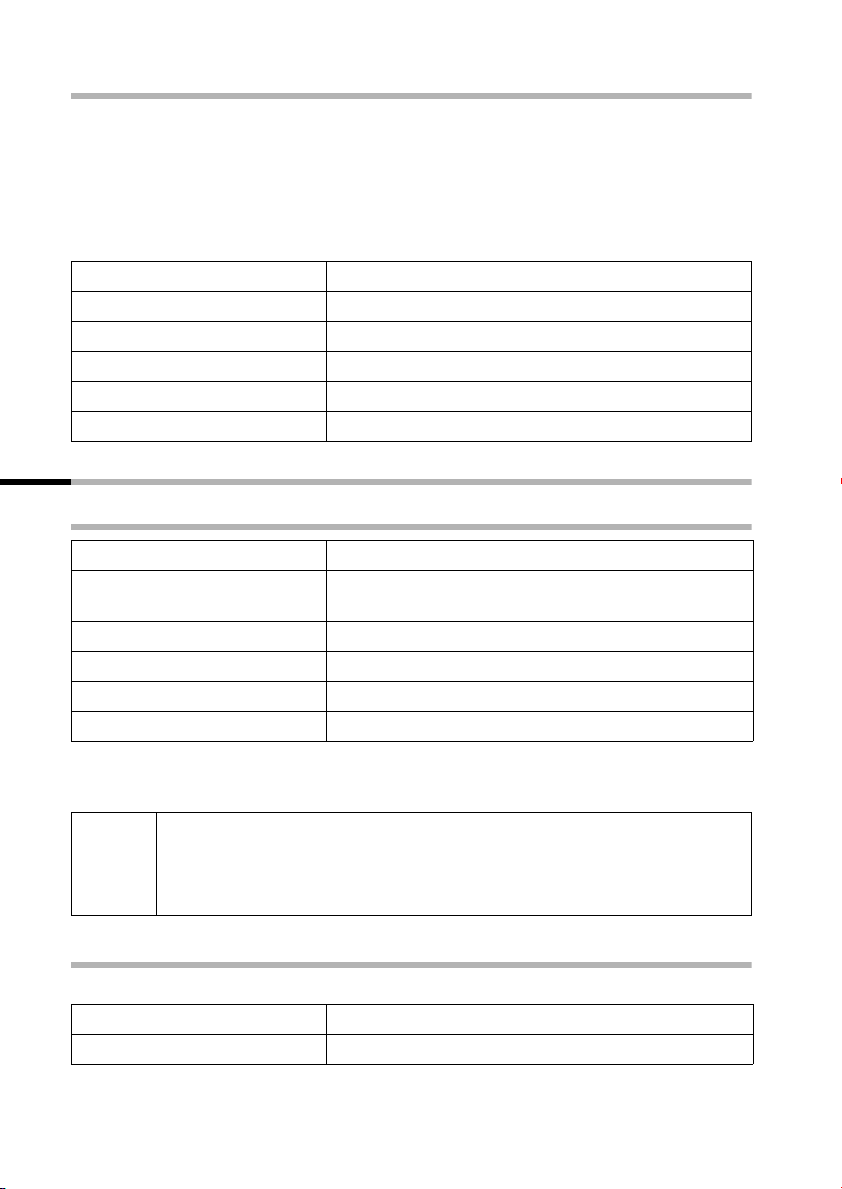
Telefoniranje
Prikrivanje prijenosa pozivnog broja
Vi ne želite, da Vašem sugovorniku bude prenesen Vaš pozivni broj. Vi možete spriječiti
prijenos svog pozivnog broja. Vi možete prikriti prijenos svog pozivnog broja ciljano za
sljedeći poziv ili trajno. U slučaju trajnog postava pozivni broj je prikriven kako kod
odlaznih poziva (CLIR), tako isto i kod dolaznih poziva (COLR).
Trajno prikrivanje ili dopuštanje prijenosa pozivnog broja
U tvorničkom postavu nije aktivirano Sakriti broj
.
MENU
s Podesavanje baze OK
s Podesavanja OK
s ISDN postavke OK
s Sakriti broj OK
a
Otvorite meni.
Izaberite i potvrdite.
Izaberite i potvrdite.
Izaberite i potvrdite.
Izaberite i potvrdite (‰ = uključeno).
Pritisnite dugo (natrag u stanje mirovanja).
Handsfree
Uklj./isključivanje “Handsfree”
Uključivanje prilikom biranja:
~ d
d
c
Čim okončate razgovor putem zvučnika, promijenite na „rad putem slušalice“ i vodite
razgovor dalje na mobilnoj slušalici.
◆ Želite li tijekom jednog razgovora položiti mobilnu slušalicu u bazu,
i
morate prilikom polaganja držati pritisnutom tipku zvučnika
◆ Prije nego li koristite “Handsfree” funkciju, trebali bi to kazati svom
sugovorniku.
Unesite pozivni broj i pritisnite tipku zvučnika
(umjesto tipke za poziv
Uključivanje tijekom razgovora:
Pritisnite tipku zvučnika.
Isključivanje “Handsfree”:
Pritisnite gornju polovicu tipke.
c).
d .
Mijenjanje glasnoće tijekom razgovora
Vi vodite razgovor, “Handsfree” d je uključeno.
d
uv OK
Pritisnite tipku zvučnika još jedanput.
Podesite glasnoću tiše ili glasnije i potvrdite.
18
Page 22
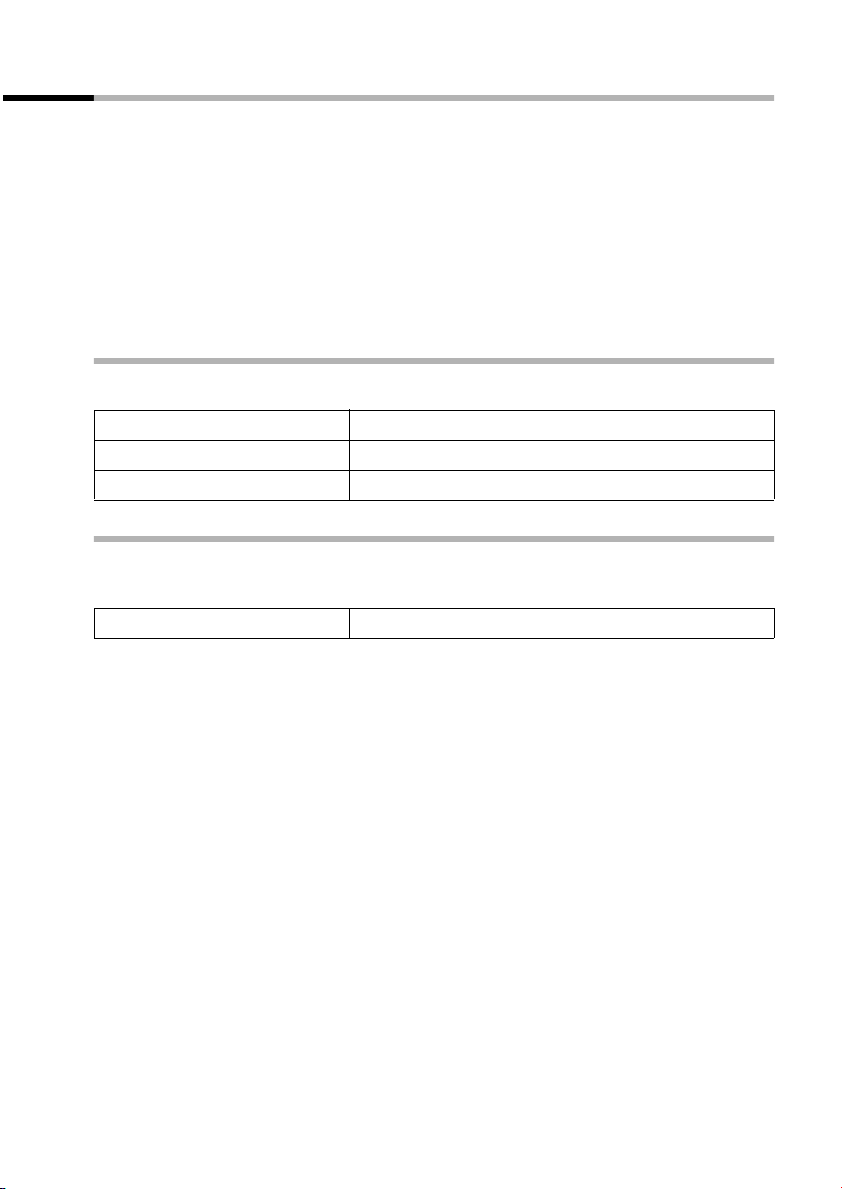
Telefoniranje
Uzvratni poziv kod zauzeća (CCBS) / kod nejavljanja (CCNR)
Predpostavka: Posrednička centrala podržava ovu karakteristiku.
Uzvratni poziv kod zauzeća - CCBS (Completition of calls to busy subscriber)
Od Vas nazvani sudionik upravo telefonira. Sa automatskim uzvratnim pozivom
ušteđujete si ponavljanje pokušaja nazivanja.
Uzvratni poziv kod nejavljanja– CCNR (Completition of calls no reply)
Kada se od Vas nazvani sudionik ne javlja, možete organizirati automatski uzvratni
poziv: Čim je željeni sudionik uspostavio jednu vezu i ponovno je slobodan, primit ćete
uzvratni poziv. Nalog za uzvratni poziv automatski se briše nakon ca. 2 sata (ovisno od
posredničke centrale).
Aktiviranje uzvratnog poziva
Od Vas nazvani sudionik je zauzet ili se ne javlja:
MENU
UZVR.P OK
Otvorite meni.
Pritisnite programabilnu tipku.
Sačekajte potvrdu od posredničke centrale.
Prihvaćanje uzvratnog poziva
Mobilna slušalica zvoni sa posebnim pozivnim tonom i na ekranu je prikazan pozivni
broj uzvratnog poziva.
c
Pritisnite tipku za poziv. Veza se uspostavlja.
19
Page 23
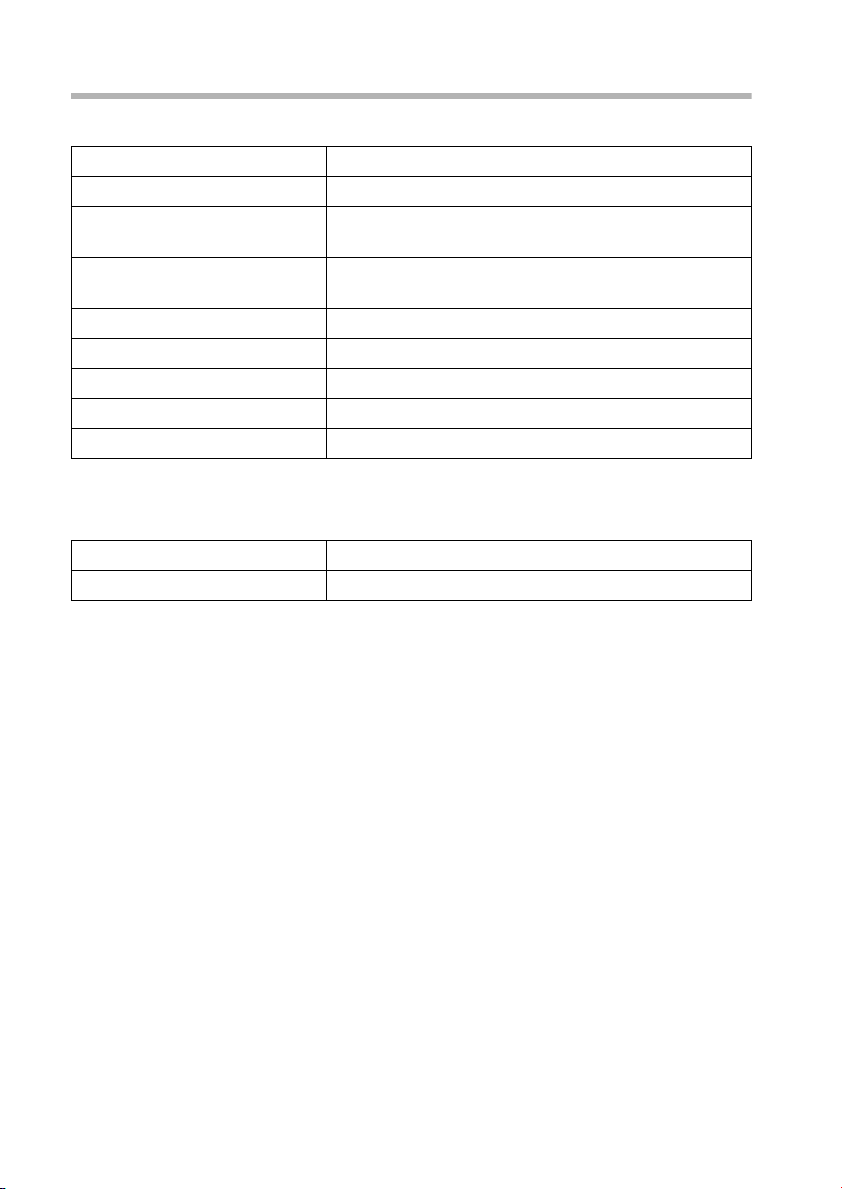
Telefoniranje
Brisanje uzvratnog poziva
Prije nego li je signaliziran uzvratni poziv:
MENU
s Podesavanje baze OK
s Status OK
s Uzvratni poziv OK
MENU
ili ...
s Nazad OK
ili ...
Brisati OK
Kada je uzvratni poziv već signaliziran:
Predpostavka: Mobilna slušalica zvoni i na ekranu je prikazan uzvratni pozivni broj.
MENU
Brisati OK
Otvorite meni.
Izaberite i potvrdite.
Izaberite i potvrdite. Prikazana je statusna lista (‰ =
uključeno).
Izaberite i potvrdite. Aktualni uzvratni pozivni broj je
prikazan na ekranu.
Otvorite podmeni.
Provjera:
Potvrdite.
Brisanje:
Potvrdite. Uzvratni poziv je brisan.
Otvorite meni.
Potvrdite. Uzvratni poziv je brisan.
20
Page 24
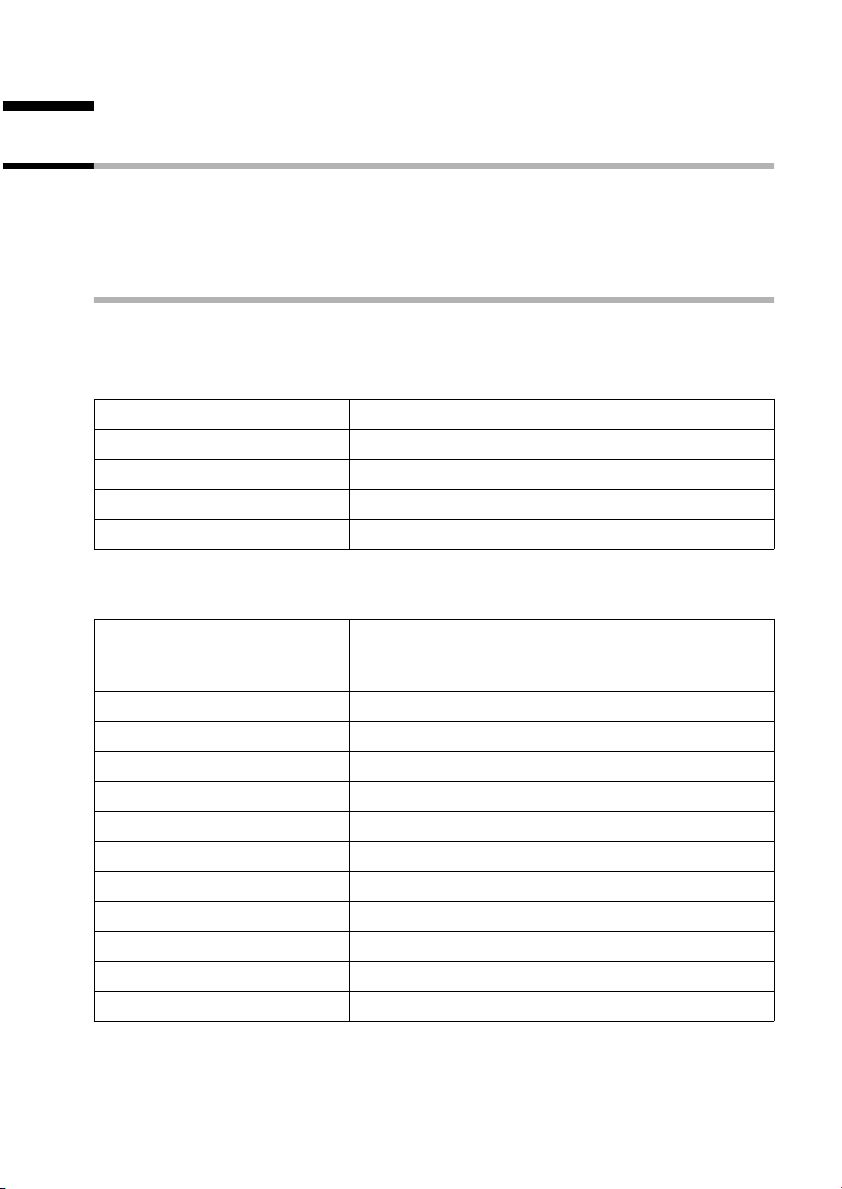
Funkcije tijekom razgovora
Funkcije tijekom razgovora
Telefoniranje sa više sudionika
Telefoniranje sa više sudionika pokrećete sa povratnim upitom. Tada možete ili
naizmjenično („Zamjena sugovornika“, str. 23 ) ili istodobno („Konferencijska veza“,
str. 23) razgovarati sa ostalim sudionicima. Iz jednog eksternog razgovora moguć je
samo jedan povratni upit.
Eksterni povratni upit
Vi želite tijekom jednog eksternog ili internog razgovora nazvati jednog drugog
eksternog sudionika.
Pokretanje eksternog povratnog upita:
ili ...
MENU
Povratni upit OK
ili ...
S
Veza sa prvim sugovornikom ostaje sačuvana.
Uspostavljanje veze sa drugim eksternim sudionikom:
~
MENU
Nazad OK
ili ...
ts
ili ...
MENU
s Konferencija OK
ili ...
Otvorite meni.
Izaberite i potvrdite.
Pritisnite R-tipku.
Unesite pozivni broj drugog sudionika.
Uspostavljanje veze je također moguće putem
telefonskog imenika odn. ostalih lista (str. 26).
Birani drugi eksterni sudionik je zauzet:
Otvorite meni.
Potvrdite, da biste se vratili k prvom sudioniku.
Drugi eksterni sudionik se javio:
Zamjena sugovornika (str. 23):
Mijenjajte između sugovornika.
Konferencijska veza (str. 23):
Otvorite meni.
Izaberite i potvrdite.
Prespajanje razgovora (str. 24).
21
Page 25
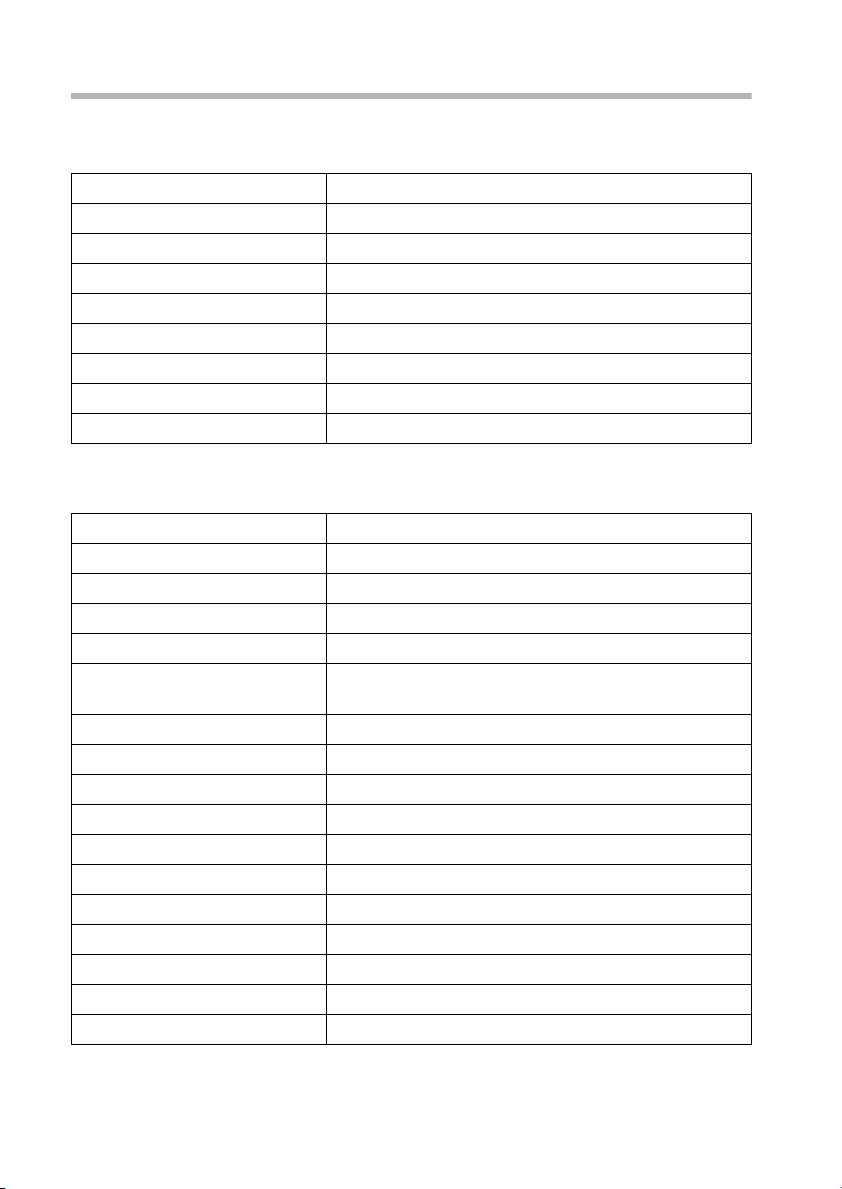
Funkcije tijekom razgovora
Interni povratni upit
Vi želite tijekom jednog eksternog razgovora nazvati jednog internog sudionika.
Pokretanje internog povratnog upita:
ili ...
INT
ili ...
MENU
Povratni upit OK
INT
ili ...
S
INT
Veza sa prvim sugovornikom ostaje sačuvana.
Uspostavljanje veze sa internim sudionikom:
ili ...
~
ili ...
MENU
s LISTA OK
s Interno 11 OK
MENU
Nazad OK
ili ...
ts
ili ...
MENU
s Konferencija OK
ili ...
Otvorite Interni poziv.
Otvorite meni.
Potvrdite.
Otvorite Interni poziv.
Pritisnite R-tipku.
Otvorite Interni poziv.
Unesite broj željenog internog sudionika.
Otvorite meni.
Otvorite listu mobilnih slušalica.
Izaberite željeni interni broj i potvrdite, npr. Interno
11 .
Birani interni sudionik je zauzet:
Otvorite meni.
Potvrdite, da biste se vratili k eksternom sudioniku.
Interni sudionik se javio:
Zamjena sugovornika (str. 23):
Mijenjajte između sugovornika.
Konferencijska veza (str. 23):
Otvorite meni.
Izaberite i potvrdite.
Prespajanje razgovora (str. 24).
22
Page 26
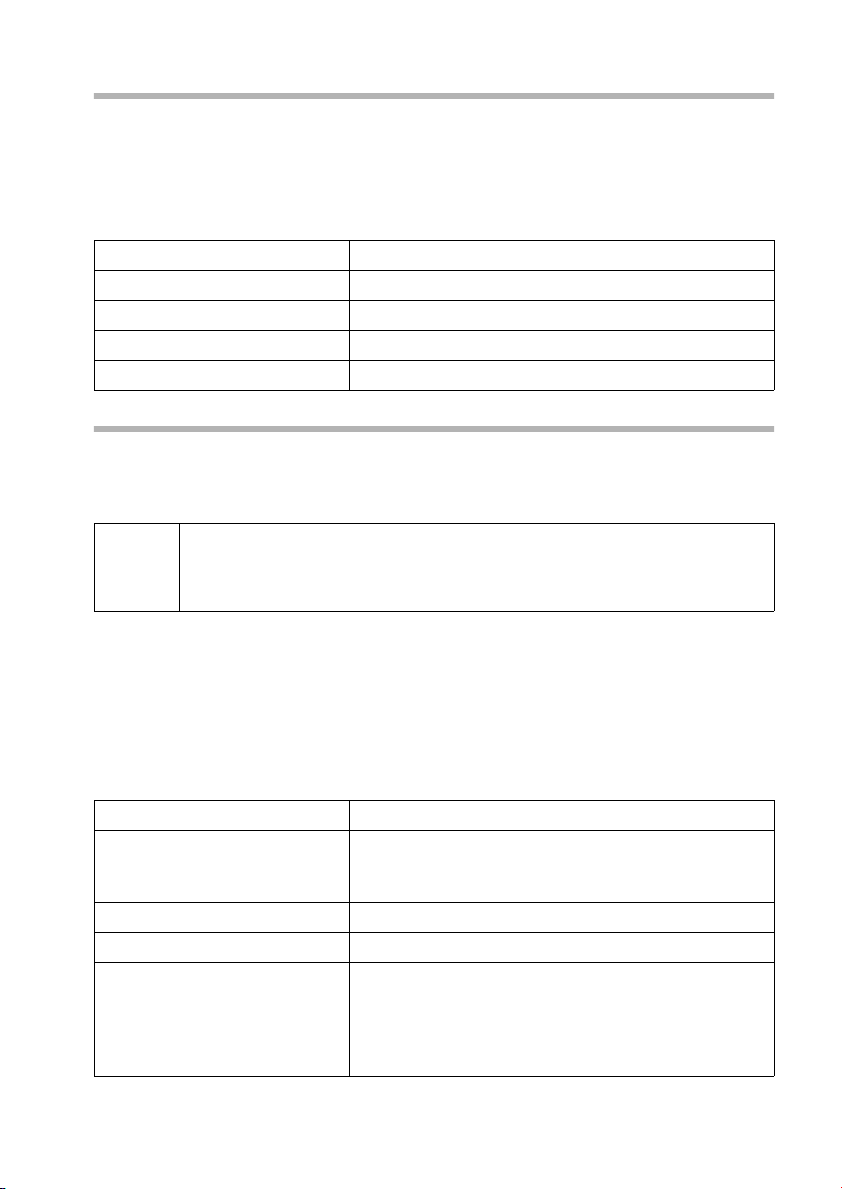
Funkcije tijekom razgovora
Zamjena sugovornika
Predpostavka: Vi ste upostavili vezu za povratni upit (vidi str. 21 odn. vidi str. 22).
Postoji jedna aktivna veza (ona sa uspostavljenim povratnim upitom) i jedna zadržana
veza (prva). Vi možete naizmjenično razgovarati sa oba sudionika u razgovoru:
ts zamjenjujete sudionike u razgovoru.
Sa
Okončanje povratnog upita/zamjene sugovornika:
ili ...
MENU
Zavrsiti OK
ili ...
a
Okončanje upravo aktivnog razgovora:
Otvorite meni.
Potvrdite. Vraćate se k sudioniku na čekanju.
Pritisnite tipku za završetak.
Konferencijska veza
Predpostavka: Vi ste uspostavili vezu za povratni upit (vidi str. 21 odn. vidi str. 22).
Postoji jedna aktivna veza (ona sa uspostavljenim povratnim upitom) i jedna zadržana
veza (prva). U konferencijskoj vezi razgovarate istodobno sa oba sugovornika.
Konferencijsku vezu možete uspostaviti sa
i
Na jednoj bazi je moguće istodobno voditi dvije konferencije.
Uspostavljanje konferencije
Vi vodite razgovor povratnog upita. Prvi sudionik je na čekanju.
Pritisnite Konferencija, da biste uspostavili konferencijsku vezu.
Okončanje konferencije
Imate više mogućnosti za okončavanje konferencijskog razgovora:
ili ...
a
ili ...
MENU
INDIV. OK
◆ dva eksterna sudionika ili
◆ sa jednim internim sudionikom i jednim eksternim sudionikom.
Okončanje konferencije:
Pritisnite tipku za završetak.
Konferencijska veza je okončana, ostala dva
sudionika čuju znak zauzeća.
Pretvaranje konferencije u povratni upit:
Otvorite meni.
Potvrdite, da biste konferencijsku vezu pretvorili u
razgovor povratnog upita (vidi str. 21 odn. str. 22).
Veza, koja je bila aktivna neposredno prije
uspostavljanja konferencije, postaje ponovo aktivna
veza.
23
Page 27
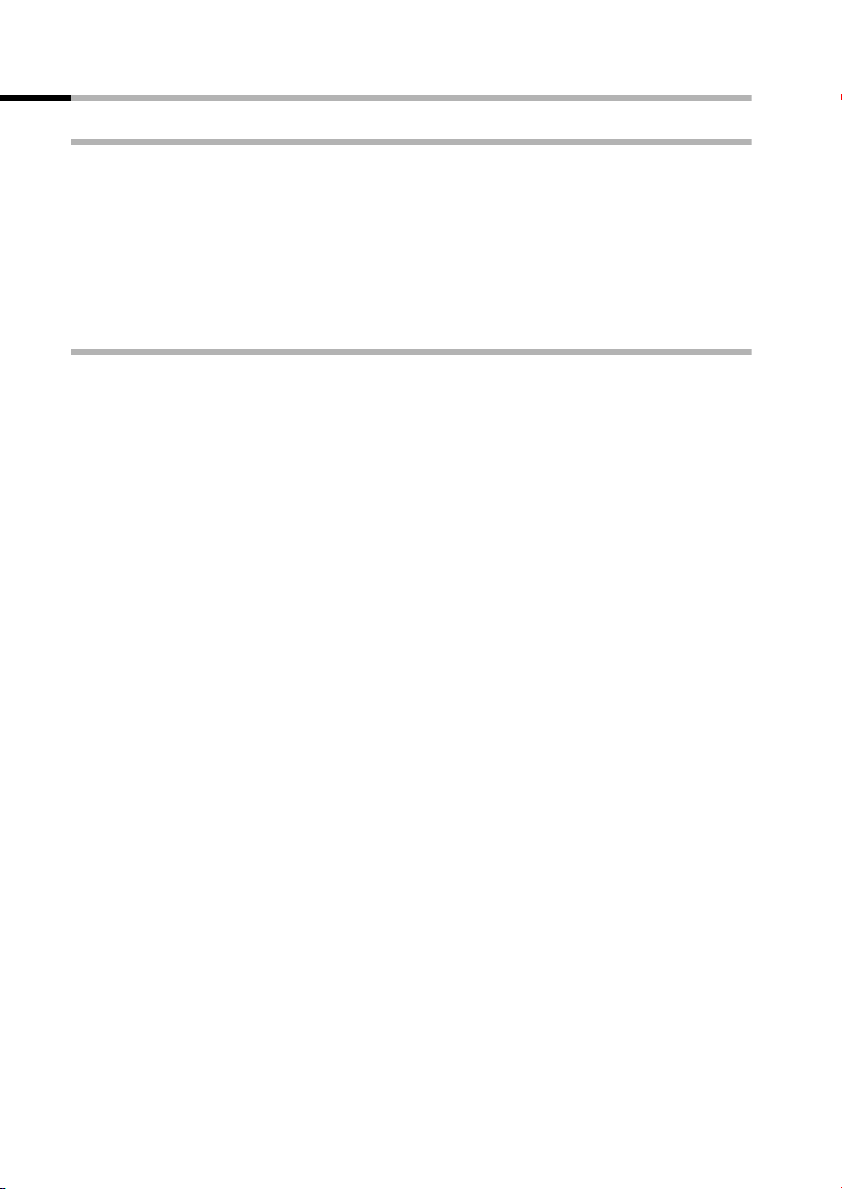
Funkcije tijekom razgovora
Prespajanje razgovora
Eksterno prespajanje razgovora – ECT (Explicit Call Transfer)
Predpostavke:
◆ Vaš mrežni operater podržava ovu mrežnu funkciju.
◆ Prespajanje poziva je samo tada moguće, ako posrednička centrala podržava ECT.
Ako to nije slučaj, eksterni se razgovor prekida. Ne slijedi nikakav ponovni poziv.
Vi vodite eksterni razgovor i želite ga prespojiti na nekog drugog eksternog sudionika.
Uspostavite vezu za eksterni povratni upit (str. 21), i pritisnite zatim tipku za završetak
a (također i prije javljanja), da biste prespojili razgovor.
Prespajanje razgovora na drugu mobilnu slušalicu
Vi vodite eksterni razgovor i želite ga prespojiti na neku drugu mobilnu slušalicu.
Uspostavite vezu za interni povratni upit (str. 22) i pritisnite zatim tipku za završetak
(također i prije javljanja), da biste prespojili razgovor.
a
24
Page 28
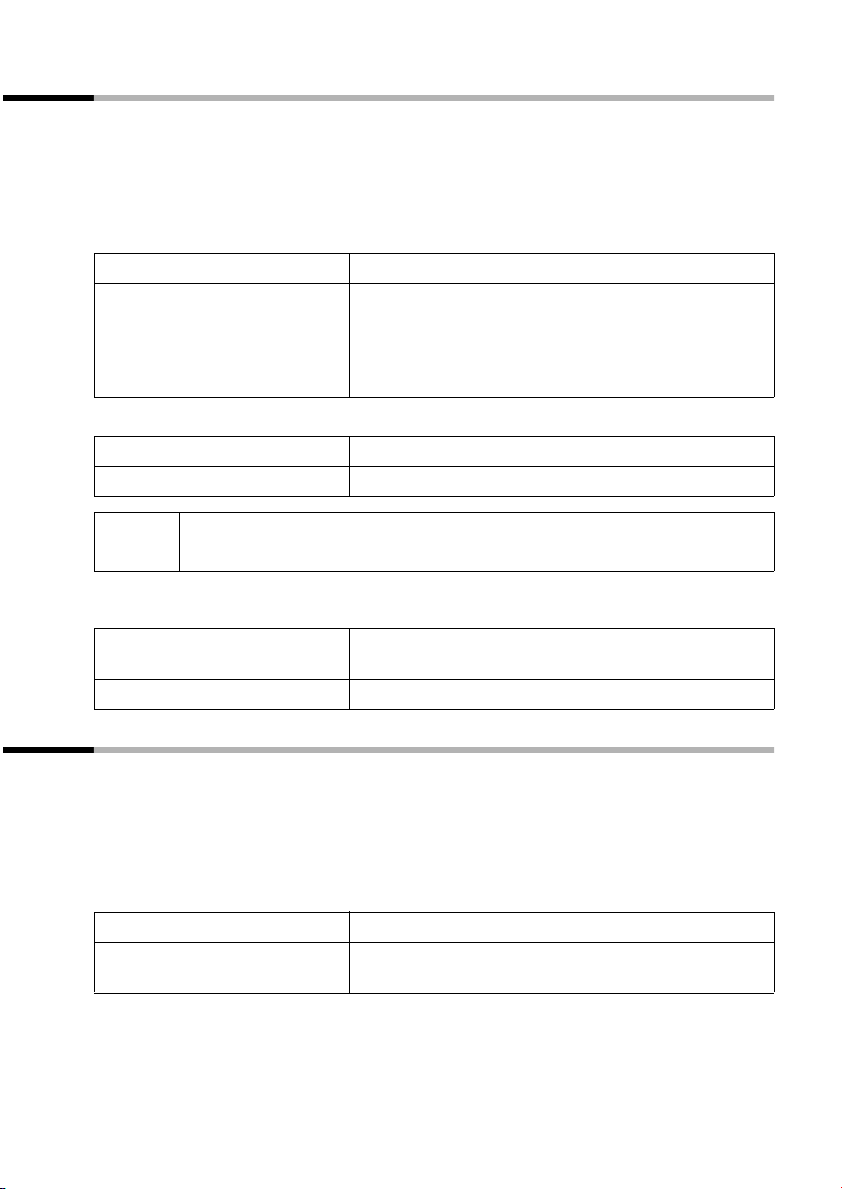
Funkcije tijekom razgovora
Obrada eksternog razgovora na čekanju– CW (Call Waiting)
Predpostavka: “Poziv na čekanju” CW (Call Waiting) podešeno (str. 80).
Kada primite tijekom jednog razgovora (internog ili eksternog) jedan eksterni poziv, Vi
čujete ton “kucanja” (kratki ton). U slučaju prrijenosa pozivnog broja na ekranu je
prikazan broj odn. ime nazivatelja.
Vi imate tri mogućnosti obrade eksternog razgovora na čekanju (“kucanju”):
Prihvaćanje razgovora na čekanju - povratni razgovor:
MENU
Prihvatiti poziv na cekanju OK
Odbijanje razgovora na čekanju:
MENU
sOdbiti poziv na cekanju OK
Otvorite meni.
Potvrdite.
Vi prihvaćate razgovor na čekanju, a prvi razgovor
ostaje zadržan.
O zamjenjivanju oba sugovornika vidi str. 23, o
konferencijskoj vezi vidi str. 23.
Otvorite meni.
Izaberite i potvrdite.
i
Zamjena sugovornika:
a
c
Ako odbijete ton kucanja na svojoj mobilnoj slušalici, on se još čuje na
ostalim prijavljenim mobilnim slušalicama.
Završite aktualni razgovor. Razgovor na čekanju
(“kucanju”) postaje normalni poziv.
Pritisnite tipku za poziv, da biste prihvatili poziv.
Zadržavanje veze (Call Hold)
Zadržavanje eksternog sudionika:
Vi vodite eksterni razgovor.
Pritisnite programabilnu tipku INT. Eksterni sudionik bude zadržan na čekanju. Vi
možete obaviti jedan interni povratni upit (str. 22).
Zadržavanje internog sudionika:
Vi vodite interni razgovor.
MENU
Povratni upit OK
Otvorite meni.
Potvrdite.
Interni sudionik je zadržan na čekanju.
25
Page 29
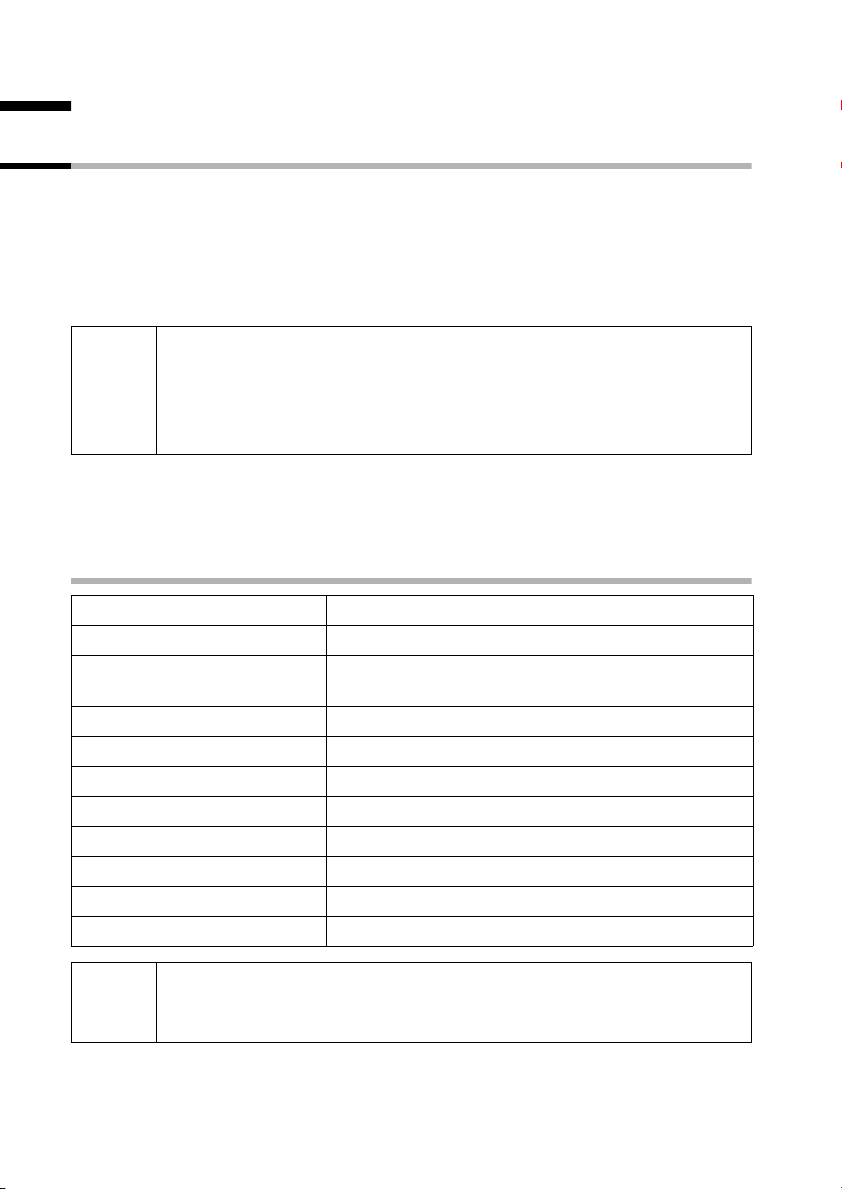
Korištenje telefonskog imenika i ostalih lista
Korištenje telefonskog imenika i ostalih lista
Telefonski imenik i lista brzog izbora
U telefonskom imeniku i u listi brzog izbora možete pohraniti ukupno do 50 unosa.
Tel efonsk i i men ik olakšava Vam biranje. Vi pozivate telefonski imenik tako da pritisnete
donju polovicu tipke
Lista brzog izbora je specijalni telefonski imenik, u kojem možete dodatno odložiti
daljnje pozivne brojeve, npr. privatne telefonske brojeve, predbrojeve mrežnih
operatera (tzv. „Call-by-Call brojeve“). Listu brzog izbora pozivate sa tipkom
◆ Kako ćete korektno unijeti tekst pogledajte u Tablici znakova (str. 98).
◆ Vi možete unijeti za jedan broj do 32 znamenke, a za jedno ime do 16
i
◆ Napomene o redoslijedu unosa u telefonskom imeniku naći ćete na
Upravljanje listom brzog izbora je, osim pohranjivanja unosa, identično sa upravljanjem
telefonskim imenikom. Kako pohranjujete unose u listu brzog izbora, pročitajte na
str. 27.
Pohranjivanje pozivnog broja u telefonski imenik
h.
C.
slova.
str. 99.
c
ili ...
OK
ili ...
MENU
Novi unos OK
... zatim
~ OK
~ MENU
Spremiti unos OK
a
Ako je Vaš telefon priključen na telefonsku centralu, morate eventualno
i
unijeti predbrojku (vanjska linija) kao prvu brojku unosa u telefonski
imenik (v. upute za rukovanje sa Vašom telefonskom centralom).
26
Otvorite telefonski imenik.
Telefonski imenik je prazan:
Pritisnite programabilnu tipku, da biste potvrdili
provjeru.
U telefonskom imeniku već postoje unosi:
Pritisnite programabilnu tipku, da biste otvorili meni.
Potvrdite.
Unesite pozivni broj i potvrdite.
Unesite ime i pritisnite programabilnu tipku.
Potvrdite. Unos je pohranjen.
Pritisnite dugo (natrag u stanje mirovanja).
Page 30
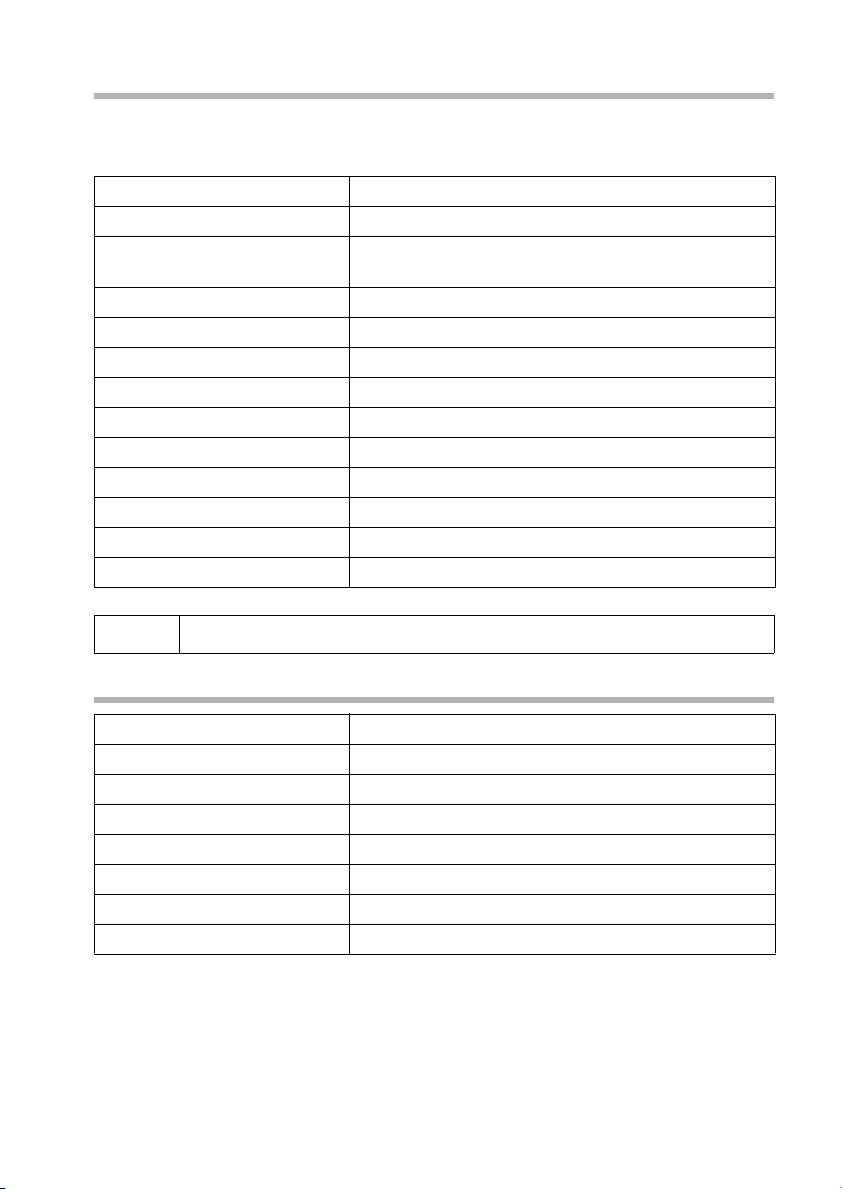
Korištenje telefonskog imenika i ostalih lista
Pohranjivanje pozivnog broja u listu brzog izbora
Vi možete za maks. devet unosa liste brzog izbora dodijeliti po jednu brojku (0, 2–9).
Kada dugo pritisnete jednu od tih brojki, npr. „3“, a zatim gornju polovicu tipke
odmah ste spojeni sa pozivnim brojem, kojemu je dodijeljena brojka 3.
Otvorite listu brzog izbora.
C
ili ...
OK
ili ...
MENU
Novi unos OK
~ OK
~ MENU
Spremiti unos OK
MENU
s Postaviti tipku OK
s Na tipki: 2 OK
a
Telefonski imenik je prazan:
Pritisnite programabilnu tipku, da biste potvrdili
provjeru.
U telefonskom imeniku već postoje unosi:
Pritisnite programabilnu tipku, da biste otvorili meni.
Potvrdite.
Unesite pozivni broj i potvrdite.
Unesite ime i pritisnite programabilnu tipku.
Potvrdite. Unos je pohranjen.
Pritisnite programabilnu tipku, da biste otvorili meni.
Izaberite i potvrdite.
Izaberite brojku i potvrdite.
Pritisnite dugo (natrag u stanje mirovanja).
c,
i
Već korištene brojke nije moguće po drugi puta dodijeliti.
Biranje sa telef. imenikom/listom brzog izbora
c odn. C
ili ...
s
c
ili ...
~
s
c
Otvorite telef. imenik odn. listu brzog izbora.
Prelistavanje do unosa:
Izaberite unos.
Pritisnite gornju polovicu tipke. Broj bude biran.
Unos početnog slova:
Unesite prvo slovo imena.
Izaberite unos.
Pritisnite gornju polovicu tipke. Broj bude biran.
27
Page 31

Korištenje telefonskog imenika i ostalih lista
Uvid u unos i mijenjanje unosa telefonskog imenika/liste brzog izbora
c odn. C
s MENU
s Mijenjati unos OK
~ OK
~ MENU
Spremiti unos OK
a
Otvorite telef. imenik odn. listu brzog izbora.
Izaberite unos i pritisnite programabilnu tipku.
Izaberite i potvrdite.
Izmijenite pozivni broj i potvrdite.
Izmijenite ime i pritisnite programabilnu tipku.
Potvrdite. Unos je pohranjen.
Pritisnite dugo (natrag u stanje mirovanja).
Brisanje pojedinačnog unosa odn. telefonskog imenika/liste brzog izbora
c odn. C
s MENU
ili ...
s Brisati unos OK
ili ...
s Brisati listu OK
OK
... zatim
a
Otvorite telef. imenik odn. listu brzog izbora.
Izaberite unos i pritisnite programabilnu tipku.
Brisanje pojedinačnog unosa:
Izaberite i potvrdite.
Brisanje kompl. telef. imenika/liste brzog izbora:
Izaberite i potvrdite.
Pritisnite programabilnu tipku, da biste potvrdili
provjeru.
Pritisnite dugo (natrag u stanje mirovanja).
Preuzimanje prikazanog pozivnog broja u telefonski imenik
Kada je na ekranu prikazan pozivni broj (CLIP), Vi ga možete preuzeti u svoj telefonski
imenik. To može biti prilikom biranja iz liste ponavljanja biranja, iz liste nazivatelja/liste
telefonske sekretarice (na CX150isdn) ili tijekom jednog razgovora.
MENU
s Spremiti broj u imenik OK
OK
~ MENU
Spremiti unos OK
a
i
Ako pored CLIP imate također i CNIP (str. 17), prenosi se uz pozivni broj i
pripadajuće ime (maks. 16-slova).
Pritisnite programabilnu tipku, da biste otvorili meni.
Izaberite i potvrdite.
Potvrdite pozivni broj.
Event. unesite ime i pritisnite programabilnu tipku.
Potvrdite. Unos je pohranjen.
Pritisnite dugo (natrag u stanje mirovanja).
28
Page 32

Korištenje telefonskog imenika i ostalih lista
Preuzimanje pozivnog broja iz telefonskog imenika
Kada od Vas, prilikom korištenja telefona, bude zahtijevano da unesete jedan eksterni
pozivni broj, za to možete koristiti telefonski imenik.
Predpostavka: Prikazano je polje za unos eksternih pozivnih brojeva.
odn. C
c
s OK
Pozivni broj bude preuzet u polje za unos.
Otvorite telefonski imenik odn. listu brzog izbora.
Izaberite unos i potvrdite.
Lista ponavljanja biranja
U listi ponavljanja biranja stoji deset zadnjih biranih pozivnih brojeva (na Vašoj mobilnoj
slušalici). Ako su uz te brojeve u telefonskom imeniku također pohranjena i imena, ta
imena su prikazana. Od više identičnih unosa prikazan je samo najaktualniji. Ako je lista
ponavljanja biranja popunjena, najstariji unos se briše. Putem liste ponavljanja biranja
možete ponovo birati pozivne brojeve.
Manualno ponavljanje biranja
•
sc
i
◆ Da biste pozivni broj nadopunili ili izmijenili, pritisnite nakon otvaranja
liste ponavljanja biranja MENU i potvrdite sa Prikazati
◆ Da biste pozivni broj iz liste ponavljanja biranja preuzeli u telefonski
imenik (str. 28), pritisnite
Otvorite listu ponavljanja biranja.
Izaberite unos i pritisnite gornju polovicu tipke.
Pozivni broj bude biran.
OK.
MENU s Spremiti broj u imenik OK.
Brisanje pojedinačnog pozivnog broja ili kompl. liste ponavljanja biranja
•
s MENU
ili ...
s Brisati unos OK
a
ili ...
s Brisati listu OK
Otvorite listu ponavljanja biranja.
Izaberite unos i otvorite meni.
Brisanje pojedinačnog pozivnog broja:
Izaberite i potvrdite.
Ukoliko u listi stoji još unosa, pritisnite tipku dugo
(natrag u stanje mirovanja).
Brisanje kompletne liste ponavljanja biranja:
Izaberite i potvrdite.
29
Page 33

Korištenje telefonskog imenika i ostalih lista
Pozivanje lista s tipkom za poruke
Sa tipkom za poruke f pozivate sljedeće liste, ukoliko u odgovarajućoj listi postoji novi
unos:
◆ SMS-ulazna lista Text poruke(SMS) (str. 43),
◆ Lista propuštenih poziva Propusteni poz. (str. 30)
◆ Liste telefonske sekretarice TS1: TS 91 , TS2: TS 92 , TS3: TS 93 (na bazi
CX 150isdn, str. 54).
U listama su prikazani pozivi, poruke i SMS, koji pripadaju prijemnim MSN-ima, a koji su
pridijeljeni mobilnoj slušalici.
Čim je pristigao novi unos (pozivi, poruke na jednoj integriranoj telefonskoj sekretarici
i/ili SMS) u jednu ili više lista, oglašava se signalni ton. Na ekranu je prikazan simbol
Kada pritisnete tipku
◆ Postoje li samo u jednoj listi novi unosi, prikazan je prvi novi unos ove liste.
Otvorite unos: s (izaberite unos) OK
◆ Postoje li novi unosi u više lista, dotične liste su ponuđene na izbor.
Otvorite unos:
◆ Ako nema nikakvih novih unosa, nakratko je prikazana obavijest „Nema novih
poruka“. Zatim se otvara lista propuštenih poziva.
f slijedi prikaz:
s (izaberite listu) OK, s (izaberite unos) OK
Lista nazivatelja
Postoje dvije liste nazivatelja:
◆ lista propuštenih poziva
Ona sadrži sve neprihvaćene i odbijene pozive kao i sve od telefonske sekretarice
prihvaćene pozive, uz koje nije ostavljena nikakva poruka.
◆ lista prihvaćenih poziva
Ona sadrži sve, od mobilne slušalice ili telefonske sekretarice, prihvaćene pozive.
U ovoj listi su prikazani pozivi upućeni na prijemni-MSN, koji je pridijeljen mobilnoj
slušalici. Uvijek su pohranjeni pozivni brojevi zadnjih 20 poziva. Ako je lista nazivatelja
popunjena a prispjevaju novi unosi, briše se najstariji unos. Najnoviji unos stoji na
početku liste, najstariji na kraju.
Nazivatelj bude unesen u dotičnu listu nazivatelja na kraju poziva. Ako je prenesen
njegov pozivni broj i ako je taj pozivni broj unesen u telefonski imenik, unosi se njegovo
ime. Od više identičnih unosa u obje liste se uvijek prikazuje najsvježiji. Jedan nazivatelj
se može pojaviti u obje liste, kada je jedan njegov poziv prihvaćen, a u drugoj kada nije.
Uspostavi li se veza sa jednim nazivateljem, koji je bio unesen u listu propuštenih poziva,
tada se taj unos prenosi u listu ponavljanja biranja i brisan je iz liste propuštenih poziva.
Û.
30
Page 34

Korištenje telefonskog imenika i ostalih lista
Otvaranje liste nazivatelja
Vi možete obje liste otvoriti putem menija. Listu propuštenih poziva je moguće otvoriti
također i putem
propuštenih poziva signalizirani su sa simbolom
f-tipke, ukoliko postoji jedan novi unos, (str. 30). Novi unosi u listi
Û na ekranu i sa potvrdnim tonom.
MENU
s Podesavanje baze OK
ili ...
s Primljeni poz. OK
ili ...
s Propusteni poz. OK
i
Tako dugo dok je lista nazivatelja već otvorena od nekog drugog internog
sudionika, Vi ju ne možete otvoriti.
Otvorite meni.
Izaberite i potvrdite.
Izaberite i potvrdite.
Izaberite i potvrdite.
Uzvratni poziv nazivatelju
Predpostavka: Pozivni broj nazivatelja je prenesen (str. 17).
Otvorite listu propuštenih ili prihvaćenih poziva (str. 31). Zatim:
s
ili ...
c ili d
ili ...
MENU
Birati broj OK
Uzvratni poziv se odmah pokreće. Pozivni broj se briše iz liste nazivatelja i unosi u listu
ponavljanja biranja.
Izaberite unos.
Pritisnite tipku za poziv ili tipku zvučnika.
Otvorite meni.
Izaberite.
i
Na kućnim telefonskim centralama: Ispred pozivnih brojeva se
automatski postavlja predbroj (za vanjsku liniju) (str. 91).
31
Page 35

Korištenje telefonskog imenika i ostalih lista
Prikaz unosa
Otvorite listu propuštenih ili prihvaćenih poziva (str. 31). Zatim:
s MENU
s Prikazati unos OK
Izaberite unos i otvorite podmeni.
Izaberite i potvrdite.
Mijenjanje pozivnog broja nazivatelja
Otvorite listu propuštenih ili prihvaćenih poziva (str. 31). Zatim:
s MENU
s Mijenjati broj OK
~
MENU
Spremiti unos OK
Izaberite unos i otvorite podmeni.
Izaberite i potvrdite. Broj bude prikazan.
Izmijenite broj.
Pritisnite programabilnu tipku, da biste otvorili
podmeni.
Potvrdite.
Preuzimanje unosa iz liste nazivatelja u telefonski imenik
Otvorite listu propuštenih ili prihvaćenih poziva (str. 31). Zatim:
s MENU
s Broj u imenik OK
OK
~
MENU
Spremiti poruku OK
a
Izaberite unos i otvorite podmeni.
Izaberite i potvrdite.
Potvrdite pozivni broj.
Unesite ime (o unosu teksta vidi str. 98).
Pritisnite programabilnu tipku, da biste otvorili meni.
Potvrdite. Unos je pohranjen.
Pritisnite dugo (natrag u stanje mirovanja).
32
Page 36

Korištenje telefonskog imenika i ostalih lista
Brisanje unosa iz liste nazivatelja
Otvorite listu propuštenih ili prihvaćenih poziva (str. 31).
ili ...
s MENU
s Brisati unos OK
ili ...
MENU
s Brisati listu OK
OK
a
Brisanje unosa:
Izaberite unos i otvorite podmeni.
Izaberite i potvrdite. Unos bude brisan.
Brisanje liste nazivatelja:
Otvorite podmeni.
Izaberite i potvrdite.
Potvrdite provjeru.
Natrag u stanje mirovanja.
33
Page 37

Štedljivo telefoniranje
Štedljivo telefoniranje
Birajte preko mrežnog davaoca usluga, koji nudi posebno povoljne pozive (Call-by Call).
Vi možete koristit listu brzog izbora za upravljanje sa Call-by-Call brojevima.
Unosima iz liste brzog izbora upravljate jednako kao i sa unosima
i
Ulančavanje Call-by-Call broja sa pozivnim brojem
Sa ovom funkcijom je moguće postaviti predbroj jednog mrežnog davaoca usluga ispred
pozivnog broja („ulančavanje“).
C
sOK
Prikazati broj OK
ili ...
~
ili ...
csOK
... zatim
c
telefonskog imenika, osim što umjesto telefonskog imenika pozivate listu
brzog izbora sa tipkom
mijenjate ili brišete unose.
C. Pročitajte od str. 26, kako pohranjujete,
Otvorite listu mrežnih davalaca usluga.
Izaberite unos i pritisnite programabilnu tipku.
Potvrdite.
Unos pozivnog broja:
Unesite pozivni broj.
Izbor pozivnog broja iz telef. imenika:
Otvorite telefonski imenik. Izaberite unos i potvrdite.
Pritisnite tipku za poziv. Broj bude biran.
34
Page 38

SMS (Tekstualne poruke)
SMS (Tekstualne poruke)
Vi možete sa svojom mobilnom slušalicom slati i primati tzv. SMS (Short Message
Service). Vi možete SMS poslati na svaki priključak u fiksnoj mreži i u mobilnoj radio
mreži. Na za SMS-sposobnim aparatima (mobilni telefon, PC, ostali telefoni) moguće je
Vašu SMS primiti kao tekstualnu poruku. Ne posjeduje li primatelj Vaše SMS poruke
SMS-sposoban telefon, njemu će SMS biti pročitana.
Sa svake prijavljene SMS-sposobne mobilne slušalice, kojoj je pridijeljen isti prijemniMSN, Vi možete SMS pisati, mijenjati, čitati, brisati ili proslijediti dalje. U slučaju
korištenja više mobilnih slušalica sa istim prijemnim-MSN brojem moguć je u jednom
trenutku uvijek pristup na SMS-funkciju samo jedne mobilne slušalice.
Općenito
SMS poruke se putem SMS-centara razmjenjuju između Service-Provider-a (davatelja
usluga). Pozivni broj SMS-centara, preko kojih želite slati i primati SMS, moraju biti
uneseni u Vašem aparatu (str. 37). Ukupno je moguće unijeti deset SMS-centara. Vi
možete pozivne brojeve SMS-centara mijenjati.
Vi možete SMS primati preko svakog od unesenih SMS-centara. Predpostavlja se, da ste
kod dotičnog SMS-centra registrirani za prijem SMS-a (str. 38).
Vaše SMS poruke se odašilju preko SMS-centra, koji je aktiviran kao otpremni centar.
Predpostavke za slanje i prijem SMS-a
◆ Za korišteni MSN broj ne smije trajno biti isključen prijenos pozivnog broja (str. 18).
◆ Za prijem morate se registrirati kod svog Service-Provider-a (str. 38).
◆ Za slanje SMS-a mobilna slušalica mora imati ovlaštenje Bez ogranicenja. Za prijem
je dovoljno ovlaštenje Samo dolazni.
◆ Unesene pozivne brojeve SMS-centara ne smijete dati blokirati od strane mrežnog
operatera.
Ako ste zaključili jedan predselekcijski-ugovor sa nekim mrežnim davaocem usluga,
informirajte se kod njega, da li on podržava mrežnu funkciju „SMS u fiksnoj mreži“.
(Predselekcija je ugovorno vezivanje na određenog mrežnog davaoca usluga.)
Informirajte se kod svog Service-Provider-a,
◆ koji se troškovi obračunavaju za slanje i eventualno prijem SMS poruka,
◆ kojem mobilnom radio operateru možete slati SMS, a od kojih mobilnih radio
operatera možete primati SMS poruke,
◆ koje funkcije nudi Vaš SMS davatelj usluga
◆ u kojem obliku se, kod event. unaprijed zadanih SMS-centara, registrirate;
automatski sa slanjem jedne SMS ili putem specijalnog postupka prijavljivanja
35
Page 39

SMS (Tekstualne poruke)
Upravljanje SMS centrima
SMS se razmjenjuju preko SMS-centara. Da biste mogli jednu SMS odaslati i primiti,
potreban Vam je pozivni broj SMS-centra Vašeg Service-Provider-a. Taj pozivni broj
morate pohraniti u svom telefonu.
U svoj telefon možete unijeti do deset SMS-centara.
Slanje SMS-a - Otpremni centar
Pozivni broj SMS-centra, preko kojeg želite odaslati SMS, morate unijeti u svoj telefon i
aktivirati kao „otpremni centar“ (str. 37 i str. 38). Ovaj pozivni broj se koristi za slanje svih
SMS poruka.
Vi možete aktivirati neki drugi SMS-centar kao otpremni centar. Prethodno aktivirani
otpremni centar bude automatski deaktiviran.
Prijem SMS-a
Vi možete SMS primati preko svih unesenih SMS-centara, uz predpostavku, da ste se Vi
kod tih SMS-centara dali registrirati kao SMS-primatelj (prijavljeni, vidi str. 38).
36
Page 40

SMS (Tekstualne poruke)
Unos, mijenjanje ili brisanje pozivnih brojeva SMS centara
Vi možete unijeti do deset SMS-centara.
Molimo, informirajte se prije unosa ili mijenjanja o posebnostima i ponudi SMS Service-
Provider-a.
MENU
s Podesavanje baze OK
s Podesavanja OK
s Servisni centri OK
s
MENU
ili ...
Mijenjati unos OK
~
MENU
Spremiti unos OK
ili ...
s Brisati unos OK
a
◆ Ako brišete pozivni broj otpremnog centra, morate aktivirati neki
drugi SMS-centar, da biste mogli i dalje slati SMS.
i
◆ Ako je Vaš telefon priključen na kućnu telefonsku centralu, morate
ispred pozivnog broja event. postaviti predbrojku (sa kojom zauzimate
vanjsku liniju, u pravilu „0“; ovisno o kućnoj telefonskoj centrali), vidi
str. 47.
Otvorite meni.
Izaberite i potvrdite.
Izaberite i potvrdite.
Izaberite i potvrdite. Pojavljuje se pozivni broj.
Izaberite unos, npr. <prazno>.
Otvorite podmeni.
Kreiranje unosa ili mijenjanje:
Potvrdite.
Unesite pozivni broj SMS-centra.
Pritisnite programabilnu tipku, da biste otvorili
podmeni.
Potvrdite.
Brisanje unosa:
Izaberite i potvrdite.
Natrag u stanje mirovanja.
37
Page 41

SMS (Tekstualne poruke)
Aktiviranje/deaktiviranje SMS otpremnog centra
Za odašiljanje SMS-a morate aktivirati pozivni broj željenog SMS-centra kao otpremni
centar. Time određujete preko kojeg SMS-centra se vrši otprema SMS-a. Prijem SMS-a
moguć je preko svih unesenih SMS-centara, ukoliko ste se prethodno sa odgovarajućim
prijavnim postupkom (str. 38) registrirali kao SMS-sposoban priključak.
MENU
s Podesavanje baze OK
s Podesavanja OK
s Servisni centri OK
s
MENU
ili ...
s Servis.cent. ON? OK
ili ...
s Servis.cent.OFF? OK
◆ Prilikom otvaranja liste pozivnih brojeva Servisni centri prikaz
preskače direktno na otpremni centar.
i
◆ Ako niste aktivirali niti jedan SMS-otpremni centar, ne možete slati
SMS poruke, ali možete ipak primati SMS poruke od svih unesenih
SMS-centara.
Otvorite meni.
Izaberite i potvrdite.
Izaberite i potvrdite.
Izaberite i potvrdite. Prikazana bude lista pozivnih
brojeva.
Izaberite željeni pozivni broj.
Otvorite podmeni.
Aktiviranje SMS-centra kao otpremni centar:
Izaberite i potvrdite. Prikaz se mijenja u
Servis.cent.OFF? SMS-centar je aktiviran kao
otpremni centar. U listi je pozivni broj SMS-centra
markiran sa
automatski deaktiviran.
Deaktiviranje SMS-centra:
Izaberite i potvrdite. SMS-centar je deaktiviran.
‰. Dosadašnji otpremni centar je
Prijavljivanje/odjavljivanje kod SMS-centra
Da biste sa svojim telefonom mogli primati SMS-e, morate prethodno svoj pozivni broj
registrirati kod SMS-Service-Provider-a (prijaviti). Koje informacije za prijavljivanje i
odjavljivanje morate poslati SMS-centru, doznajte od dotičnog Service-Provider-a.
Za prijavljivanje sa jednom SMS porukom morate najprije unijeti pozivni broj tog SMScentra i aktivirati ga kao otpremni centar.
Ne zaboravite, nakon prijavljivanja, ponovno aktivirati SMS-centar kao otpremni centar,
preko kojeg želite slati SMS.
Pripazite, da prilikom prijavljivanja bude registriran onaj pozivni broj
i
(MSN), koji je mobilnoj slušalici pridijeljen kao otpremni-MSN (str. 74), sa
kojeg šaljete SMS-e. Želite li i putem ostalih mobilnih slušalica sa drugim
MSN-ima slati i primati SMS-e, morate također i te brojeve dati registrirati.
38
Page 42

SMS (Tekstualne poruke)
Memorija
Ovisno o veličini pohranjenih SMS-a moguće je pohraniti različit broj SMS-a u bazi
(približno 11 SMS sa po 160 znakova). Memorija se koristi zajednički za ulazne i izlazne
liste. Ako je memorija popunjena, prikazuje se obavijest Tekst lista je puna! Molim
brisite unose. Brišite iz ulazne i izlazne liste one SMS poruke, koje više ne trebate.
Vi možete provjeriti slobodni kapacitet memorije za SMS-e (u %).
MENU
SMS poruke OK
s Slobod. memorija OK
Otvorite meni.
Potvrdite.
Izaberite i potvrdite. Prikazan je slobodni kapacitet
memorije u % .
Slanje SMS-a i izlazna lista
Napomene o pisanju i slanju jedne SMS
Ako Vi tijekom pisanja budete prekinuti (sa jednim pozivom, jednom pristiglom SMS
porukom ili zbog toga što je mobilna slušalica radi dugog vremena čekanja prešla u
stanje mirovanja), SMS se automatski pohranjuje u izlaznu listu. Vi možete kasnije
nastaviti pisati SMS (str. 41).
SMS, koje nije bilo moguće poslati, dobivaju status pogreške (str. 47) i pohranjuju se u
ulaznu listu.
SMS se automatski pohranjuju samo prilikom prekida slanja. Ako želite jednu SMS
poruku pohraniti, morate to učiniti prije slanja.
i
Pisanje SMS-a
Jedna pojedinačna SMS poruka smije biti dugačka maks.160 znakova. Ako je tekst dulji,
on se automatski šalje kao ulančana SMS. Moguće je ulančiti do četiri SMS poruke sa
po 153 znaka. Dakle Vi možete unijeti do 612 znakova. Uzmite u obzir, da se prilikom
ulančavanja obračunavaju odgovarajući viši troškovi.
Pisanje jedne SMS kako slijedi:
MENU
SMS poruke OK
Pisati poruku OK
~
Pripazite na to, da neki Service-Provider-i obračunavaju troškove za
prekinutu uspostavu veze sa SMS-centrom.
Otvorite meni.
Potvrdite.
Potvrdite. Otvara se polje za unos.
Unesite tekst (o unosu teksta vidi str. 98).
39
Page 43

SMS (Tekstualne poruke)
U
Halo Kristina
SMS-tekst
ÛuvMENU
Pohranjivanje SMS-a
Predpostavka: Napisali ste SMS (str. 39) i polje za unos je otvoreno.
MENU
s Spremiti poruku OK
SMS se pohranjuje u izlaznu listu. SMS je iz nje moguće kasnije pozvati i odaslati
(str. 41).
Pritisnite programabilnu tipku, da biste otvorili
podmeni.
Izaberite i potvrdite. U nastavku možete slati SMS
(str. 40).
Slanje SMS-a bez pohranjivanja
Predpostavka: Napisali ste SMS (str. 39) i polje za unos je otvoreno.
MENU
Slati poruku OK
ili ...
~
Pritisnite programabilnu tipku, da biste otvorili meni.
Potvrdite.
Unesite pozivni broj (sa predbrojem) primatelja.
U
01234567
ili ...
c
s OK
... zatim
MENU
Slati OK
i
Pozivni broj primatelja mora uvijek, također u mjesnoj mreži, sadržavati
predbroj mjesta.
40
ÛuvMENU
Preuzimanje pozivnog broja iz telef. imenika:
Otvorite telefonski imenik.
Izaberite unos i potvrdite. Pozivni broj se pojavljuje
na ekranu.
Pritisnite programabilnu tipku, da biste otvorili
podmeni.
Potvrdite.
Page 44

SMS (Tekstualne poruke)
Primjeri za unos pozivnog broja:
08912345678 Nacionalni pozivni broj u fiksnoj mreži.
017x1234567 Pozivni broj u mobilnoj radio mreži.
Otvaranje izlazne liste
U izlaznoj listi su prikazane:
◆ SMS, koje ste prije slanja pohranili (str. 40),
◆ SMS, koje nije bilo moguće poslati, jer ste prilikom pisanja bili prekinuti npr. sa
jednim dolaznim pozivom.
Prikazuju se samo one SMS poruke, koje su svrstane uz isti otpremni-MSN broj.
SMS ostaju tako dugo pohranjene, dok ih Vi ne obrišete.
MENU
SMS poruke OK
s Izlaz OK
Otvorite meni.
Potvrdite.
Izaberite i potvrdite. Brojka prikazuje broj SMS-a
pohranjenih u izlaznoj listi.
sit možete prelistavati u listi.
Sa
i
Ako je SMS-memorija popunjena, bit ćete na to upozoreni, da biste brisali
neke SMS poruke (str. 39).
Čitanje i brisanje SMS-a iz izlazne liste
Predpostavka: Vi ste otvorili izlaznu listu (str. 41).
s
MENU
ili ...
Citati text por. OK
ili ...
s Brisati poruku OK
Izaberite SMS.
Otvorite meni.
Čitanje SMS-a:
Potvrdite. Nastavak SMS-a možete vidjeti pritiskom
s.
na
Brisanje SMS-a:
Izaberite i potvrdite.
Brisanje kompletne izlazne liste
Sa ovom funkcijom brišete sve SMS poruke izlazne liste.
Predpostavka: Vi ste otvorili izlaznu listu (str. 41).
MENU
s Brisati listu OK
Otvorite meni.
Potvrdite.
41
Page 45

SMS (Tekstualne poruke)
OK
a
Pritisnite programabilnu tipku, da biste potvrdili
provjeru.
Pritisnite dugo (natrag u stanje mirovanja).
Slanje ili mijenjanje SMS-a iz izlazne liste
Predpostavka: Otvorili ste radi čitanja jednu SMS poruku iz izlazne liste (str. 41).
MENU
ili ...
Pisati novu SMS poruku OK
ili ...
s Koristiti tekst OK
Zatim možete poslati SMS, kako je opisano na str. 40.
Otvorite meni.
Pisanje nove SMS i slanje:
Potvrdite. Polje za unos se otvara (str. 39). Vi možete
napisati novu SMS.
Mijenjanje i slanje pohranjene SMS:
Izaberite i potvrdite. Otvara se polje za unos sa
sadržajem pohranjene SMS poruke. U tom polju za
unos možete promijeniti tekst.
Slanje SMS-a na neku E-mail adresu
Vi možete poslati SMS na neku E-mail adresu. Za to morate na početku SMS-a napisati
E-mail-adresu primatelja i SMS poslati na pozivni broj E-mail-službe svog otpremnog
centra.
Unos E-mail adrese na početku SMS-a
Unesite na početku SMS-teksta E-mail adresu primatelja. Odvojite E-mail adresu od
teksta poruke sa znakom praznog mjesta ili sa dvotočkom (event. kod drugih providera).
Znak „@“ unosite sa ljestve-tipkom
pritisnite) te znak praznog mjesta sa
Sa MENU,s Spremiti poruku OK možete u međuvremenu tekst pohranjivati.
Predpostavka: Vi pišete SMS (str. 39), polje za unos je otvoreno.
~
R (2 x pritisnite), dvotočku sa tipkom Q (8 x
1 (1 x pritisnite).
Unesite potpunu E-mail adresu i zaključite sa znakom
praznog mjesta ili dvotočkom.
Unos SMS-teksta
~
MENU
Slati poruku OK
42
Unesite tekst. On je uvijek prikazan u jednom retku.
1 U
p.mic@mail.hr Halo
ÛuvMENU
Pritisnite programabilnu tipku, da biste otvorili meni.
Potvrdite.
E-Mail-adresa, znak
praznog mjesta, SMStekst (primjer).
Page 46

SMS (Tekstualne poruke)
Slanje SMS-a kao E-mail
SMS morate odaslati na pozivni broj E-mail-službe svog otpremnog centra.
~
Unesite broj E-mail-službe.
U
6245
ÛuvOK
MENU
Slati poruku OK
Pritisnite programabilnu tipku, da biste otvorili meni.
Potvrdite.
Prijem SMS-a i ulazna lista
Napomene uz prijem SMS poruka
Nove SMS signalizirane su sa simbolom Ü i sa signalnim tonom.
U ulaznoj listi stoje samo one SMS, koje su poslane na prijemni-MSN, koji je pridijeljen
Vašoj mobilnoj slušalici. Ako nisu formirani nikakvi MSN-i, tada se na svim mobilnim
slušalicama prikazuju sve primljene SMS.
U ulaznoj listi stoje nove (još ne pročitane) SMS ispred starih SMS.
Otvaranje ulazne liste
U ulaznoj listi su prikazane:
◆ Sve primljene SMS poruke,
◆ SMS, koje uprkos višekratnom pokušavanju nije bilo moguće poslati. Ove SMS
poruke su pohranjene sa statusom pogreške (str. 47).
◆ SMS-lista se prikazuje kako slijedi:
Broj novih SMS u listi
Ulaz
Otvaranje putem tipke za poruke
Predpostavka: U listi se nalazi najmanje jedna nova SMS.
f
s Ulaz OK
Broj starih, pročitanih SMS u listi
Pritisnite tipku za poruke.
Ako se u drugim listama ne nalaze nikakvi novi
pozivi/poruke, tada se direktno otvara prva nova
SMS. Inače:
Event. izaberite i potvrdite. Ulazna lista se otvara i
prikazana je prva nova SMS.
Otvaranje putem menija
MENU
Otvorite meni.
43
Page 47

SMS (Tekstualne poruke)
SMS poruke OK
s Ulaz OK
Jedna nova SMS poruka je prikazana npr. kako slijedi:
Status SMS-a:
nova,stara,greška
Nova tekst poruka 1/2
1234567890
Redni broj prikazane SMS / ukupni broj novih SMS
tsMENU
Sa programabilnim tipkamas it mijenjajte prikaze.
Ako je SMS-memorija popunjena i SMS-centar ne može više prenijeti daljnje SMS
poruke, na ekranu se pojavljuje odgovarajuća obavijest. Potvrdite sa OK i brišite iz
ulazne i izlazne liste one SMS poruke, koje više ne trebate (vidi također str. 41 i str. 44).
SMS-centar tada ponovno prenosi SMS-e.
Potvrdite.
Izaberite i potvrdite.
U
Pozivni broj
pošiljatelja
U
1234567890
12.07.03 09:45
tsMENU
Čitanje i brisanje SMS-a u ulaznoj listi
Predpostavka: Otvorili ste ulaznu listu (str. 43).
s
MENU
ili ...
Citati text por. OK
ili ...
Brisati poruku OK
a
Izaberite SMS.
Otvorite meni.
Čitanje SMS-a:
Potvrdite. Nastavak SMS-a možete vidjeti pritiskom
s .
na
Brisanje SMS-a:
Izaberite i potvrdite.
Natrag u stanje mirovanja.
Nakon što ste otvorili novu SMS, ona dobiva status Staro.
Brisanje kompletne ulazne liste
Sa ovom funkcijom brišete sve nove i stare SMS poruke ulazne liste.
Predpostavka: Otvorili ste ulaznu listu (str. 43).
MENU
s Brisati listu OK
OK
a
Otvorite meni.
Izaberite i potvrdite.
Pritisnite programabilnu tipku, da biste potvrdili
provjeru.
Pritisnite dugo (natrag u stanje mirovanja).
44
Page 48

Odgovor na SMS ili prosljeđivanje SMS poruke
Tijekom čitanja jedne SMS, možete koristiti sljedeće funkcije:
MENU
ili ...
Pisati odgovor OK
ili ...
s Odgovor: Da OK
ili ...
s Odgovor: Ne OK
ili ...
s Koristiti tekst OK
~
... zatim
MENU
Proslijediti poruku OK
ili ...
s Spremiti poruku OK
Pritisnite programabilnu tipku, da biste otvorili meni.
Odgovor na primljenu SMS:
Potvrdite. Vi možete u polju za unos odmah
odgovoriti na SMS.
Odgovor sa „Da“:
Izaberite i potvrdite.
Odgovor sa „Ne“:
Izaberite i potvrdite.
Mijenjanje primljene SMS i slanje natrag:
Izaberite i potvrdite.
Izmijenite tekst.
Pritisnite programabilnu tipku, da biste otvorili meni.
Potvrdite i zatim pošaljite SMS, kako je opisano na
str. 40.
Izaberite i potvrdite, da biste pohranili unos.
SMS (Tekstualne poruke)
Za prosljeđivanje jedne SMS otvorite meni sa MENU i izaberite unos Proslijediti
poruku. Pošaljite zatim SMS kako je opisano na str. 40.
45
Page 49

SMS (Tekstualne poruke)
Uzvratni poziv pošiljatelju SMS-a
Otvorite SMS-ulaznu listu (str. 43). Zatim:
s
ili ...
c
ili ...
MENU
Birati broj OK
ili ...
MENU
s Lista brzog bir. OK
s OK
Uzvratni poziv se odmah pokreće.
Izaberite unos.
Pritisnite tipku za poziv.
Otvorite meni.
Izaberite.
Biranje sa predbrojem mrežnog davaoca usluge:
Otvorite meni.
Otvorite listu brzog izbora (lista davalaca usluga).
Izaberite unos i potvrdite. Predbroj davaoca usluga je
stavljen ispred pozivnog broja.
i
Na kućnim telefonskim centralama: Ispred pozivnih brojeva postavlja se
automatski predbrojka za vanjsku liniju (str. 91).
Preuzimanje pozivnog broja pošiljatelja jedne SMS u telefonski imenik
Predpostavka: Otvorili ste ulaznu listu i izabrali SMS (str. 43).
MENU
s Broj u imenik OK
OK
~
MENU
Spremiti poruku OK
a
i
Da biste pozivni broj SMS-primatelja mogli koristiti za slanje SMS-a, broj
mora biti u telefonskom imeniku pohranjen sa predbrojem mjesta.
Pritisnite programabilnu tipku, da biste otvorili meni.
Izaberite i potvrdite.
Potvrdite pozivni broj.
Unesite ime (maks. 16-slova; o unosu teksta vidi
str. 98).
Pritisnite programabilnu tipku, da biste otvorili meni.
Potvrdite. Unos je pohranjen.
Pritisnite dugo (natrag u stanje mirovanja).
46
Page 50

SMS (Tekstualne poruke)
SMS na kućnim telefonskim centralama
SMS možete primiti, samo ako je prespajanje pozivnog broja provedeno do kućnog
broja (priključka) kućne telefonske centrale (CLIP).
CLIP-provjera pozivnog broja SMS-centra događa se u Vašem telefonu.
Ako je Vaš telefon priključen na telefonsku centralu, morate ispred pozivnog broja SMS-
centra event. postaviti predbrojku za vanjsku liniju (ovisno o Vašoj telefonskoj centrali).
Predbrojka može biti pohranjena u Vašoj bazi (str. 91).
U dvoumici testirajte svoju telefonsku centralu, tako da npr. pošaljete na svoj vlastiti
pozivni broj jednu SMS poruku i stavite predbrojku ispred pozivnog broja SMS-centra.
Ne primite li ovu SMS, pošaljite jednu daljnju SMS, a da ispred ne postavite predbrojku
za vanjsku liniju.
Prilikom odašiljanja će Vaš pozivni broj (pošiljatelja) event. biti poslan bez kućnog broja.
U tom slučaju nije moguć direktni odgovor primatelja.
Pogreške prilikom slanja i prijema SMS-a
Pogreške prilikom slanja SMS
SMS, koje nije bilo moguće odaslati, dobivaju status pogreške, npr. Greška FD, i
pohranjuju se u ulaznu listu.
Prikazuju se sljedeći kodovi grešaka:
Kod greške Opis
E0 Prijenos pozivnog broja je trajno isključen (str. 18).
FE Greška tijekom prijenosa SMS.
FD Greška pri uspostavljanju veze sa SMS-centrom.
Manjka li pozivni broj SMS-centra ili je pogrešno pohranjen, slanje i
prijem SMS-a nije moguć. Provjerite, da li je pozivni broj SMS-centra
korektno pohranjen.
C3 Pogrešan pozivni broj primatelja.
Vi si možete dati prikazati na ekranu informacije o traženju pogreške.
Predpostavka: Vi ste otvorili ulaznu listu (str. 43).
s
s Status greske OK
OK
Prelistajte do SMS poruke, koju nije bilo moguće
poslati.
Izaberite i potvrdite. Na ekranu će biti prikazan uzrok
greške.
Pritisnite programabilnu tipku, da biste se vratili u
ulaznu listu.
47
Page 51

SMS (Tekstualne poruke)
Pogreške prilikom prijema SMS-a
Ako Vaš telefon ne može više primati SMS poruke, na ekranu će se pojaviti obavijest.
Pod sljedećim uvjetima ne možete primati SMS poruke:
◆ prespajanje poziva je uključeno sa Odmah,
◆ memorija (ulazna i izlazna lista) je popunjena.
Samopomoć prilikom obavijesti o pogrešci
Obavijest o pogrešci Mogući uzrok Pomoć
Slanje nije moguće. Prijenos pozivnog broja (CLIP)
Primili ste jednu SMS, čiji je
tekst nepotpun.
SMS je pročitan. Kranji aparat je u dbazi
je trajno prikriven.
Prijenos SMS-a je bio prekinut
(npr. dolaznim pozivom).
Za SMS-centar, aktiviran kao
otpremni centar, nije unesen
nikakav ili je unesen pogrešan
pozivni broj.
Memorija Vašeg telefona je
popunjena.
podataka Vašeg SMS-davaoca
usluga upisan kao SMSnesposoban u fiksnoj mreži, što
znači da Vi tamo više niste
registrirani.
Ponovno dozvolite prijenos
pozivnog broja (CLIP) (str. 18).
Pošaljite SMS ponovo.
Unesite pozivni broj (str. 37).
Obrišite stare SMS (str. 44).
Dajte aparat registrirati
(ponovno) za SMS-prijem.
Prijem samo tijekom dana. Ako bazi podataka Vašeg SMS-
davaoca usluga još nije
poznato, da krajnji aparat
podržava SMS-funkcionalnost
u fiksnoj mreži, pokušaji
dostavljanja slijede samo
tijekom dana.
48
Dajte aparat registrirati
(ponovno) za SMS-prijem, da
biste postigli unos u datoteku.
Page 52

Upravljanje telefonskom sekretaricom (CX150isdn)
Upravljanje telefonskom sekretaricom
(CX150isdn)
Gigaset CX150isdn raspolaže sa tri telefonske sekretarice (TS1, TS2, TS3), kojima
možete upravljati i podešavati ih nezavisno jednu od druge. Telefonskom sekretaricom
možete upravljati ili direktno putem prijavljene mobilne slušalice (putem menija) ili
daljinski (internim ili eksternim pozivom telefonske sekretarice, vidi str. 59).
Kojom telefonskom sekretaricom možete direktno upravljati putem svoje mobilne
slušalice, ovisi o dodjeli prijemnih MSN-a:
Telefonskim sekretaricama nije dodijeljen nijedan MSN broj (tvornički postav):
◆ TS1 preuzima sve pozive.
◆ Svaka telefonska sekretarica se može podešavati, upravljati i preslušavati sa svake
mobilne slušalice/krajnjeg aparata.
Svakoj telefonskoj sekretarici dodijeljen(i) je/su jedan ili više MSN-a:
◆ Svaka telefonska sekretarica može biti podešavana/preslušavana samo od mobilnih
slušalica/krajnjih aparata sa istim prijemnim MSN-om.
Iznimka: Ako je prijemni MSN isključivo pridijeljen jednoj telefonskoj sekretarici i na
taj način niti jednoj drugoj mobilnoj slušalici/završnom aparatu, tada ta telefonska
sekretarica može biti upravljana od svih internih sudionika.
Ako je telefonska sekretarica korištena od jednog korisnika (direktno ili
i
putem daljinskog upravljanja), tijekom tog vremena ne može niti jedan
drugi korisnik pristupiti telefonskoj sekretarici.
Uz svaku poruku registrirani su datum i vrijeme prispijeća, ukoliko ste ih prethodno
podesili (str. 15).
Telefonske sekretarice, koje ne želite koristiti, možete izuzeti iz prikaza, vidi str. 64.
Definicije u nastavku korištenih pojmova:
Poruka Tekst, koji nazivatelj izgovara u telefonsku sekretaricu.
Info „Izgovorene bilješke“, koje Vi možete snimiti u telef. sekretaricu npr. za
TS-modus Snimanje ili najavna poruka.
Modus: Snimanje Nazivatelj čuje najavnu poruku i ima u nastavku mogućnost ostaviti
Modus: Najavna
obavijest
članove obitelji ili suradnike.
poruku.
Nazivatelj čuje Vašu najavnu poruku, ali nema nikakvu mogućnost za
ostavljanje poruke.
49
Page 53

Upravljanje telefonskom sekretaricom (CX150isdn)
Izbor telefonske sekretarice
MENU
s Telefonska sekretarica OK
s TS1: TS 91 OK
~ OK
Lista telefonskih sekretarica TS1: TS 91 , ... se također otvara, ako dugo pritisnete
brojčanu tipku
sekretarice. Ako je sa mobilne slušalice moguće doseći samo jednu telefonsku
sekretaricu odn. ako je uvrštena samo jedna telefonska sekretarica, lista se preskače.
Ako se ne otvori meni telefonske sekretarice i umjesto toga je prikazana poruka Nijedna
TS nije dodijeljena, tada ne možete mobilnom slušalicom direktno upravljati sa
telefonskom sekretaricom (str. 49). Izmijenite event. dodjelu prijemnih MSN-a (str. 75)
ili daljinski upravljajte sa telefonskom sekretaricom (str. 60).
1. Lista sadrži samo za tu mobilnu slušalicu uvrštene telefonske
Otvorite meni.
Izaberite i potvrdite.
Event. izaberite telef. sekretaricu i potvrdite, npr.
TS1: TS 91 .
Ako je postavljena TS-blokada (str. 67): unesite PIN
telefonske sekretarice i potvrdite.
Uklj./isključivanje telefonske sekretarice
Predpostavka: Izabrali ste telefonsku sekretaricu (str. 50).
ili ...
s Aktivirati? OK
ili ...
s Deaktivirati? OK
Prilikom uključivanja na ekranu je prikazano preostalo vrijeme, slobodni kapacitet
memorije (u %).
U kojem se TS-modusu nakon uključivanja nalazi telefonska sekretarica ( modusu
snimanja ili modusu najavne poruke), ovisi o izabranoj poruci (str. 51).
Vi možete uključiti telefonsku sekretaricu samo u modusu snimanja, ako memorija nije
popunjena. Ako je preostalo vrijeme memorije manje od 60 sekundi, bit će od Vas
zatraženo, da obrišete stare poruke. Ako je preostalo vrijeme memorije manje od 10
sekundi, telefonska sekretarica se pokreće u pozdravnom modusu.
Ako je mobilnoj slušalici pridružena telefonska sekretarica uključena, na ekranu se
prikazuje simbol
× . Simbol × treperi, kada se odvija snimanje.
Uključivanje telefonske sekretarice:
Izaberite i potvrdite.
Isključivanje telefonske sekretarice:
Izaberite i potvrdite.
50
Page 54

Upravljanje telefonskom sekretaricom (CX150isdn)
Izbor najave i TS-modusa
Vi možete za svaku telefonsku sekretaricu aktivirati Najavna por. 1 , Najavna por. 2 ili
Samo obavijest. U tvorničkom postavu su deponirane tri najave sa standardnim
porukama. Vi možete brisati standardne tekstove i snimiti vlastite pozdravne najave
(str. 51).
Biranjem najave određujete TS-modus u kojem telefonska sekretarica radi (str. 49).
◆ Najavna por. 1 , Najavna por. 2: modus snimanja.
◆ Samo obavijest: modus obavijesti.
U modusu snimanja na koncu snimanja slijedi automatski jedna Zakljucna por., ukoliko
ste snimili zaključnu poruku (str. 51).
U tvorničkom postavu je izabrana Najavna por. 1 . Zakljucna por. je prazna.
Predpostavka: Izabrali ste telefonsku sekretaricu (str. 50).
s Najavne poruke OK
s Najavna por. 2
MENU
Izbor OK
Telefonska sekretarica se automatski prekapča iz modusa snimanja u
i
modus obavijesti, ako je memorija popunjena. Čim je memorija ponovno
oslobođena (jer ste npr. brisali poruke), automatski se ponovno mijenja u
modus snimanja.
Izaberite i potvrdite.
Izaberite poruku, npr. Najavna por. 2
‰ =podešeno).
(
Pritisnite programabilnu tipku, da biste otvorili
podmeni.
Potvrdite. Prethodno podešena poruka je automatski
deaktivirana.
Snimanje/mijenjanje najava
Vi možete snimiti sljedeće najave: Najavna por. 1 , Najavna por. 2, Samo obavijest i
Zakljucna por..
Predpostavka: Izabrali ste telefonsku sekretaricu (str. 50).
s Najavne poruke OK
s Najavna por. 2
MENU
s Snimanje OK
OK
OK
Izaberite i potvrdite.
Izaberite poruku, npr. Najavna por. 2
‰ = aktualno uklj.).
(
Pritisnite programabilnu tipku, da biste otvorili
podmeni.
Izaberite i potvrdite.
Pritisnite programabilnu tipku, da biste pokrenuli
snimanje.
Izgovorite tekst poruke.
Pritisnite programabilnu tipku, da biste okončali
snimanje. Poruka je reproducirana radi kontrole.
51
Page 55

Upravljanje telefonskom sekretaricom (CX150isdn)
Snimanje se automatski prekida kod:
◆ pauzi u govoru, koje traju dulje od 8 sekundi.
◆ popunjene memorije. Brišite stare poruke ili nepotrebne najavne poruke.
Poruka neće biti pohranjena, ako Vi tijekom snimanja ili kontrolnog reproduciranja
pritisnete tipku za završetak.
Preslušavanje/brisanje najavnih poruka
Predpostavka: Izabrali ste telefonsku sekretaricu (str. 50).
s Najavne poruke OK
s Najavna por. 2
MENU
ili ...
s Slusanje OK
ili ...
s Brisati OK
OK
Izaberite i potvrdite.
Izaberite poruku, npr. Najavna por. 2 (‰ =uklj.).
Pritisnite programabilnu tipku, da biste otvorili
podmeni.
Preslušavanje poruke:
Izaberite i potvrdite.
Brisanje poruke:
Izaberite i potvrdite.
Pritisnite programabilnu tipku, da biste potvrdili
provjeru.
Snimanje Info-a (Bilješke)
Info-i su „izgovorene bilješke“, koje ste npr. snimili za članove svoje obitelji. Jedan Info
se preslušava, pohranjuje i briše kao poruka. Postoji li novi Info, na svima, telefonskoj
sekretarici, pridijeljenim mobilnim slušalicama prikazan je simbol
Info-e možete snimiti i pri isključenoj telefonskoj sekretarici.
Snimanje Info se prekida automatski kada je memorija popunjena i kada su pauze u
govoru dulje od 8 sekundi.
Predpostavka: Izabrali ste telefonsku sekretaricu (str. 50).
s Biljeske OK
s Snimiti biljesku OK
OK
OK
Izaberite i potvrdite.
Izaberite i potvrdite.
Pritisnite programabilnu tipku, da biste pokrenuli
snimanje.
Izgovorite Info tekst.
Pritisnite programabilnu tipku, da biste okončali
snimanje.
Û.
Da biste prekinuli snimanje, pritisnite tipku za završetak
52
a.
Page 56

Upravljanje telefonskom sekretaricom (CX150isdn)
Snimanje razgovora
Vi možete snimiti razgovor. Snimku je moguće zatim preslušati kao poruku ili ju možete
brisati.
Tijekom razgovora:
MENU
s Snimiti OK
s TS1: TS 91 OK
OK
Snimanje razgovora se okončava sa završetkom razgovora i ako je
i
memorija popunjena. Vi biste trebali svog sugovornika informirati o
istovremenom snimanju razgovora.
Otvorite meni.
Izaberite i potvrdite.
Izaberite telefonsku sekretaricu i potvrdite, npr. TS1:
TS 91 . Snimanje razgovora odmah počinje.
Pritisnite programabilnu tipku, da biste okončali
snimanje razgovora.
Preuzimanje razgovora od telefonske sekretarice
Vi možete preuzeti razgovor i kada se je telefonska sekretarica već uključila (na ekranu
treperi simbol
svoju poruku. Sa trenutkom preuzimanja razgovora prekida se snimanje.
Predpostavke:
◆ Telefonskoj sekretarici i mobilnoj slušalici, koja preuzima razgvovor, pridijeljen je isti
prijemni MSN (str. 63).
◆ Na niti jednoj drugoj mobilnoj slušalici nije aktivno automatsko paralelno slušanje
(str. 67).
Automatsko preuzimanje razgovora je uključeno (vidi str. 68, tvor. postav):
c ili d
× ), kada se Vaša najavna poruka reproducira ili nazivatelj već govori
Pritisnite tipku za poziv ili tipku zvučnika. Vi
preuzimate razgovor.
Automatsko preuzimanje razgovora je isključeno:
c ili d
MENU
Slusanje razgov. OK
MENU
s Prihvatiti OK
Da biste mogli nazvati nekog drugog eksternog sugovornika, dok telefonska sekretarica
snima jedan razgovor, morate isključiti automatsko preuzimanje razgovora (str. 68).
Pritisnite tipku za poziv ili tipku zvučnika.
Otvorite meni.
Potvrdite, da biste paralelno slušali razgovor.
Nazivatelj Vas ne čuje.
Otvorite meni.
Izaberite i potvrdite, da biste preuzeli razgovor.
53
Page 57

Upravljanje telefonskom sekretaricom (CX150isdn)
Preslušavanje poruka
Nove poruke prikazane su na ekranu mobilne slušalice sa simbolom Û. Pritiskanjem
tipke za poruke
Listu novih i starih poruka možete također pozvati i putem menija.
Predpostavka: Izabrali ste telefonsku sekretaricu (str. 50) .
f imate direktan pristup k novim porukama.
Poruke OK
Reprodukcija počinje sa najstarijom porukom. Na kraju reproduciranja svih poruka bit
ćete upitani, da li želite poruke brisati.
Za svaku poruku na ekranu se prikazuje sljedeće:
Pozivni broj nazivatelja
Status poruke:
Stare por.: ili Nove por.:
Datum i vrijeme snimanja budu izgovoreni prilikom reprodukcije poruke, ukoliko je to
podešeno (str. 65).
Pri uključenoj automatskoj pauzi telefonska sekretarica prelazi u stanje pauze nakon
reprodukcije jedne poruke. Pritisnite programabilnu tipku
da biste nastavili sa reprodukcijom.
Preskakanje k sljedećoj odn. prethodnoj poruci tijekom reprodukcije
s
t
tt
Pauza tijekom reprodukcije, okončanje pauze
MENU
Nastaviti OK
Potvrdite.
U
1234567890
Nove por.: 1/15
Redni broj prikazane poruke
Ukupni broj poruka u listi
ÛtsMENU
s (ili MENU Nastaviti OK),
Skok na sljedeću poruku.
Skok na početak tekuće poruke.
Skok na prethodnu poruku.
Mijenjanje u stanje pauze.
Potvrdite. Reprodukcija se nastavlja.
54
Page 58

Upravljanje telefonskom sekretaricom (CX150isdn)
Provođenje uzvratnog poziva tijekom reprodukcije
Tijekom reprodukcije poruke možete odmah uzvratno nazvati nazivatelja.
Predpostavka: Pozivni broj nazivatelja je prenesen.
Tijekom reprodukcije:
MENU
ili ...
s Uzvratni poziv OK
ili ...
s Lista brzog bir. OK
sOK
Pritisnite programabilnu tipku, da biste otvorili
podmeni.
Uzvratni poziv:
Izaberite i potvrdite.
Uzvratni poziv sa pozivnim brojem mrežnog
davaoca usluga:
Izaberite i potvrdite.
Izaberite pozivni broj mrežnog davaoca usluga i
potvrdite.
Učitavanje jedne poruke za sugovornika
Vi možete tijekom eksternog razgovora sugovorniku reproducirati poruke sa telefonske
sekretarice.
Predpostavka: Mobilnoj slušalici je pridijeljen isti prijemni MSN broj kao i telefonskoj
sekretarici.
Tijekom razgovora:
MENU
s Pustiti poruku OK
s TS1: TS 91 OK
~ OK
s MENU
s Reprodukcija OK
MENU
s Zavrsiti OK
Pritisnite programabilnu tipku, da biste otvorili meni.
Izaberite i potvrdite.
Event. izaberite telef. sekretaricu i potvrdite, npr.
TS1: TS 91 .
Ako je postavljena TS-blokada (str. 67): Unesite TS-
PIN i potvrdite.
Informacije o najstarijoj poruci prikazane su na
ekranu. Poruka se ne reproducira.
Izaberite poruku i otvorite podmeni.
Izaberite i potvrdite. Reprodukcija se pokreće.
Sugovornik može paralelno slušati.
Okončanje reprodukcije:
Pritisnite programabilnu tipku, da biste otvorili
podmeni.
Izaberite i potvrdite. Reprodukcija se zaustavlja. Vi
možete ponovno razgovarati sa sugovornikom.
55
Page 59

Upravljanje telefonskom sekretaricom (CX150isdn)
Preslušavanje Info-a
Predpostavka: Izabrali ste telefonsku sekretaricu (str. 50).
s Biljeske OK
s Slusati biljesku OK
s ili t
Izaberite i potvrdite.
Izaberite i potvrdite. Počinje reprodukcija najstarije
Info poruke.
Skok na sljedeću odn. prethodni Info.
Podešavanje brzine reproduciranja
Vi možete podesiti brzinu reproduciranja poruka/Info-a u četiri stupnja, Polako,
Normalna brzina, Brzo ili Jako brzo. U tvorničkom postavu je za sve telefonske
sekretarice podešena Normalna brzina.
Tijekom reprodukcije:
MENU
s Brzina OK
s Brzo OK
Reprodukcija se nastavlja sa novom brzinom. Sve sljedeće poruke/Info reproduciraju se
do sljedećeg mijenjanja sa ovom brzinom.
Pritisnite programabilnu tipku, da biste otvorili meni.
Izaberite i potvrdite.
Izaberite stupanj brzine i potvrdite, npr. Brzo (‰ =
podešeno).
Brisanje poruka/Info-a
Poruke ili Info možete brisati pojedinačno ili sve. Moguće je brisati poruke i Info, koje su
preslušane minimalno 3 sekunde. Te snimke se tada označavaju kao stare.
Brisanje pojedinačnih poruka/Info
Predpostavka: Izabrali ste telefonsku sekretaricu (str. 50).
ili ...
Poruke OK
s ili t
MENU
s Brisati poruku OK
ili ...
s Biljeske OK
s Slusati biljesku OK
s ili t
56
Brisanje pojedinačne poruke:
Potvrdite.
Izaberite poruku.
Pritisnite programabilnu tipku, da biste otvorili
podmeni.
Izaberite i potvrdite. Aktualna poruka bude brisana.
Brisanje pojedinačne Info poruke:
Izaberite i potvrdite.
Izaberite i potvrdite.
Izaberite Info.
Page 60

Upravljanje telefonskom sekretaricom (CX150isdn)
MENU
s Brisati biljesku OK
Pritisnite programabilnu tipku, da biste otvorili
podmeni.
Izaberite i potvrdite. Aktualni Info se briše.
Brisanje svih starih poruka/Info
Predpostavka: Vi ste izabrali telefonsku sekretaricu (str. 50).
ili ...
Poruke OK
MENU
s Bris.stare por. OK
DA
ili ...
s Biljeske OK
s Slusati biljesku OK
MENU
s Bris.stare bilj. OK
DA
Brisanje svih starih poruka:
Potvrdite.
Pritisnite programabilnu tipku, da biste otvorili
podmeni.
Izaberite i potvrdite.
Potvrdite.
Brisanje svih starih Info-a:
Izaberite i potvrdite.
Izaberite i potvrdite.
Pritisnite programabilnu tipku, da biste otvorili
podmeni.
Izaberite i potvrdite.
Potvrdite.
Promjena statusa stare poruke u „novu“
Već preslušanoj poruci/Info možete promijeniti status u „novu“. Na taj način ova poruka/
Info bude prikazana na ekranu mobilne slušalice kao novi unos sa simbolom
Pritiskanjem tipke za poruke
Tijekom reprodukcije:
MENU
s Status u 'novo' OK
Reprodukcija se nastavlja, ukoliko postoje daljnje snimke.
f imate tada ponovno direktni pristup poruci/Info.
Pritisnite programabilnu tipku, da biste otvorili
podmeni.
Izaberite i potvrdite. Aktualna snimka dobiva status
„novo“.
Û.
57
Page 61

Upravljanje telefonskom sekretaricom (CX150isdn)
Preuzimanje broja u telefonski imenik
Tijekom reprodukcije poruke možete si dati prikazati pozivni broj nazivatelja i pohraniti
ga u telefonski imenik.
Predpostavka: Pozivni broj nazivatelja je prenesen.
Tijekom reprodukcije:
MENU
s Spremiti broj OK
OK
~
MENU
Spremiti OK
Pritisnite programabilnu tipku, da biste otvorili
podmeni.
Izaberite i potvrdite.
Potvrdite pozivni broj.
Unesite ime.
Pritisnite programabilnu tipku, da biste otvorili
podmeni.
Potvrdite.
Provjera statusa telefonske sekretarice
Preko statusa možete provjeriti broj novih i starih poruka/Info kao i postave telefonske
sekretarice.
Provjera poruka/Info
Predpostavka: Izabrali ste telefonsku sekretaricu (str. 50).
s Status OK
ili ...
Poruke OK
ili ...
s Biljeske OK
Izaberite i potvrdite.
Prikaz broja novih i starih poruka:
Potvrdite. Broj novih i starih poruka bude prikazan.
Prikaz novih i starih Info-a:
Izaberite i potvrdite. Broj novih i starih Info-a bude
prikazan.
Provjera postava
Umjesto Poruke/Biljeske možete još provjeravati sljedeće postave:
◆ Najavne poruke (vrsta poruke)
◆ Snimanje (duljina/kvaliteta)
◆ Start opcije (broj pozivnih tonova)
◆ Reprodukcija (vrsta, automatika pauzi: uklj./isklj.)
◆ Daljinske funkc. (daljinsko upravljanje: uklj./isklj., daljinsko brisanje: uklj./isklj.)
◆ Opcenito (jezik, preostalo vrijeme memorije)
58
Page 62

Upravljanje telefonskom sekretaricom (CX150isdn)
Daljinsko upravljanje
Daljinski možete upravljati svojom telefonskom sekretaricom sa jedne prijavljene
mobilne slušalice ili sa proizvoljnog eksternog priključka odn. mobilnog telefona, npr.
preslušavati i brisati poruke. Odvijanje daljinskog upravljanja jednako je za obje vrste
pristupa do trenutka ulaska u sustav.
Predpostavka:
◆ Daljinsko upravljanje sa jednog eksternog priključka je samo tada moguće, ako ste
definirali jedan TS-PIN (str. 67). TS-PIN morate uvijek unijeti prilikom eksternog
daljinskog upravljanja.
◆ Da biste u punom opsegu mogli eksterno upravljati sa telefonskom sekretaricom
(mijenjati postave, brisati poruke) morate odobriti (vidi dolje) daljinsko upravljanje i
daljinsko brisanje.
Napomene uz daljinsko upravljanje
Zahtijeva li neka funkcija aktiviranje dviju tipaka, tada morate tipke pritisnuti unutar 4
sekunde. Inače se procedura prekida odn. provodi se funkcija samo druge tipke. Ako ste
pritisnuli pogrešnu prvu tipku, pogrešan unos možete stornirati sa
Uz neke funkcije možete pozvati govornu pomoć:
E.
0;
:;
F;
9;
Pomoć pri brisanju.
Pomoć pri novim porukama/frazama.
Pomoć pri snimanju.
Pomoć pri načinima rada.
Odobravanje daljinskog upravljanja i daljinskog brisanja
U tvorničkom postavu su daljinsko upravljanje i daljinsko brisanje isključeni.
Podešavanja morate provesti za svaku od tri telefonske sekretarice, koje trebaju biti
eksterno upravljane.
Predpostavka: Izabrali ste telefonsku sekretaricu (str. 50).
s Podesavanja OK
s Daljinske funkc. OK
Daljin.upravlj. OK
s Daljin.brisanje OK
Izaberite i potvrdite.
Izaberite i potvrdite.
Podešavanje daljinskog upravljanja:
Izaberite i potvrdite
‰ = uklj.).
(
Event. podešavanje daljinskog brisanja:
Izaberite i potvrdite
‰ = uklj.).
(
59
Page 63

Upravljanje telefonskom sekretaricom (CX150isdn)
Ulaz u daljinsko upravljanje dok ste na putu
Za daljinsko upravljanje trebate imati telefon sa tonskim biranjem. Važno je brzo
unošenje TS-PIN-a u toku reprodukcije najavne poruke. Osim toga mora biti aktivirano
Daljin.upravlj. i event. Daljin.brisanje.
~
~
Unesete li pogrešno TS-PIN triput zaredom, veza se prekida.
Nakon toga možete upravljati sa telefonskom sekretaricom pomoću naredbi, vidi
(str. 61).
Birajte vlastiti pozivni broj.
Nakon započinjanja poruke unesite odmah TS-PIN.
Ulaz u daljinsko upravljanje sa mobilne slušalice (interno)
Comfort i standarna mobilna slušalica
INT
~
~
Mobilna slušalica drugih proizvođača (GAP-modus)
Podignite slušalicu i event. pritisnite neku daljnju tipku za pokretanje internog
razgovora.
~
~
Bežični telefonski adapter i normalna telefonska govornica
Automatsko zauzimanje linije mora biti isključeno. U tvorničkom postavu je automatsko
zauzimanje linije uključeno!
Podignite slušalicu i zatim:
Pritisnite programabilnu tipku.
Unesite interni pozivni broj za telefonsku
sekretaricu: 91 za TS1, 92 za TS2 ili 93 za TS3.
Ako je postavljena TS-blokada (str. 67), unesite TS-
PIN.
Unesite interni pozivni broj za telefonsku
sekretaricu: 91 za TS1, 92 za TS2 ili 93 za TS3.
Ako je postavljena TS-blokada (str. 67), unesite TSPIN.
60
~
~
Unesite interni pozivni broj za telefonsku
sekretaricu: 91 za TS1, 92 za TS2 ili 93 za TS3.
Ako je postavljena TS-blokada (str. 67), unesite TSPIN.
Page 64

Upravljanje telefonskom sekretaricom (CX150isdn)
Slijed tipaka za daljinsko upravljanje
Nakon ulaska u daljinsko upravljanje telefonskom sekretaricom funkcije tipaka su
jednake kod svih telefona.
AB3
Pauza/Stop Snimanje
DEF
Poruka Uklj./Isklj. Način rada
GH9
Novo Brisanje Status/Pomoć
:0;
Preslušavanje poruka i Info-a
Sve poruke
Samo nove poruke
Pauza/Stop
Nastavljanje reprodukcije
Okončanje reprodukcije
Preskakanje poruka i Info-a
Na početak poruke
K prethodnoj poruci
K sljedećoj poruci
Brisanje poruka i Info-a
Pojedinačne poruke tijekom reprodukcije
Svih poruka nakon reprodukcije
B
:B
E
B
E E
A
AA
3
0B
0B
61
Page 65

Upravljanje telefonskom sekretaricom (CX150isdn)
Snimanje najavne poruke
Poruka 1
Poruka 2
Obavjesna poruka
Zaključna poruka
Preslušavanje najavne poruke
Poruka 1
Poruka 2
Obavjesna poruka
Zaključna poruka
Biranje najavne poruke
Poruka 1
Poruka 2
Obavjesna poruka
Zaključna poruka
Snimanje internih Info-a
Početak snimanja
Završetak snimanja
Uklj./isključivanje telefonske sekratarice
Uklj./isključeno
Pomoć
Provjera postava
Provjera funkcija, koje zahtijevaju aktiviranje
jedne tipke
Provjera funkcija, koje zahtijevaju aktiviranje
dviju tipaka
Okončanje provjere
FGA
FGB
FG3
FGD
GA
GB
G3
GD
9A
9B
93
9D
FB
E
H
;
;;
vidi str. 59
E
62
Page 66

Podešavanje telefonske sekretarice (na CX150isdn)
Podešavanje telefonske sekretarice (na
CX150isdn)
Nakon što ste svoju telefonsku sekretaricu priključili, Vaša je telefonska sekretarica
spremna za rad.
Telefonska sekretarica TS1 je uvrštena i uključena. Ona snima sve poruke (na svim
prijemnim MSN brojevima). TS1 je moguće preslušati i podešavati sa svih mobilnih
slušalica (tvornički postav). Svi govori telefonske sekretarice su na Njemačkom.
U tvorničkom postavu TS2 i TS3 nisu uvrštene (str. 64) i nisu uključene. Da biste ih mogli
koristiti, morate ih uvrstiti i svim uključenim telefonskim sekretaricama dodijeliti vlastite
prijemne MSN brojeve.
TS1, TS2 i TS3 možete konfigurirati nezavisno jednu od druge.
Dodjeljivanje prijemnog MSN-a
Svakoj (uvrštenoj) telefonskoj sekretarici (TS1, TS2, TS3) možete dodijeliti jedan ili više
prijemnih MSN brojeva, svaki prijemni MSN moguće je međutim dodijeliti samo jednoj
telefonskoj sekretarici (istodobno se može odvijati samo jedno snimanje).
MENU
sPodesavanje baze OK
s Podesavanja OK
s Postavke korisn. OK
Podesi uredjaj OK
s
MENU
s Primati MSN OK
s OK
Telefonsku sekretaricu, kojoj je dodijeljen jedan prijemni MSN broj, moguće je
podešavati i upravljati još samo sa mobilne slušalice/završnog aparata, kojoj je
dodijeljen isti MSN broj.
Otvorite meni.
Izaberite i potvrdite.
Izaberite i potvrdite.
Izaberite i potvrdite.
Potvrdite.
Izaberite telefonsku sekretaricu, INT 91: TS 91 za
TS1, INT 92: TS 92 za TS2 ili INT 93: TS 93 za TS3.
Otvorite podmeni.
Izaberite i potvrdite.
Izaberite prijemni MSN i potvrdite, npr. MSN1: Ana.
Ponuđeni su samo oni MSN-i, koji nisu dodijeljeni niti
jednoj telefonskoj sekretarici.
Ponovite ovaj postupak za sve prijemne MSN-e, koje
želite dodijeliti telefonskoj sekretarici.
63
Page 67

Podešavanje telefonske sekretarice (na CX150isdn)
Uvrštavanje/izuzimanje telefonske sekretarice
Ako za svoj telefonski priključak želite koristiti samo jednu ili dvije telefonske sekretarice,
možete ostale telefonske sekretarice izuzeti iz svih prikaza i menija. U tvorničkom
postavu je TS1 uvrštena, a TS2 i TS3 izuzete.
Prilikom izuzimanja na telefonskoj sekretarici ne smiju biti nikakve poruke i Info-i:
◆ Postoje li na telefonskoj sekretarici nove, ne preslušane poruke/Info-i, bit ćete
prilikom pokušaja izuzimanja na to upozoreni. Telefonska sekretarica ostaje
uvrštena.
◆ Ako su prilikom izuzimanja još pohranjene stare (već preslušane) poruke/Info-i, bit
ćete upitani, da li želite brisati stare snimke. Telefonska sekretarica će biti izuzeta
samo ako potvrdite sa OK.
MENU
s Podesavanje baze OK
s Podesavanja OK
s Postavke korisn. OK
Podesi uredjaj OK
s
MENU
ili ...
s Sakriti TS? OK
ili ...
s Prikazati TS? OK
Uključene telefonske sekretarice se isključuju prilikom izuzimanja. Prilikom ponovnog
uvrštavanja telefonska sekretarica prelazi u stanje, koje je imala prije izuzimanja.
Otvorite meni.
Izaberite i potvrdite.
Izaberite i potvrdite.
Izaberite i potvrdite.
Potvrdite.
Izaberite interni broj telefonske sekretarice (INT 91,
INT 92 ili INT 93).
Otvorite podmeni.
Izuzimanje telefonske sekretariuce:
Izaberite i potvrdite.
Uvrštavanje telefonske sekretarice:
Izaberite i potvrdite.
64
Page 68

Podešavanje telefonske sekretarice (na CX150isdn)
Određivanje broja pozivnih tonova prije pokretanja telefonske
sekretarice
Vi možete podesiti, kada se treba uključiti telefonska sekretarica (nakon kojeg pozivnog
tona). Na izbor stoje: 1 zvono, 2 zvona, ..., 9 zvona. Umjesto fiksnog broja pozivnih
tonova možete podesiti štedljivi postav Automatsko 2/4 (tvornički postav). Tada se
telefonska sekretarica automatski uključuje:
◆ nakon 2 pozivna tona, kada postoje nove poruke,
◆ nakon 4 pozivna tona, kada nema nikakvih novih poruka.
Prilikom daljinskog preslušavanja (str. 59) Vi znate već kod trećeg pozivnog tona, da
nema nikakvih novih poruka (inače bi se telefonska sekretarica već uključila). Ako sada
spustite slušalicu, ne nastaju troškovi.
Predpostavka: Izabrali ste telefonsku sekretaricu (str. 50).
s Podesavanja OK
s Broj zvona OK
s Automatsko 2/4 OK
Izaberite i potvrdite.
Izaberite i potvrdite.
Izaberite broj pozivnih tonova ili Automatsko 2/4 i
potvrdite (
‰ = podešeno).
Isklj./uključivanje glasovne informacije o datumu i vremenu
Vi se možete, prilikom reprodukcije svake poruke/Info, dati obavijestiti o datumu i
vremenu snimanja (uključeno u tvorničkom postavu).
Predpostavka: Izabrali ste telefonsku sekretaricu (str. 50).
s Podesavanja OK
Poruka/Biljeska OK
s Vremen. oznaka OK
Izaberite i potvrdite.
Potvrdite.
Izaberite i potvrdite (‰ = uklj.).
Određivanje duljine i kvalitete snimke
Vi možete podesiti maksimalnu duljinu jedne poruke i njenu kvalitetu snimanja. O
kvaliteti snimanja ovisi ukupno vrijeme snimanja Vaše telefonske sekretarice.
U postavu Visoka kvalit. iznosi ukupno vrijeme snimanja do 12 min., pri postavu Duga
snimka (standardna kvaliteta, općenito zadovoljavajuća) do 25 min. U tvorničkom
postavu je podešeno za kvalitetu snimanja Duga snimka i za duljinu Maksimum.
Snimanje razgovora se završava:
◆ nakon pauze u govoru dulje od 8 sekundi,
i
◆ po završetku razgovora; nazivatelj prekida vezu,
◆ nakon isteka maksimalne duljine snimke; kod postava Maksimum
dok se memorija ne popuni.
65
Page 69

Podešavanje telefonske sekretarice (na CX150isdn)
Određivanje duljine snimke
Vi možete ograničiti maksimalnu duljinu jedne poruke na 1 minuta, 2 minute ili 3
minute. Postavite li za duljinu snimke Maksimum (tvornički postav), tada je ona
„neograničena“ (do popunjavanja memorije).
Predpostavka: Izabrali ste telefonsku sekretaricu (str. 50).
s Podesavanja OK
Poruka/Biljeska OK
Duzina poruke OK
s 3 minute OK
Ako je proteklo vrijeme snimanja, automatski se reproducira - ukoliko je
i
pohranjena - završna poruka. U nastavku se prekida veza.
Trajanje snimanja Info-a nije ograničeno.
Izaberite i potvrdite.
Potvrdite.
Potvrdite.
Izaberite duljinu snimke i potvrdite, npr. 3 minute
‰ = uklj.).
(
Podešavanje kvalitete snimanja
Predpostavka: Izabrali ste telefonsku sekretaricu (str. 50).
s Podesavanja OK
s Kvaliteta TS OK
ili ...
Visoka kvalit. OK
ili ...
s Duga snimka OK
Izaberite i potvrdite.
Izaberite i potvrdite.
Podešavanje visoke kvalitete:
Potvrdite.
Podešavanje duge snimke (stand. kvaliteta):
Izaberite i potvrdite.
Uklj./isključivanje automatske pauze
Kada je aktivirana automatska pauza telefonska se sekretarica prebacuje u stanje pauze
nakon reprodukcije jedne poruke ili jednog Info-a. Reprodukcija sljedeće poruke slijedi
tek kada pritisnete programabilnu tipku
U tvorničkom postavu je automatika pauzi isključena.
Predpostavka: Izabrali ste telefonsku sekretaricu (str. 50).
s.
s Podesavanja OK
s Autom. pauza OK
66
Izaberite i potvrdite.
Izaberite i potvrdite (‰ = uklj.).
Page 70

Podešavanje telefonske sekretarice (na CX150isdn)
Blokada telefonske sekretarice, definiranje TS-PIN-a
Vi možete svoju telefonsku sekretaricu zaštititi od neželjnog pristupanja. Definirajte za
to jedan TS-PIN (osobni identifikacijski broj) i uključite TS-blokadu. Izmjene u postavima
i preslušavanje poruka je tada moguće samo nakon prethodnog unosa PIN-a.
i
Daljinsko upravljanje telefonskom sekretaricom je samo tada moguće,
ako ste definirali PIN telefonske sekretarice.
Unos, mijenjanje TS-PIN-a
U tvorničkom postavu je TS-PIN 0000 preddefiniran.
Predpostavka: Izabrali ste telefonsku sekretaricu (str. 50).
s Podesavanja OK
s Promjeni TS-PIN OK
~ OK
~ OK
Ako ste prilikom unosa TS-PIN-a pritisnuli pogrešnu brojku, možete unos obrisati sa
W i ponovno ga unijeti.
tipkom
Izaberite i potvrdite.
Izaberite i potvrdite.
Unesite novi TS-PIN (maks. 8 brojki) i potvrdite.
Ponovite novi TS-PIN i potvrdite.
Uklj./isključivanje TS-blokade
U tvorničkom postavu je blokada telefonske sekretarice isključena.
Predpostavka: Izabrali ste telefonsku sekretaricu (str. 50).
s Podesavanja OK
s Zakljucati TS OK
Izaberite i potvrdite.
Izaberite i potvrdite (‰ = postavljena blokada).
Uklj./isključivanje automatskog paralelnog slušanja na slušalici
Vi možete svoju telefonsku sekretaricu tako podesiti, da ona prilikom snimanja jedne
poruke automatski uključuje paralelnu reprodukciju i na jednoj, njoj pridruženoj,
mobilnoj slušalici.
U tvorničkom postavu je automatsko paralelno slušanje isključeno.
67
Page 71

Podešavanje telefonske sekretarice (na CX150isdn)
Pridruživanje mobilne slušalice
Telefonskoj sekretarici može biti pridijeljena samo jedna mobilna slušalica. Vi možete
izabrati jednu mobilnu slušalicu, kojoj je pridružen jedan prijemni-MSN broj telefonske
sekretarice. Prikazani budu samo krajnji aparati, koji podržavaju razgovor putem
zvučnika. Automatsko prihvaćanje poziva (str. 68) mora biti uključeno.
Predpostavka: Izabrali ste telefonsku sekretaricu (str. 50).
s Podesavanja OK
s Autom.slusanje OK
s Izbor slusalice OK
s uredjaja za OK
Izaberite i potvrdite.
Izaberite i potvrdite.
Izaberite i potvrdite.
Izaberite mobilnu slušalicu i potvrdite, npr. uredjaja
za .
Uklj./isključivanje paralelnog slušanja
Paralelno slušanje možete samo tada uključiti, kada je telefonskoj sekretarici pridijeljena
jedna mobilna slušalica.
Predpostavka: Izabrali ste telefonsku sekretaricu (str. 50).
s Podesavanja OK
s Autom.slusanje OK
ili ...
Aktivirati? OK
ili ...
Deaktivirati? OK
Izaberite i potvrdite.
Izaberite i potvrdite.
Uključivanje paralelnog slušanja:
Potvrdite.
Isključivanje paralelnog slušanja:
Potvrdite.
Uklj./isključivanje automatskog preuzimanja razgovora
Pri automatskom preuzimanju razgovora možete od telefonske sekretarice direktno
(teče najavna poruka ili snimanje) preuzeti razgovor na svakoj mobilnoj slušalici ili
žičnom telefonu (podizanjem slušalice), kojima je pridružen isti prijemni-MSN kao i
telefonskoj sekretarici. Vi morate samo pritisnuti tipku za poziv
Snimanje razgovora se prekida.
U tvorničkom postavu je automatsko preuzimanje poziva uključeno.
c na mobilnoj slušalici.
68
Page 72

Podešavanje telefonske sekretarice (na CX150isdn)
Predpostavka:
Telefonskoj sekretarici i mobilnoj slušalici/krajnjem aparatu je pridružen isti prijemniMSN.
Ako je na jednoj mobilnoj slušalici uključeno automatsko paralelno
i
slušanje (str. 67), tada je moguće preuzeti razgovor samo na toj mobilnoj
slušalici.
MENU
s Podesavanje baze OK
s Podesavanja OK
s Postavke sustava OK
s TS autom.javlj. OK
Otvorite meni.
Izaberite i potvrdite.
Izaberite i potvrdite.
Izaberite i potvrdite.
Izaberite i potvrdite (‰ = uklj.).
Uklj./isključivanje automatskog obavještavanja putem SMS-a
Vaš telefon može Vama automatski poslati jednu SMS na neki eksterni pozivni broj (npr.
na mobilni telefon), kada ste primili nove poruke na telefonskoj sekretarici. Ovaj SMS
glasi na primjer:
Nova poruka: 01712205625 za ured u 18:27 sati u ČE, 19.07. Vi imate 1 novu TSporuku.
Automatsko obavještavanje putem SMS-a nije na raspolaganju u svim zemljama.
i
Unos ciljnog pozivnog broja za SMS
Nije pohranjen nikakav ciljni pozivni broj.
Predpostavka: Izabrali ste telefonsku sekretaricu (str. 50).
s Podesavanja OK
s SMS obavijest OK
~
MENU
Spremiti unos OK
a
Za slanje SMS-a mora biti aktiviran jedan SMS-otpremni centar (str. 38).
Izaberite i potvrdite.
Izaberite i potvrdite.
Unesite ciljni pozivni broj (maks. 20 brojki).
Pritisnite programabilnu tipku, da biste otvorili
podmeni.
Potvrdite.
Natrag u stanje mirovanja.
69
Page 73

Podešavanje telefonske sekretarice (na CX150isdn)
Mijenjanje, brisanje ciljnog pozivnog broja SMS
Predpostavka: Izabrali ste telefonsku sekretaricu (str. 50).
s Podesavanja OK
s SMS obavijest OK
MENU
ili ...
Mijenjati broj OK
~
MENU
Spremiti unos OK
ili ...
s Brisati broj OK
a
Izaberite i potvrdite.
Izaberite i potvrdite.
Pritisnite programabilnu tipku, da biste otvorili
podmeni.
Unošenje, mijenjanje ciljnog pozivnog broja:
Potvrdite.
Izmijenite ciljni pozivni broj.
Pritisnite programabilnu tipku, da biste otvorili
podmeni.
Potvrdite.
Brisanje ciljnog pozivnog broja:
Izaberite i potvrdite.
Natrag u stanje mirovanja.
Uklj./isključivanje SMS-obavještavanja
Obavještavanje putem SMS-a možete uključiti samo ako je pohranjen ciljni pozivni broj.
Predpostavka: Izabrali ste telefonsku sekretaricu (str. 50).
s Podesavanja OK
s SMS obavijest OK
MENU
ili ...
s Aktivirati? OK
ili ...
s Deaktivirati? OK
Izaberite i potvrdite.
Izaberite i potvrdite.
Pritisnite programabilnu tipku, da biste otvorili
podmeni.
Uključivanje SMS-obavještavanja:
Izaberite i potvrdite.
Isključivanje SMS-obavještavanja:
Izaberite i potvrdite.
70
Page 74

Sigurnosni postavi
Sigurnosni postavi
Mijenjanje PIN-a sustava
Sa PIN-om sustava (Personal Identification Number) možete zaštititi sljedeće postave od
neovlaštenog pristupa:
◆ Eksterno preusmjeravanje poziva
(MENU s Podesavanje baze / sPreusmj.na ext.)
◆ SMS-Service-centri, konfiguracije sudionika, sigurnosni-, ISDN- i postavi sustava
(MENU
PIN sustava je samo tada djelujući, ako je različit od 0000.
U tvorničkom postavu je predpodešen PIN-sustava 0000.
s Podesavanje baze / sPodesavanja)
MENU
s Podesavanje baze OK
s Podesavanja OK
~ OK
Sigurnost OK
s Promijeni PIN OK
~ OK
~ OK
a
!
Upamtite novi PIN sustava! Ako ga zaboravite, nužan je zahvat u uređaju.
Obratite se u tom slučaju na Siemens-Hotline.
Otvorite meni.
Izaberite i potvrdite.
Izaberite i potvrdite.
Ukoliko je aktualni PIN različit od 0000: unesite PIN i
potvrdite.
Potvrdite.
Izaberite i potvrdite.
Unesite novi PIN sustava (maks. 8 brojki, 0 do 9) i
potvrdite.
Ponovite novi PIN sustava i potvrdite.
Natrag u stanje mirovanja.
Pozivni brojevu u nuždi
U baznu stanicu su uneseni pozivni brojevi u nuždi specifični za zemlju. Njih nije
moguće mijenjati odn. brisati. Vi možete unijeti 5 vlastitih pozivnih brojeva u nuždi.
i
Pozivni broj u nuždi moguće je birati također i na mobilnoj slušalici sa
ograničenim ovlaštenjima.
71
Page 75

Sigurnosni postavi
Kreiranje, mijenjanje, čitanje, brisanje vlastitog pozivnog broja u nuždi
MENU
s Podesavanje baze OK
s Podesavanja OK
~ OK
Sigurnost OK
s Hitan poziv
s <nema unosa>
MENU
ili ...
Mijenjati broj OK
~
MENU
Spremiti unos OK
ili ...
s Prikazati broj OK
ili ...
s Brisati broj OK
a
Otvorite meni.
Izaberite i potvrdite.
Izaberite i potvrdite.
Event. unesite PIN i potvrdite.
Potvrdite.
Izaberite. Lista pozivnih brojeva u nuždi se otvara.
Izaberite unos iz liste npr. <nema unosa> .
Pritisnite programabilnu tipku, da biste otvorili
podmeni.
Kreiranje, mijenjanje pozivnog broja u nuždi:
Potvrdite.
Unesite novi pozivni broj u nuždi (maks. 32 brojke)
odn. izmijenite postojeći pozivni broj u nuždi. Vi
možete također preuzeti broj iz telef. imenika
liste brzog izbora
Pritisnite programabilnu tipku, da biste otvorili
podmeni.
Potvrdite.
Uvid u pozivni broj u nuždi:
Izaberite i potvrdite.
Brisanje pozivnog broja u nuždi:
Izaberite i potvrdite.
Natrag u stanje mirovanja.
C.
s ili
72
Ako je Vaš telefon priključen na kućnu telefonsku centralu, morate ispred
i
pozivnog broja u nuždi unijeti važeću predbrojku za vanjsku liniju (npr. 0;
vidi str. 91). To vrijedi također i za preddefinirane pozivne brojeve u nuždi,
za koje ćete morati ponovo radi sigurnosti unijeti npr. „0110“ i „0112“ .
Page 76

Podešavanje sustava
Podešavanje sustava
Kratice u zagradama iza naslova stoje za dotične ISDN-funkcije. Mnoge funkcije je
moguće koristiti, ako su odobrene od mrežnog davaoca usluga (event. dodatni troškovi
će nastati).
Mijenjanje imena internih sudionika
U tvorničkom postavu su svim internim brojevima dodijeljena, u skladu sa brojčanim
označavanjem, imena Interno 11 , Interno 12 itd. Ove unose možete individualno
mijenjati prema svojim potrebama.
MENU
s Podesavanje baze OK
s Podesavanja OK
~ OK
s Postavke korisn. OK
s Podesi uredjaj OK
s Interno 11
MENU
s Ime OK
~ MENU
Spremiti unos OK
Otvorite meni.
Izaberite i potvrdite.
Izaberite i potvrdite.
Event. unesite PIN-sustava (str. 71).
Izaberite i potvrdite.
Izaberite i potvrdite.
Izaberite interni broj, npr. Interno 11 .
Otvorite podmeni.
Izaberite i potvrdite.
Izmijenite ime i otvorite meni.
Potvrdite. Ime se sada prikazuje u internoj listi,
također i prilikom internog nazivanja tog broja.
Kreiranje/brisanje ISDN-pozivnih brojeva (MSN)
Vaš ISDN-priključak Vam nudi dvije telefonske linije (B-kanali), koje možete istodobno
koristiti. Na svojoj baznoj stanici možete kreirati do deset vlastitih pozivnih brojeva
(MSN).
73
Page 77

Podešavanje sustava
Kreiranje ISDN-pozivnih brojeva (MSN)/mijenjanje imena
Ako još niste pohranili sve pozivne brojeve, možete sada to nadoknaditi. Svi naknadno
pohranjeni pozivni brojevi automatski se pridružuju svim prijavljenim mobilnim
slušalicama.
Svaki novo kreirani pozivni broj dobiva automatski jednu vlastitu melodiju pozivnog
tona, koju Vi individualno možete mijenjati (str. 76).
MENU
s Podesavanje baze OK
s Podesavanja OK
~ OK
s ISDN postavke OK
s Podesi MSN OK
s
MENU
Mijenjati unos OK
~ OK
~
MENU
Spremiti unos OK
Otvorite meni.
Izaberite i potvrdite.
Izaberite i potvrdite.
Event. unesite PIN-sustava (str. 71).
Izaberite i potvrdite.
Izaberite i potvrdite.
Izaberite MSN, npr. MSN1: Ana.
Otvorite podmeni.
Izaberite i potvrdite.
Unesite pozivni broj i potvrdite.
Unesite ime (maks. 16-slova - opcijski; o unosu
teksta vidi str. 98).
Otvorite podmeni.
Izaberite i potvrdite.
Brisanje ISDN-pozivnog broja (MSN)
MENU
s Podesavanje baze OK
s Podesavanja OK
~ OK
s ISDN postavke OK
s Podesi MSN OK
s
MENU
s Brisati unos OK
Otvorite meni.
Izaberite i potvrdite.
Izaberite i potvrdite.
Event. unesite PIN-sustava (str. 71).
Izaberite i potvrdite.
Izaberite i potvrdite.
Izaberite MSN, npr. MSN1: Ana.
Otvorite podmeni.
Izaberite i potvrdite.
74
Ako je brisani MSN bio izlazni MSN (str. 75) jednog internog sudionika,
i
tom internom sudioniku se automatski dodjeljuje novi izlazni MSN (MSN
sa najnižim pozicionim brojem).
Page 78

Podešavanje sustava
Dodjeljivanje pozivnog broja (MSN)
Prijavljenim aparatima možete dodijeliti određene vlastite pozivne brojeve (MSN-e). Pri
tome određujete,
◆ pri kojim pozivnim brojem zvoni jedan prijavljeni krajnji aparat (prijemni MSN),
◆ preko kojeg pozivnog broja interni sudionik naziva (izlazni MSN).
Dodjeljivanje prijemnog MSN-a
U tvorničkom postavu novo prijavljena mobilna slušalica zvoni pri svim kreiranim
pozivnim brojevima.
Ako mobilnoj slušalici želite pridružiti samo određeni prijemni-MSN:
MENU
s Podesavanje baze OK
s Podesavanja OK
~ OK
s Postavke korisn. OK
s Podesi uredjaj OK
s Interno 11
MENU
s Primati MSN OK
s OK
Otvorite meni.
Izaberite i potvrdite.
Izaberite i potvrdite.
Event. unesite PIN-sustava (str. 71).
Izaberite i potvrdite.
Izaberite i potvrdite.
Izaberite interni broj mobilne slušalice, npr. Interno
11 .
Otvorite podmeni.
Izaberite i potvrdite.
Izaberite MSN i potvrdite, npr. MSN1: Ana.
Pridjeljivanje izlaznog MSN-a
U tvorničkom postavu nije unesen nikakav izlazni MSN. Posrednička centrala
nadopunjava izalzni MSN.
75
Page 79

Podešavanje sustava
Vi možete po jednom internom sudioniku odrediti jedan izlazni MSN. Ovaj MSN se
prikazuje kod nazvanog partnera i pod ovim se MSN obračunava razgovor.
MENU
s Podesavanje baze OK
s Podesavanja OK
~ OK
s Postavke korisn. OK
s Podesi uredjaj OK
s Interno 11
MENU
s Slati MSN OK
s OK
Otvorite meni.
Izaberite i potvrdite.
Izaberite i potvrdite.
Event. unesite PIN-sustava (str. 71).
Izaberite i potvrdite.
Izaberite i potvrdite.
Izaberite interni broj, npr. Interno 11 .
Otvorite podmeni.
Izaberite i potvrdite.
Izaberite MSN i potvrdite, npr. MSN1: Ana.
Dodjeljivanje melodije pozivnog tona MSN-u
Svaki novo kreirani prijemni MSN automatski dobiva vlastitu melodiju pozivnog tona,
koju Vi individualno možete mijenjati. Vi možete za jedan prijemni MSN
◆ izabrati jednu od raspoloživih melodija tona zvona. Sve mobilne slušalice
signaliziraju jedan dolazeći poziv na prijemni MSN, sa tom melodijom tona zvona.
◆ podesiti eksterni pozivni ton mobilne slušalice. Tada, prijemnom MSN-u
pridjeljene, mobilne slušalice se oglašavaju sa melodijom zvona, koja je na mobilnoj
slušalici podešena za eksterne pozive (str. 85).
MENU
s Podesavanje baze OK
s Podesavanja OK
~ OK
s ISDN postavke OK
s Podesi MSN OK
s
MENU
s Melodija: 5 OK
76
Otvorite meni.
Izaberite i potvrdite.
Izaberite i potvrdite.
Event. unesite PIN-sustava (str. 71).
Izaberite i potvrdite.
Izaberite i potvrdite.
Izaberite MSN, npr. MSN1: Ana.
Otvorite podmeni.
Izaberite melodiju i potvrdite, npr. Melodija: 5 (‰ =
podešeno).
Page 80

Podešavanje sustava
Preusmjeravanje poziva
Eksterno preusmjeravanje poziva – CF (Call Forwarding)
Za svaki prijemni MSN možete za svaki od sljedećih uvjeta pohraniti jedan ciljni pozivni
broj:
Odmah — Ako zauzeto — Ako bez odgov.
i
Kreirana eksterna preusmjerenja poziva unose se u jednu listu. U toj listi su označena
aktivna preusmjerenja poziva.
U tvorničkom postavu nije aktivirano eksterno preusmjeravanje poziva.
Kreiranje cilja preusmjeravanja
MENU
s Podesavanje baze OK
s Preusmj.na ext. OK
~ OK
MENU
Novi unos OK
s OK
s Odmah OK
~ MENU
Spremiti unos OK
DA
Moguće je ova tri uvjeta istodobno aktivirati.
Otvorite meni.
Izaberite i potvrdite.
Izaberite i potvrdite.
Event. unesite PIN-sustava (str. 71). Lista aktiviranih
preusmjerenja poziva bude prikazana.
Otvorite podmeni.
Potvrdite.
Izaberite prijemni MSN i potvrdite, npr. MSN1: Ana.
Izaberite uvjet i potvrdite npr. Odmah.
Ako ste odabrali jedan MSN, na koji je već neki drugi
interni sudionik aktivirao preusmjeravanje poziva,
bit ćete na to upozoreni. Vi se možete ili sa jednim
kratkim pritiskanjem tipke za završetak vratiti k
izboru ostalih postava ili sa OK
Unesite pozivni broj i otvorite meni.
Potvrdite.
Potvrdite, da biste aktivirali preusmjeravanje poziva.
nastaviti dalje.
77
Page 81

Podešavanje sustava
Uklj./isključivanje eksternog preusmjeravanja poziva
MENU
s Podesavanje baze OK
s Preusmj.na ext. OK
~ OK
s
MENU
ili ...
s Aktivirati? OK
ili ...
s Deaktivirati? OK
Mijenjanje unosa
MENU
s Podesavanje baze OK
s Preusmj.na ext. OK
~ OK
s
MENU
s Mijenjati unos OK
~ MENU
Spremiti unos OK
DA
Otvorite meni.
Izaberite i potvrdite.
Izaberite i potvrdite.
Event. unesite PIN-sustava (str. 71).
Izaberite preusmjerenje poziva, npr. MSN1 na
22222.
Otvorite podmeni.
Uključivanje:
Izaberite i potvrdite.
Isključivanje:
Izaberite i potvrdite.
Ako ste odabrali jedno preusmjerenje poziva, koje je
već neki drugi interni sudionik aktivirao, bit ćete na
to upozoreni. Vi se možete ili sa jednim kratkim
pritiskanjem tipke za završetak vratiti k izboru ostalih
postava ili sa OK
Otvorite meni.
Izaberite i potvrdite.
Izaberite i potvrdite.
Event. unesite PIN-sustava (str. 71).
Izaberite preusmjerenje poziva, npr. MSN1 na
33333.
Otvorite podmeni.
Izaberite i potvrdite.
Ako ste odabrali jedno preusmjerenje poziva, koje je
već neki drugi interni sudionik već aktivirao, bit ćete
na to upozoreni. Vi se možete ili sa jednim kratkim
pritiskanjem tipke za završetak vratiti k izboru ostalih
postava ili sa OK
Unesite novi pozivni broj i otvorite meni.
Potvrdite.
Potvrdite, da biste aktivirali preusmjeravanje poziva.
nastaviti dalje.
nastaviti dalje.
78
Page 82

Brisanje eksternog preusmjeravanja poziva
Podešavanje sustava
MENU
s Podesavanje baze OK
s Preusmj.na ext. OK
~ OK
s
MENU
s Brisati unos OK
Otvorite meni.
Izaberite i potvrdite.
Izaberite i potvrdite.
Event. unesite PIN-sustava (str. 71).
Izaberite preusmjerenje poziva, npr. MSN1 na
22222.
Otvorite podmeni.
Izaberite i potvrdite.
Ako ste odabrali jedno preusmjerenje poziva, koje je
već neki drugi interni sudionik već aktivirao, bit ćete
na to upozoreni. Vi se možete ili sa jednim kratkim
pritiskanjem tipke za završetak vratiti k izboru ostalih
postava ili sa OK
nastaviti dalje.
79
Page 83

Podešavanje sustava
Uklj./isključivanje funkcije poziva na čekanju– CW (Call Waiting)
Ovu je funkciju moguće individualno kreirati za svakog sudionika. Kada je uključena CWfunkcija (“kucanje”) nazivatelj čuje ton slobodne linije, kada Vi već vodite jedan
telefonski razgovor. Ovaj poziv se prikazuje kako akustički tako i na ekranu Vaše mobilne
slušalice. .
Kada je isključena CW-funkcija (“kucanje”) nazivatelj čuje ton zauzeća, ako Vi već vodite
telefonski razgovor i Vi vi ste ovom MSN-u pridruženi kao jedini sudionik.
Funkcija je uključena u tvorničkom postavu. Kako ćete obraditi eksterni razgovor na
čekanju (koji “kuca”), naći ćete na str. 25.
MENU
s Podesavanje baze OK
s Podesavanja OK
~ OK
s Postavke korisn. OK
s Podesi uredjaj OK
s Interno 11
MENU
s Poz. na cekanju OK
Otvorite meni.
Izaberite i potvrdite.
Izaberite i potvrdite.
Event. unesite PIN-sustava (str. 71).
Izaberite i potvrdite.
Izaberite i potvrdite.
Izaberite interni broj, npr. Interno 11 .
Otvorite podmeni.
Izaberite i potvrdite (‰ = uklj.).
Uspostavljanje tvorničkog postava
Sve funkcije se resetiraju u tvornički postav. PIN-sustava resetira se na „0000”. Svi su
unosi (lista nazivatelja) brisani.
i
MENU
s Podesavanje baze OK
s Podesavanja OK
~ OK
s Postavke sustava OK
s Dodatne funkc. OK
s Tvornicke post. OK
s Resetirati sve OK
Prije resetiranja isključite sva aktivna preusmjerenja poziva! Mobilne
slušalice ostaju prijavljene.
Otvorite meni.
Izaberite i potvrdite.
Izaberite i potvrdite.
Event. unesite PIN-sustava (str. 71).
Izaberite i potvrdite.
Izaberite i potvrdite.
Izaberite i potvrdite.
Izaberite i potvrdite.
80
Page 84

Prijavljivanje/odjavljivanje daljnjih mobilnih slušalica
Prijavljivanje/odjavljivanje daljnjih mobilnih
slušalica
Vi možete na svoju bazu prijaviti do šest bežičnih aparata (mobilne slušalice ili datamoduli M101data, M105data).
Prijavljivanje jedne još ne prijavljene mobilne slušalice Gigaset S1, C1 ili C2 odvija se
automatski. Mobilnu slušalicu SL1 kao i Gigaset-mobilne slušalice od Gigaset 1000 te
mobilne slušalice drugih proizvođača morate prijavljivati manualno.
Mobilna slušalica C 1 može biti prijavljena na jednoj bazi.
Automatsko prijavljivanje: Mobilne slušalice S1, C1, C2
Automatsko prijavljivanje je moguće kod svake mobilne slušalice, koja nije prijavljena na
niti jednu bazu.
Za prvo prijavljivanje postavite isključenu mobilnu slušalicu sa ekranom okrenutim
prema gore u bazu. Postupak prijavljivanja traje približno jednu minutu. Mobilna
slušalica dobiva automatski najniži slobodni interni broj između Interno 11 do Interno
16. Nakon uspješnog prijavljivanja je to prikazano na ekranu, npr. „1“. To znači, da je
mobilnoj slušalici pridijeljen prvi interni broj.
Ako su interni brojevi Interno 11 do Interno 16 već podijeljeni, prethodno odjavite
jednu drugu mobilnu slušalicu (str. 81).
◆ Automatsko prijavljivanje je samo tada moguće, ako se sa baze na
i
koju prijavljujete mobilnu slušalicu ne telefonira i telefonska
sekretarica se nalazi u stanju mirovanja.
◆ Prijavljenoj slušalici možete podijeliti neko drugo interno ime (str. 73).
Manualno prijavljivanje: Gigaset C1
Ako su na Vašem telefonu interni brojevi Interno 11 do Interno 16 već podijeljeni,
molimo, odjavite prije prijavljivanja mobilnu slušalicu, koju više ne trebate.
Prijavljivanje mobilne slušalice morate provesti na bazi i na mobilnoj slušalici.
1. Na bazi
Pritisnite tipku za prijavljivanje/Paging na bazi ca. 3 sekunde. Prijavljivanje se provodi.
P
Tipka za prijavljivanje/
Paging
81
Page 85

Prijavljivanje/odjavljivanje daljnjih mobilnih slušalica
2. Na mobilnoj slušalici (unutar 30 sekundi)
MENU
s Podesavanje slusalice OK
s Prijava slusalice OK
s Baza 1 OK
~ OK
s Interno 11 OK
Nakon uspješnog prijavljivanja mobilna slušalica se vraća u stanje mirovanja. Na ekranu
je prikazan interni broj mobilne slušalice.
Otvorite meni.
Izaberite i potvrdite.
Izaberite i potvrdite.
Izaberite i potvrdite bazu (1–4), npr. Baza 1.
Unesite PIN-sustava baze (tvornički postav: 0000) i
potvrdite. Na ekranu stoji Prijava na: i ime baze,
npr. Baza 1.
Kada mobilna slušalica pronađe bazu, na ekranu
bude prikazana lista slobodnih internih brojeva.
Izaberite interni broj i potvrdite, npr. Interno 11 .
i
Mobilna slušalica prekida traženje baze nakon 60 sekundi. Ako u tom
vremenu nije provedeno prijavljivanje, ponovite postupak.
Manualno prijavljivanje: Gigaset mobilne slušalice od Gigaset 1000 i
ostale GAP-sposobne mobilne slušalice
U nastavku je opisano kako se prijavljuju mobilne slušalice Gigaset-porodica, mobilne
slušalice A2, C1, C2 ili mobilne slušalice ostalih GAP-sposobnih uređaja.
GAP Generic Access Profile = Standard za zajedničko djelovanje mobilnih slušalica i
baza drugih proizvođača.
Ako su na Vašem telefonu interni brojevi Interno 11 do Interno 16 već podijeljeni,
molimo, odjavite prije prijavljivanja mobilnu slušalicu, koju više ne trebate (str. 82).
1. Na mobilnoj slušalici
Pokrenite prijavljivanje mobilne slušalice u skladu sa pripadajućim uputama za
rukovanje.
2. Na bazi
÷
Mobilnoj slušalici se prilikom prijavljivanja automatski dodjeljuje najniži slobodni interni
broj između Interno 11 do Interno 16.
Pritisnite ca. 3 sekunde tipku za prijavljivanje/Paging.
Prijavljivanje se provodi.
82
Page 86

Prijavljivanje/odjavljivanje daljnjih mobilnih slušalica
Odjavljivanje mobilnih slušalica
Vi možete sa svake prijavljene mobilne slušalice C1, C2, S1 i SL1 odjaviti svaku
prijavljenu mobilnu slušalicu.
MENU
s Podesavanje baze OK
s Podesavanje slusalice OK
~ OK
s Postavke korisn. OK
s Odjavi uredjaj OK
s Interno 16 OK
a
Otvorite meni.
Izaberite i potvrdite.
Izaberite i potvrdite.
Event. unesite PIN-sustava (str. 71).
Izaberite i potvrdite.
Izaberite i potvrdite.
Izaberite mobilnu slušalicu za odjavljivanje i
potvrdite, npr. Interno 16.
Natrag u stanje mirovanja.
Traženje mobilne slušalice („Paging“)
Ako ste zametnuli svoju mobilnu slušalicu, možete ju potražiti s pomoću baze.
Pritisnite za to tipku za prijavljivanje/Paging na bazi ca. 1 sekundu. Sve mobilne slušalice
zvone istodobno („Paging“).
P
Okončanje traženja:
Ili pritisnite tipku za prijavljivanje/Paging na bazi maksimalno 1 sekundu, ili na jednoj
mobilnoj slušalici pritisnite tipku za poziv
Tipka za prijavljivanje/
Paging
c.
83
Page 87

Individualno podešavanje mobilne slušalice
Individualno podešavanje mobilne slušalice
Vaša mobilna slušalica je predpodešena. Vi postav možete individualno izmijeniti.
Mijenjanje jezika na ekranu
Tekstove na ekranu si možete dati prikazati na različitim jezicima.
MENU
s Podesavanja OK
s Jezik slusalice OK
s OK Izaberite jezik i potvrdite.
a
◆ Ako ste nehotice podesili jedan pogrešan (za Vas nerazumljiv) jezik,
pritisnite
i
potvrdite sa OK.
◆ Prilikom mijenjanja jezika moguće je da se promijeni i font znakova,
npr. kod ruskog.
MENU M 2. U nastavku izaberite sas ispravan jezik i
Isklj./uključivanje automatskog prihvaćanja poziva
Ako ste uključili ovu funkciju, uzmite jednostavno mobilnu slušalicu prilikom poziva iz
baze ili punjača, a da pri tome ne morate pritiskati tipku za poziv/tipku telefonskog
imenika
c (tvornički postav: uklj.).
MENU
s Podesavanja OK
Automatski prihvat poziva OK
a
Pritisnite programabilnu tipku, da biste otvorili meni.
Izaberite i potvrdite.
Izaberite i potvrdite. Aktualni jezik je markiran sa ‰
(tvornički postav: Hrvatski).
Pritisnite dugo (natrag u stanje mirovanja).
Pritisnite programabilnu tipku, da biste otvorili meni.
Izaberite i potvrdite.
Pritisnite, da biste funkciju isklj. odn. uključili (‰ =
uklj.).
Pritisnite dugo (natrag u stanje mirovanja).
84
Page 88

Individualno podešavanje mobilne slušalice
Mijenjanje glasnoće govora
Vi možete podesiti glasnoću govora putem zvučnika u pet stupnjeva, a glasnoću
slušalice u tri stupnja - također i tijekom razgovora.
MENU
s Audio postavke OK
Glasnoca slusalice OK
v OK
s Glasnoca zvucnika OK
v OK
a
Pritisnite programabilnu tipku, da biste otvorili meni.
Izaberite i potvrdite.
Potvrdite. Oglašava se aktualna glasnoća.
Izaberite i potvrdite glasnoću slušalice.
Izaberite i potvrdite.
Izaberite i potvrdite glasnoću zvučnika.
Pritisnite dugo (natrag u stanje mirovanja).
Mijenjanje tonova zvona
Vi možete individualno podesiti tonove zvona.
Vi možete mijenjati sljedeće:
◆ Šest glasnoća:
–pet glasnoća (1–5; npr. glasnoća 2 = ˆ),
– „Crescendo“-poziv (6; glasnoća sa svakim tonom raste =
◆ Deset melodija (1–10; melodije 1–3 odgovaraju „klasičnim tonovima zvona“)
‰).
Postav melodije pozivnog tona na mobilnoj slušalici je samo tada
i
djelotvoran, ako je za prijemni-MSN mobilne slušalice umjesto jedne
melodije pozivnog tona podešen eksterni pozivni ton mobilne
slušalice (str. 76).
Mijenjanje melodije tona zvona
Vi možete individualno podesiti ton zvona za interni ili eksterni poziv.
MENU
s Audio postavke OK
s Melodije zvona OK
ili ...
Eksterni pozivi OK
ili ...
s Interni pozivi OK
... zatim
Melodija 1 OK
a
Pritisnite programabilnu tipku, da biste otvorili meni.
Izaberite i potvrdite.
Izaberite i potvrdite.
Za eksterne pozive:
Potvrdite.
Za interne pozive:
Izaberite i potvrdite.
Potvrdite melodiju, npr. Melodija 1
‰ = uklj.).
(
Pritisnite dugo (natrag u stanje mirovanja).
85
Page 89

Individualno podešavanje mobilne slušalice
Mijenjanje glasnoće tona zvona
MENU
s Audio postavke OK
s Glasnoca zvona OK
v OK
a
Pritisnite programabilnu tipku, da biste otvorili meni.
Izaberite i potvrdite.
Izaberite i potvrdite.
Oglašava se aktualna glasnoća. Izaberite glasnoću i
potvrdite.
Pritisnite dugo (natrag u stanje mirovanja).
Isklj./uključivanje tona zvona
Prlikom dolaznog eksternog poziva zvone sve mobilne slušalice. Vi možete prilikom
poziva prije podizanja slušalice ili u stanju mirovanja na svojoj mobilnoj slušalici isključiti
ton zvona trajno ili za aktualni poziv.
Trajno isključivanje tona zvona:
P
P
Da biste u stanju mirovanja isključili ton zvona, držite tipku
dok se ne pojavi simbol
moguće.
Ú . Ponovno uključivanje tijekom jednog eksternog poziva nije
Zvijezda tipku držite tako dugo pritisnutom, dok se
ton zvona više ne čuje. Ton je sada trajno isključen.
Na ekranu se pojavljuje simbol
Ponovno uključivanje tona zvona:
Zvijezda tipku dugo pritisnite.
Ú.
P tako dugo pritisnutu
86
Page 90

Individualno podešavanje mobilne slušalice
Uklj./isključivanje signalnih tonova
Vaša mobilna slušalica upozorava akustički na različite aktivnosti i stanja. Sljedeće
signalne tonove možete nezavisno jedan od drugog uključiti ili isključiti (tvornički
postav: uklj.).
◆ Klik tipke: Svako pritiskanje tipke je potvrđeno.
◆ Potvrdni tonovi:
– Ton potvrde (rastući niz tonova): na kraju unosa/podešavanja, prilikom stavljanja
mobilne slušalice u bazu i prilikom pristizanja jedne SMS odn. novog unosa u listi
nazivatelja ili listi telefonske sekretarice (na CX150isdn)
– Ton greške (padajući niz tonova): prilikom pogrešnog unosa
– Ton na koncu menija: prilikom prelistavanja na koncu menija
◆ Ton baterije: Baterije treba puniti.
MENU
s Audio postavke OK
s Tonovi upozorenja OK
ili ...
Tonovitipki OK
ili ...
s Ton upozorenja baterije OK
s Ukljuciti OK
a
ili ...
s Ton pot vrd e OK
... zatim
a
Pritisnite programabilnu tipku, da biste otvorili meni.
Izaberite i potvrdite.
Izaberite i potvrdite.
Ton tipki, uklj./isklj.:
Potvrdite (‰ = uklj.).
Ton upozorenja baterije, uklj./isklj.:
Izaberite i potvrdite.
Izaberite uvjet (Ukljuceno, Iskljuceno, Za vrijeme
razgovora) i potvrdite, npr. Iskljuceno (markirano
‰).
sa
Tipku za završetak pritisnite kratko, da biste dospjeli
u prethodnu razinu menija.
Ton potvrde, uklj./isjkl.:
Izaberite i potvrdite (‰ = uklj.).
Pritisnite dugo (natrag u stanje mirovanja).
87
Page 91

Individualno podešavanje mobilne slušalice
Resetiranje mobilnih slušalica u tvornički postav
Vi možete resetirati individualne postave i izmjene. Unosi telefonskog imenika, liste
nazivatelja i liste brzog izbora, prijava mobilne slušalice na bazu kao i logotipi i melodije,
koje ste učitali, ostaju sačuvani.
a prekidate resetiranje.
Sa
MENU
s Podesavanje slusalice OK
s Vratiti na tvornicke postavke
OK
OK
a
Tvo rnički postav mobilne slušalice
Glasnoća slušalice 1 str. 85
Glasnoća zvučnika 3 str. 85
Glasnoća tona zvona 5 str. 85
Melodija tona zvona 1 str. 85
Automatsko prihvaćanje poziva uključeno str. 84
Ton baterije/Klik tipke/Potvrdni ton uključeno str. 87
Jezik na ekranu specifično za zemlju str. 84
Lista ponavljanja poziva prazna str. 29
Pritisnite programabilnu tipku, da biste otvorili meni.
Izaberite i potvrdite.
Izaberite i potvrdite.
Pritisnite programabilnu tipku, da biste potvrdili
provjeru.
Pritisnite dugo (natrag u stanje mirovanja).
88
Page 92

Rad sa ostalim aparatima
Rad sa ostalim aparatima
Data moduli Gigaset M101 Data i M105 Data
Sa Gigaset M101 Data sa V24-sučeljem i sa Gigaset M105 Data sa USB-sučeljem imate
mogućnost za bežično spajanje Vašeg PC-a na baznu stanicu npr. za pristup Internetu.
Za postavljanje vidi upute za instaliranje na CD-ROM-u priloženom uz data-modul.
Gigaset Repeater
Sa Gigaset Repeater-om možete povećati domet svoje mobilne slušalice. Na svojoj
baznoj stanici možete koristiti do 6 Repeater-a. Za uspješno instaliranje Repeater-a mora
biti aktivirana Repeater-sposobnost baze.
Uklj./isključivanje Repeater-sposobnosti
Sa ovom funkcijom možete uklj. odn. isključiti Repeater-sposobnost.
U tvorničkom postavu je Repeater-sposobnost isključena.
MENU
s Podesavanje baze OK
s Podesavanja OK
~ OK
s Postavke sustava OK
s Sonderfunktion OK
s Repeater mod OK
OK
a
Pritisnite programabilnu tipku, da biste otvorili meni.
Izaberite i potvrdite.
Izaberite i potvrdite.
Event. unesite PIN-sustava (str. 71).
Izaberite i potvrdite.
Izaberite i potvrdite.
Izaberite i potvrdite (‰ = uklj.).
Pritisnite programabilnu tipku, da biste potvrdili
provjeru.
Pritisnite dugo (natrag u stanje mirovanja).
89
Page 93

Rad sa ostalim aparatima
Prijavljivanje Repeater-a
Predpostavka: Gigaset Repeater je isključen (mrežni utikač izvučen).
1. Pritisnite približno 3 sekunde tipku za prijavljivanje/Paging na baznoj stanici. Tipka
treperi.
i
2. Utaknite mrežni utikač na Gigaset Repeater-u. Svjetleća dioda na Gigaset Repeateru pokazuje jedan treptaj. Nakon kratkog vremena dioda svijetli trajno, čime je
pokazan završetak prijavljivanja i spremnost za rad.
Bliže informacije naći ćete u uputama za rukovanje sa Gigaset Repeater-om.
Pripazite, da se tijekom tog postupka niti jedna druga bazna stanica ne
nalazi u okolici Gigaset Repeater-a u stanju prijavljivanja.
90
Page 94

Rad na kućnim telefonskim centralama
Rad na kućnim telefonskim centralama
Predbroj(ka) (vanjska linija)
Predpostavka: Ako je Vaš telefon priključen na kućnim telefonsku centralu, morate -
ovisno o telefonskoj centrali - za eksterne pozive unijeti prilikom prvog stavljanja u rad
jednu predbrojku (vanjska linija). Vidi upute za kućnu telefonsku centralu. Vi možete
unijeti predbroj(ku) sa 1-4 znamenke.
Predbroj (za vanjsku liniju) se prilikom dolaznog poziva automatski stavlja ispred
pozivnog broja nazivatelja na ekranu i u pozivnim listama, a time također i prilikom
preuzimanja u telefonski imenik. Pohranjeni broj je tada moguće direktno birati npr. iz
liste nazivatelja (str. 30).
MENU
s Podesavanje baze OK
s Podesavanja OK
~ OK
s Postavke sustava OK
Predbroj OK
~ MENU
Spremiti unos OK
i
Prilikom manualnog biranja i unosa iz telefonskog imenika, pozivnih
brojeva u nuždi/direktnih pozivnih brojeva, predbroj mora biti pridodan.
Otvorite meni.
Izaberite i potvrdite.
Izaberite i potvrdite.
Event. unesite PIN sustava (str. 71).
Izaberite i potvrdite.
Potvrdite.
Unesite predbroj i otvorite meni.
Potvrdite.
Opcije biranja
Funkcija KEYPAD omogućuje upravljanje sa određenim mrežnim funkcijama unošenjem
nizova znakova i brojki.
Funkciju KEYPAD treba podesiti prilikom priključivanja Vašeg Gigaset CX100/150isdn na
jednu ISDN-telefonsku centralu ili na neku kućnu posredničku centralu (npr. Centrex),
čije upravljanje se odvija pomoću KEYPAD-protokola. Pri tome se brojke/znakovi 0 do 9,
*, # odašilju kao Keypad-informatički elementi. Koje informacije i kodove možete slati,
upitajte kod svog davaoca usluga.
91
Page 95

Rad na kućnim telefonskim centralama
Ako je Vaš Gigaset CX100/150isdn uključen u jedan Centrex-sustav, možete koristiti
sljedeće mrežne funkcije.
Calling Name Identification
(CNI)
Message Waiting Indication
(MWI)
CENTREX-poziv CENTREX-poziv se akustički signalizira kao interni
Prilikom dolaznih poziva od drugih CENTREXsudionika na ekranu se prikazuju pozivni broj i ime
nazivatelja.
Programabilna tipka
slušalica ponuđena, ukoliko postoje novi pozivi u listi
nazivatelja. Pozivanje liste nazivatelja uzrokuje
brisanje programabilne tipke
poziv.
Ü je kod Komfort-mobilnih
Ü.
Mogućnosti podešavanja
Vi imate mogućnost prebacivanja između postava Stand. biranje (tvornički postav),
Auto tipkovnica i Birati * i # .
Standardno biranje
Nakon uključivanja Stand. biranje tijekom biranja se ne odašilju * i # te sa unosom * i
# se ne prekapča na Keypad.
Auto tipkovnica
Ovaj postav mijenja signaliziranje tijekom biranja nakon unosa * ili # automatski na
Keypad. Ovo automatsko prekapčanje potrebno je za naredbe na posredničku centralu
ili telefonsku centralu.
Birati * i #
Nakon uključivanja Birati * i # znakovi * i # šalju se tijekom biranja kao naredbe na
posredničku centralu ili telefonsku centralu.
Nezavisno od gornjih mogućnosti podešavanja automatski se prekapča na tonsko
biranje (DTMF) nakon biranja odn. u razgovoru, npr. za daljinsko upravljanje sa
telefonskom sekretaricom.
MENU
s Podesavanje baze OK
s Podesavanja OK
~ OK
s Postavke sustava OK
s Dodatne funkc. OK
s Postav. biranja OK
s Stand. biranje OK
92
Otvorite meni.
Izaberite i potvrdite.
Izaberite i potvrdite.
Eventualno unesite PIN sustava (str. 71).
Izaberite i potvrdite.
Izaberite i potvrdite.
Izaberite i potvrdite.
Izaberite postav i potvrdite, npr. Stand. biranje (‰
= uklj.).
Page 96

Prilog
Održavanje
Brišite baznu stanicu i mobilnu slušalicu sa vlažnom krpom ili antistatičkom krpom.
Nikada ne koristite suhu krpu. Postoji opasnost statičkog naboja.
Prilog
Dodir sa tekućinom
!
Ako je mobilna slušalica došla u dodir sa tekućinom, ni u kojem slučaju ne uključujte
uređaj. Odmah izvadite baterije.
Ostavite da se tekućina iscijedi iz uređaja i zatim posušite sve dijelove pomoću meke
krpe.
Ostavite mobilnu slušalicu bez baterija tijekom najmanje 72 sata na nekom suhom,
toplom mjestu. Nakon toga je u mnogim slučajevima moguće ponovno stavljanje u rad.
Pitanja i odgovori
Pojave li se prilikom korištenja Vašeg telefona neka pitanja, stojimo Vam 24 sata na dan
na raspolaganju pod www.my-siemens.com/costumercare
postavljana pitanja i odgovore na njih ovdje otisnuli.
Što se dogodilo, kada… Mogući uzrok Moguće rješenje
… ekran ništa ne pokazuje? Mobilna slušalica nije uključena.
Baterije su prazne.
… mobilna slušalica ne reagira
na pritiskanje tipke?
… na ekranu treperi npr. Baza
1 ili Trazenje baze?
… mobilna slušalica ne zvoni? Ton zvona je isključen. Uključite ton zvona mobilne
Uključena je blokada tipaka. Pritisnite radi isključivanja
Mobilna slušalica se nalazi izvan
dometa baze.
Mobilna slušalica nije prijavljana.
Baza nije uključena.
. Osim toga smo najčešće
Pritisnite tipku za uklj./
isključivanje
sekunde.
Punite baterije odn. zamijenite
ih (str. 10).
ljestve-tipku
(str. 11).
Smanjite razmak između
mobilne slušalice i baze.
Prijavite mobilnu slušalicu
(str. 81).
Prekontrolirajte mrežni utikač
baze (str. 8).
slušalice (str. 86).
a ca. 2
ca. 2 sek.
R
… nije prikazan pozivni broj
nazivatelja uprkos CLIP?
… u listi nazivatelja uz poruku
nije navedeno vrijeme?
… telefonska sekretarica kod
daljinskog upravljanja javlja
„PIN je nevažeći“ ?
… telefonska sekretarica ne
snima nikakve poruke ili se
automatski prebacuje u
obavijesnu poruku?
Blokiran je prijenos pozivnog
broja.
Datum/vrijeme nisu podešeni. Podesite datum/vrijeme
Uneseni TS-PIN je pogrešan ili još
podešen na 0000.
Memorija je popunjena. Brišite stare poruke. Preslušajte
Nazivatelj mora zatražiti kod
mrežnog operatera prijenos
svog pozivnog broja (CLI).
(str. 15).
Ponovite unos TS-PIN-a ili
podesite PIN različit od 0000
(str. 71).
nove poruke i brišite.
93
Page 97

Prilog
Što se dogodilo, kada… Mogući uzrok Moguće rješenje
… mobilna slušalica ne zvoni
nakon kreiranja ISDNpozivnog broja (MSN)?
… ne stižu nikakvi pozivi?Uključeno je preusmjeravanje
… nemate pristup telefonskoj
sekretarici?
… Vi ne možete snimiti
nikakve nove informacije ili
pozdravne poruke?
… kod telefonske centrale
nakon biranja ne dolazi do
nikakve veze ili dolazi do
pogrešne veze?
… mobilna slušalica ne zvoni
kako je podešeno?
… nije moguć pristup sa
mobilne slušalice na
telefonsku sekretaricu?
… neke od ISDN-funkcija ne
funkcioniraju kako je
navedeno?
… mobilna slušalica ne prima
SMS kao tekst?
Mjesni predbroj je pohranjen sa
MSN-om.
poziva sa Odmah.
Manjka pridruživanje MSN-a k
internim sudionicima.
Uključena je blokada telefonske
sekretarice.
Preostalo vrijeme memorije nije
dovoljno.
Predbrojka nije unesena ili je
pogrešno unesena.
Drugačiji postav melodije
pozivnog tona za MSN.
Mobilna slušalica nije pridružena
prijemnom MSN-u telefonske
sekretarice.
ISDN-funkcija nije odobrena. Informirajte se kod mrežnog
Vi niste prijavljeni kod oba SMScentra.
Pohranite MSN bez mjesnog
predbroja (str. 73).
Isključite preusmjeravanje
poziva Odmah (str. 77).
Odredite prijemni-MSN
(str. 75).
Unesite PIN telefonske
sekretarice (str. 67).
Brišite stare poruke/Info-e
(str. 56).
Smanjite kvalitetu snimanja
(str. 65).
Provjerite predbrojku i ispravite
grešku (str. 91).
Promijenite melodiju pozivnog
tona (str. 76).
Provjerite pridruživanje
(str. 63).
operatera.
Prijavite se kod SMS-centara
(str. 38).
94
Page 98

Prilog
Servis (Customer Care)
Naš Online Support na Internetu:
www.my-siemens.com/customercare
U slučaju nužnog popravka, event. garancijskih zahtjeva dobit ćete brzu i pouzdanu
pomoć u našem servisnom centru
Servisni centar 01/6105-381
Molimo, priredite svoju potvrdu o kupovini/račun.
U zemljama, u kojima se naš proizvod ne prodaje preko autoriziranih trgovaca, ne
nudimo nikave usluge zamjene odnosno popravka.
Vaš Gigaset C 150 je predviđen za rad u Vašoj zemlji, kako je označeno na pakovanju i
uređaju. Specifičnosti zemlje su uzete u obzir. U slučaju pitanja u vezi razlika u javnoj
telefonskoj mreži, obratite se svom specijaliziranom trgovcu ili mrežnom operateru.
Podudaranje uređaja sa temeljnim zahtjevima R&TTE-smjernica potvrđeno je CEznakom.
Izvod iz originalne izjave:
„We, Siemens AG, declare, that the above mentioned product is manufactured according to our Full
Quality Assurance System certified by CETECOM ICT Services GmbH with the registration number
„Q810820M“ in compliance with ANNEX V of the R&TTE-Directive 99/5/EC. The presumption of
conformity with the essential requirements regarding Council Directive 99/5/EC is ensured“
Senior Approvals Manager
The Declaration of Conformity (DoC) has been signed. In case of need a copy of the original DoC
can be made available via the company hotline.
95
Page 99

Prilog
Tehnički podaci
Preporučene baterije
Nikal-Metal-Hidrid (NiMH):
◆ Sanyo Twicell 700
◆ Sanyo Twicell 650
◆ Panasonic 700 mAh
◆ GP 700 mAh
◆ YDT AAA SUPER 700
◆ VARTA PhonePower AAA 700 mAh
Radna vremena/vremena punjenja mobilne slušalice
Kapacitet
(mAh)
700 približ. 170 (7 dana) približno 13 približno 5
Navedena radna vremana i vremena punjenja vrijede samo prilikom korištenja
preporučenih baterija. Kapacitet punjenja baterija reducira se tehnički uvjetovano
nakon nekoliko godina.
Stanje aktivnog
čekanja (sati)
Vrijeme razgovora
(sati)
Vrijeme punjenja
(sati)
Utrošak struje
◆ U stanju aktivnog čekanja (bez punjenja): ca. 2,8 Watt.
◆ U stanju aktivnog čekanja (uređaj puni): ca. 5,2 Watt.
◆ Tijekom razgovora (bez punjenja): ca. 3,2 Watt
96
Page 100

Opći tehnički podaci
Karakteristika Vrijednost
DECT-standard podržan
GAP-standard podržan
Broj kanala 60 dupleks kanala
Radiofrekvencijsko područje 1880–1900 MHz
Dupleks metoda multipleks po vremenu, 10 ms duljina okvira
Kanalski raster 1728 kHz
Brzina 1152 kbit/s
Modulacija GFSK
Kodiranje govora 32 kbit/s
Snaga emitiranja 10 mW, srednja snaga po kanalu
Domet do 300 m na otvorenom, do 50 m u zgradama
Napajanje strujom/baza 220/230 V ~/ 50 Hz
(mrežni adapter C39280-Z4-C373)
ISDN-priključak Euro-ISDN-priključak za više uređaja IAE
Okolišni uvjeti za rad +5 °C do +45 °C;
20 % do 75 % relativne vlažnosti zraka
Način biranja DTMF (tonsko biranje) / IMP (impulsno biranje)
Dimenzije/baza ca. 136,6 x 149 x 64,2 mm (d × š × v)
Dimenzije/mobilna slušalica ca. 151 x 55 x 27 mm (d × š × v)
Masa Baza ca. 160 g
Mobilna slušalicama sa baterijama ca. 130 g
Duljina priključnih kablova Telefonski priključni kabel ca. 1,85 m
Mrežni priključni kabel ca. 1,85 m
Prilog
97
